Как пользоваться Инстаграмом на компьютере телефоне Андроид Айфон (пошаговая инструкция новичку для чайников)
Поговорим подробно и пошагово о том как использовать правильно приложение Instagram на телефоне компьютере, пользоваться сторис, видео, директом, размешать фотографии и многом другом.
"Instagram" позиционирует себя как абсолютно бесплатная социальная сеть, разработанная специально для пользователей смартфонов. Руководство вполне либерально относится к размещаемым на сервере материалам, но некоторые правила пользования все-таки имеются. Итак, как правильно пользоваться "Инстаграм":
1. Уважительно относиться к подписчикам. Это правило носит скорее моральный аспект, нежели обязательный. За всеми не уследишь, а людям только дай поле - они сразу развернут боевые действия. И все же. "Добрее надо быть," - пишут в своих рекомендациях разработчики.
2. Запрещены к размещению порнографические материалы, фотографии, пропагандирующие насилие, агитационные плакаты на тему расовой розни.
3. Вся ответственность за фотографии, размещенные пользователем под своим именем, несет только он сам и никто более.
4. Зарегистрироваться в социальной сети можно только после достижения 13 лет. Хорошее правило. Но так как пользоваться "Инстаграмом" на телефоне может каждый школьник, оно нередко нарушается.
Установив приложение на смартфоне или на компьютере, запустите программу щелчком по иконке на рабочем столе. Перед вами появится рабочая область приложения. Всего в распоряжении 5 кнопок: "Главная", "Поиск", "Разместить фотографию", "Новости проекта", "Личная страница".
Главная страница представляет собой пополняемую ленту из недавно размещенных фотографий, ваших и пользователей, на которых вы подписаны. Просматривайте, ставьте лайки, комментируйте, переходя по кнопкам, украшенным интуитивно понятными изображениями.
При помощи поиска вы можете найти других пользователей со схожей тематикой фото или единичные фотографии по определенному тегу.
Кнопка "Разместить фотографию" приводит к диалоговому окну, при помощи которого можно загрузить фотографию на сервер.
Новости проекта включают в себя информацию об активности ваших друзей. Извещения о лайках, комментариях и личных сообщениях ищите на странице новостей.
На личной странице размещены все загруженные вами фотографии и личный профиль, в котором вы по желанию можете указать сведения о себе.
Причины мегапопулярности проекта
1. Бесплатный. Перед тем как пользоваться "Инстаграм", необходимо лишь завести личный аккаунт в системе.
2. Простой в использовании. Всего пара кнопок на панели в главном меню.
3. Мобильный. Сегодня сотовый телефон есть чуть ли у не любого школьника. А телефоны без камер и вовсе не выпускают. Так зачем фотографировать, если нельзя поделиться?
4. Ничего лишнего. Только фотографии и видео - он создан специально для того, чтобы показывать, а не загружать ненужной информацией.
5. Различные фильтры и широкие возможности для редактирования. К примеру, если пользователь не имеет ровным счетом никакого представления о работе с графическим редактором типа Adobe Photoshop, то максимум, что он может сделать с изображением - это обрезать в стандартном Paint. Тогда как пользоваться "Инстаграм" - значит профессионально обрабатывать фотографии легко и непринужденно.
6. И наконец, позитивный посыл - поделиться событиями из своей жизни со всем миром. Оставить след.
Регистрация в Инстаграме
Зарегистрироваться в сервисе можно напрямую или через Facebook. В первом случае вам нужно указать свою почту или номер телефона, а потом подтвердить регистрацию. Во втором существующие аккаунты автоматически объединяются: достаточно один раз зайти в Инстаграм через вторую соцсеть.
Обратите внимание на то, что в Инстаграме существует 2 типа аккаунтов. Личный даёт возможность загружать контент, обрабатывать, общаться с подписчиками, обмениваться сообщениями в Директе. Бизнес-аккаунт привлекает большим количеством функций: можно звонить, переписываться по почте, банить посетителей и модерировать комментарии. Кроме того, здесь доступна аналитика.
Как получить все перечисленные возможности? Вам нужно сначала завести страницу компании на Facebook. А потом уже зарегистрировать бизнес-аккаунт (или придать новый статус личному).
Вы можете закрыть страницу в Инстаграме. Тогда добавляемый материал будут видеть только те, кому вы дадите разрешение. И, разумеется, уже существующие подписчики.
С чего начать использование Инстаграм
Итак, у вас уже есть аккаунт, что дальше? Потом вы попадаете в собственную ленту. Там показываются публикации всех, на кого вы подписаны. Видео отличить просто: по значку камеры в правом верхнем углу. Любой материал можно отметить лайком и откомментировать.
Если вам кто-то особенно понравился или запомнился, можете зайти в профиль и просмотреть всё, что он публиковал, а также прочитать краткую информацию. Кстати, и вам рекомендуется заполнить данные «о себе» в профиле.popular - Что такое Instagram - инструкция по использованию для новичков
Хотите посмотреть на материал, который набрал больше всего лайков в мире? Загляните во вкладку «звёздочка». Заодно можно пополнить ленту.
Обратите внимание на вкладку «Оповещения». Там будут постоянно приходить уведомления обо всех лайках, комментариях и подписках. Вы сразу же узнаете, если кто-то упомянул вас в дискуссии под снимками или же отметил на фото.
Как подписаться на канал в Инстаграм
Чтобы ваша лента в Интстаграм не была пустой, нужно добавить туда друзей, иными словами – подписаться на интересующие вас аккаунты. Имейте в виду, что эта подписка не взаимная. То есть когда вы подписываетесь на кого-то, этот пользователь вовсе не обязательно подпишется на вас.
Заходим в приложении во вкладку «Параметры» с помощью шестеренки в правом верхнем углу. Там ищем раздел «Подписаться на людей», далее активные поля «Найти друзей ВКонтакте или в Фейсбук» и приглашаем пользователей, которых хотим видеть в списке своих друзей Инстаграм. Чтобы подписаться на этих людей, вы нажимаете либо «Подписаться на всех», если хотите добавить весь список, либо «Подписаться» напротив каждого конкретного человека.
Как добавить фото в Инстаграм?
Но многие заводят Инстаграм в первую очередь для публикации собственных фото. Для этого вам нужна вкладка «Share» или же «Поделиться». Там вы сможете сделать снимок или же выбрать конкретный вариант из имеющихся. Для этого надо кликнуть по иконке с фотоаппаратом (а вот специальный значок справа в нижнем углу отключает или включает вспышку).
Как выбрать уже имеющееся фото? Довольно просто: нажмите на ярлык, изображающий несколько снимков. Он расположен в левом нижнем углу. После чего вы можете выбрать готовый кадр.
Теперь вам никто не мешает применить фильтры Инстаграма. Как сделаете всё, что нужно, нажмите «Далее». И не забудьте про описание снимка, а также геолокацию. Так подписчики поймут, где именно был снят кадр. Заодно можно отметить любого из пользователей, если речь идёт о групповом фото.
Кстати, снимок можно опубликовать в любой из популярных социалок. Для этого нужно просто там авторизоваться через Instagram. Под конец не забудьте подтвердить свои действия.
Какие существуют фильтры?
Сразу после регистрации вам доступно 23 фильтра по умолчанию. Не все знают, но их количество можно увеличить. Для этого в самом конце списка фильтров нужно нажать на кнопку «Настройки», если у вас iOS, или «Управление», если вы предпочитаете Android.
Итак, перед вами открылось новое меню. В нём можно выбрать дополнительные фильтры. Если раньше никогда о них не слышали, попробуйте все, а те, что не понравятся, просто удалите.
Какие варианты предлагаются? Их несколько:
Сlarendon. Изначально применялся только для видео. Делает фотографию светлее, а цветам придаёт яркость. Привлекает внимание к объектам на переднем плане.
Gingham. Любимый вариант хипстеров. Яркий снимок с ним становится как бы окутанным лёгкой дымкой, появляется эффект затухания. Тёмное фото выглядит желтоватым и винтажным.
Lark. Осветляет и делает ярче всё, кроме красного. Идеальный вариант для снимков еды или же красивой природы.
Juno. Делает снимки более чёткими и светлыми. Убирает яркость жёлтого, красного и оранжевого. Часто используется для уличных фотографий.
Ludwig. Спасает, когда снимку нужна контрастность. С ним холодные тона становятся более тёмными, а тёплые – светлее. К тому же снимок получает дополнительные блики и тени, что делает его глубже.
Inkwell. Превращает цветное фото в чёрно-белое, добавляет тени.
Kelvin. Добавляет яркости, отлично подходит для пейзажных снимков, особенно если снят рассвет или закат.
Фильтров не просто много: постоянно появляются новые. Так, в 2017 году владельцы проекта выпустили целый пакет интересных решений специально для селфи. Одним словом, в Инстаграме можно парой кликов сделать свой снимок очень необычным.
Профиль пользователя Инстаграм
Найти свой профиль довольно легко: это самая последняя вкладка в горизонтальном меню внизу. Там можно просмотреть то, что вы уже публиковали (и удалить, если захотите), общее количество тех, на кого вы подписаны, и кто подписан на вас. Также в профиле пользователь указывает всю необходимую информацию о себе. Наконец, здесь же есть настройки. Это очень полезная вкладка, с которой обязательно нужно познакомиться.
Настройки в Инстаграме
Через настройки можно найти друзей, связаться с техподдержкой, если у вас возникли какие-то проблемы, а также повторно просмотреть всё, что понравилось. Также эта вкладка предоставляет возможность редактировать профиль, поменять в нём фото, почистить поиск, а также разобраться с PUSH-уведомлениями. О чём идёт речь?
PUSH-уведомления специальными всплывающими окошками показывают всё, что происходит с вашим аккаунтом. Благодаря этому вы можете оперативно реагировать на комментарии и лайки. Но поскольку иногда такие сообщения раздражают, то их можно отключить.
Как видите, всё достаточно просто. Но вместе с тем Инстаграм открывает прекрасные возможности для продвижения и заработка.
Как заработать в Инстаграм
Что такое Инстаграм в плане заработка? Кроме преимуществ по комфортному пользованию Инстаграмом есть еще и возможность подзаработать в этой социальной сети
Вот основные способы заработка:
На специальных биржах находите задание и выполняете простые действия (лайки, комментарии, добавления в группы), за которые вам платят небольшие деньги.
Путем размещения рекламы. Многим блогерам удается использовать этот способ заработка. К примеру, если пользователь имеет большое количество подписчиков, он может разместить рекламу у себя на странице, при этом получая за нее определенную плату. Это хорошо как для подписчика, так и для рекламодателя. Но больше всех выигрывает владелец аккаунта, которому платят за рекламу товара. Иногда бывает, что пользователям удается установить контакты непосредственно с большими торговыми сетями по продаже разнообразных товаров.
Одним из видов заработка в Инстаграме является создание и ведение аккаунтов для других пользователей.
Инстаграм можно использовать для продвижения своих товаров или услуг. То есть вы можете создать на базе Инстаграм свой интернет-магазин или же пиарить свои услуги (в качестве фотографа, дизайнера, стилиста и т.п.)
Также вы можете зарабатывать на партнерских продуктах – многие CPA-сети предлагают хорошие условия за посредничество при совершении сделки.
Помощь в раскрутке чужих аккаунтов. Если у вас раскрученная страница, вы можете помочь раскрутиться другому – разумеется, не бесплатно.
Приступаем к следующему этапу — как пользоваться Инстаграмом на телефоне.
Зарегистрировавшись, мы попадаем в ленту — это главная страница, где появляются последние публикации всех пользователей, на которых ты подписываешься. Там же будут появляться и твои снимки.
Если тебе что-то понравится, поставь лайк (нажми на сердечко под фотографией). Чтобы оставить комментарий, коснись облачка. Пользоваться этими функциями очень просто.
А если коснёшься стрелочки, сможешь через Direct послать фото или видеозапись другу.
Чтобы сделать фотографию, нажимаем на маленькое изображение камеры внизу. Сначала мы попадём в галерею (откуда тоже можно взять снимок), но чтобы сфотографировать что-то прямо сейчас, нужно нажать на «Фото», а потом — на большой кружок внизу.
Теперь переходим к фильтрам. Чтобы пользоваться фильтрами, нужно нажимать на то или иное окошечко под фотографией. Эффект будет виден тут же:
Если нужно изменить яркость (эффект будет совсем лёгким), нажимаешь на солнышко сверху, а потом пальцем регулируешь.
Идём «Далее» — к публикации.
В поле справа пишем что-нибудь с хештегом. Если ты уже пользовался подобной функцией, то знаешь, что слова при этом пишутся слитно. Если же ты хочешь написать раздельно, то ставь хештег перед каждым словом. Писать не обязательно, но так твою фотографию можно будет найти по этим словам, и её смогут оценить и те, кто на тебя не подписан. Инстаграм покажет все публикации, которые были сделаны с таким же или похожими тегами.
Кроме фотографий можно записывать видео. Для этого нужно нажать «видео» внизу, а потом — на кружок. Удерживай палец на протяжении всего процесса съёмки. На запись тоже можно накладывать фильтры. Также не забудь поставить обложку получше.
Истории Инстаграма
Рассказывая о том, как использовать Инстаграм (instagram), нельзя не упомянуть о важных обновлениях. Недавно любители Инстаграма отмечали появление последнего обновления. Из-за новой функции, которая называется «Истории Инстаграм» (Instagram Stories). В качестве девиза звучат слова: У каждого есть своя история. И ими мы теперь можем поделиться.
Конечно, сразу начали говорить о том, что функция содрана со Снапчата, но это не отменяет её достоинств. Создать историю прямо в Инстаграме (как звучит…) и тут же ей поделиться — намного легче, чем сначала создать её в Снапчате и только после этого опубликовать её в Инстаграм. Здесь мы расскажем, как пользоваться этой функцией.
В чём суть
В течение дня у тебя могут накопиться какие-то впечатления, которыми ты хотел бы поделиться. Но ты не хотел бы захламлять ими свою ленту, потому что, например, здесь могут быть неудачные кадры или видео плохого качества. Или ты захотел просто подурачиться и на следующий день об этом спокойно забыть. Или у тебя есть объявление, анонс какого-то мероприятия. Для этого народ пользуется Историей.
Как же их смотреть
Истории появляются вверху, над всеми публикациями в ленте. Там ты увидишь маленькие аватарки тех, кто опубликовал историю, обведённые разноцветным кружком.
Чтобы посмотреть, нужно нажать на него. Если несколько пользователей, на которых ты подписан, запишут истории, они выстроятся в ряд. И если ты запустишь один из них и не остановишь вовремя, то они так и будут автоматически прокручиваться друг за другом.
После просмотра разноцветный кружок пропадёт.
Как творится История
Вверху слева есть такой вот значок. Чтобы записать историю, нужно нажать именно на него.
Открывается видоискатель. Можно снять фото или видео. Чтобы сфотографировать, просто касаешься кружочка внизу. Чтобы записать видео — зажимаешь. Одно видео может быть не больше 10 секунд. После 10 секунд запись обрывается.
Итак, делаем фотографию. Наверху появляются два значка. Нажав первый, получаешь возможность рисовать. Нажав второй — писать.
Текст можно уменьшать и увеличивать, поворачивать. Всё это пальцами, никаких специальных кнопок нет.
Рисовать можно тремя инструментами: круглый маркер, плоский и последний — особенно интересный. Это белая полоса со свечением по краям. Свечение того цвета, которое ты выберешь.
Цвета, конечно же, можно подобрать и к другим инструментам. И не пугайся, помимо тех радужных, которые ты увидишь сразу, есть ещё две полоски оттенков: с переходом от красного к коричневому и от белого к чёрному. Чтобы их увидеть, нужно провести пальцем по палитре влево. Согласимся, это не очень удобно, так как иногда может не сработать. Особенно это неудобно, если инструмент уже включен и краска выбрана. Тогда ты можешь просто начертить на этом месте полосу вместо того, чтобы перейти в другим цветам.
Итак, ты разукрасил фотографию, написал на ней что-нибудь и сохранил изменения. Теперь можешь отправлять, нажав на стрелочку внизу. Твоя история появилась среди других.
В создании Историй есть одна особенность. Она висит опубликованная только 24 часа, по истечении которых удаляется. И в течение 24 часов ты и можешь пополнять эту историю. То есть тебе выдаётся определённый отрезок времени на неё. Сейчас ты опубликовал одну картинку. И она будет показываться в течение этого времени. Потом ты решишь снять ещё одну фотографию, потом видео. Последующие фото или видео будут нанизываться поверх друг друга.
Как пользоваться Инстаграммом на Виндовс 10
На компьютере с Windows 10 так же можно использовать официальное приложение Instagram.
Загрузка его осуществляется через магазин приложений данной операционки.
После установки и авторизации пользователям доступен практически весь функционал классической мобильной версии.
Вы можете просматривать свою ленту Инстаграм как и на телефоне. Так же доступны лайки, комментарии и пересылка сообщений.
Какие функции доступны при просмотре постов в Instagram на Windows 10
Поиск по заданным параметрам. Вы можете найти интересующее Вас фото или пользователя. Так же можно осуществить поиск по хештегам.
Вы можете просматривать свои лайки и комментарии которые оставили сами или же те которые оставили к Вашим постам.
Так же доступно управление профилем как и на телефоне.Просмотр своего профиля в Instagram на Windows 10
Настройки учетной записи выглядят следующим образом.
Ну и никуда не делся полноценный Директ.
Как Вы могли заметить, мы не указали возможность добавлять новые фото и видео в ленту и историю. Всё верно, по какой-то задумке разработчиков данные функции недоступны в приложении для Windows 10.
Основные правила использования на компьютере
С веб-версии можно комментировать, ставить «лайки» и подписываться.
В отличие от мобильных приложений, в ней отсутствуют:
Direct и личные сообщения. Чтобы прочесть, пользователю нужно скачать расширения для браузеров, эмуляторы Android для ПК;
просмотр IGTV. Добавлена загрузка видео и создание канала в Instagram;
добавление фотографий и видео. Функция отсутствует, но её можно «включить» с помощью кода просмотра страницы;
Stories. Как и фото – недоступны для создания.
При всех недостатках, компьютерная версия Инстаграм остается удобным инструментом для работы с личной страницей и подписчиками.
Пользователь может:
просматривать Ленту и ставить «Мне нравится»;
смотреть Истории, Актуальное;
добавлять и читать комментарии;
установить оповещения в браузере, чтобы знать о действиях на своей странице;
редактировать описание профиля.
Главное преимущество компьютерной версии Инстаграма перед мобильной: возможность удалить учетную запись, обратиться в техническую поддержку, убрать страницу в «Рекомендуемых».
Пошаговая Инструкция для браузерной версии:
Зайти на сайт: instagram.com
Если профиль был создан через телефон – авторизоваться. В другом случае – пройти регистрацию.Регистрация в Инстаграме через веб-версию
Подождать, пока страница прогрузится.
Чтобы не запутаться в первых этапах регистрации, достаточно обратить внимание на инструкцию ниже. Научиться пользоваться Инстаграмом можно для личных целей, создав фотоальбом, или для продвижения бизнеса.
Настройка Инстаграм аккаунта для чайников
Регистрация профиля в Инстаграме не займет много времени, а дальнейшее оформление и настройка – требует внимательности и аккуратности.
Инструкция для «чайников», как пройти регистрацию:
Нажать на главной: Создание профиля или авторизация с помощью Facebook.
Ввести номер мобильного – подождать сообщения с кодом подтверждения.Регистрация в Инстаграме этапы
Указать полученную комбинацию – придумать никнейм.Создать никнейм для Инстаграма
Придумать и ввести пароль два раза.
Пропустить дальнейшие настройки.
Профиль создан, а на последних этапах можно добавить друзей и знакомых, подключив контакты с телефона. Чтобы сразу добавить главную фотографию, пользователь должен разрешить доступ к Галерее и Хранилищу медиафайлов.
Аватарка – круглого формата, поэтому любой снимок будет обрезан. Политикой социальной сети не приветствуются картинки и изображения, где нет владельца страницы. То есть, это должна быть реальная фотография, где четко видно лицо человека.
Редактирование описания страницы возможно после регистрации, как и публикация фотографий.
Новые пользователи Instagram должны знать о лимитах и правилах размещения постов. Политика социальной сети направлена на создание дружественного сообщества, без размещения запрещенных материалов.
Инструкция для «чайников», как отредактировать личную информацию:
Зайти в профиль Инстаграм – нажать рядом с фотографией «Редактировать профиль».
Вписать в графы «Имя» и «Фамилия» реальные или выдуманные данные.Редактировать профиль в Инстаграме первый
В пустое поле «О себе» пишут о своих увлечениях, правилах страницы и другое.
Сохранить изменения кнопкой «Готово».
Профиль пользователя состоит из четырех частей:
Верхняя строка, где размещены: переход в меню «Настройки», Архив публикаций и историй, функция создания Stories, никнейм аккаунта, с возможностью переключения между несколькими учетными записями.
Основная информация: главная фотография, описание страницы, редактор, разделы подписок и подписчиков.
Поле для публикаций. Может быть списком или плитками.
Нижняя панель: размещение фото и видео, кнопки «Поиск», «Уведомления», «Профиль».
Воспользовавшись кнопкой с «плюсом» можно опубликовать фотографию, видео из Галереи или сфотографировать в «реальном времени». В первую очередь открывается камера, перелистнув – пользователь найдет «Галерею файлов».
Восстановление Инстаграм
Удалив приложение с мобильного устройства, страница пользователя остается со всеми размещенными фотографиями, личными данными.
После сброса настроек телефона, восстановить Инстаграм можно:
из библиотеки Play Market;
в загрузках AppStore.
Инструкция, как восстановить после удаления:
Авторизоваться в учетной записи Google или iCloud.
Перейти в раздел: Библиотека – установленные приложения.Библиотека приложений Инстаграм
Пролистать список к Instagram и установить заново.
Чтобы избежать процедуры установки и скачивания, владельцам смартфонов предложены «облачные хранилища» и бэкап данных. Это функция появляется перед тем, кто полностью стереть информацию о себе, файлы и приложения.
После загрузки телефона, в разделе «Настройки» найти пункт: Восстановление исходных данных. Желательно переустановить приложение Instagram заново, чтобы получить обновления, устранить программные неполадки.
Но вернуть поисковые запросы, сохраненный пароль не получится. Для восстановления нужно заново установить Instagram, войти и ввести данные от своей страницы.
Если удалить профиль – его нельзя восстановить. Процедура деактивации специально убрана с мобильной версии, чтобы пользователи смогли взвесить все «за» и «против». Инстаграм не восстанавливает фотографии, видео и переписки, если они были удалены владельцем профиля.
Чтобы временно ограничить доступ к учетной записи, с компьютерной версии доступна функция: «Заблокировать мой профиль на время». В течение тридцати дней пользователь сможет восстановить исходную информацию и вернуться в социальную сеть.
Выбираем нужный язык
Обычно, настройка языка в Инстаграм происходит автоматические: система собирает данные о географическом положении пользователя. Так, если у владельца смартфона Google Play на русском, то все приложения будут на этом языке.
При появлении сбоя или ошибки в Instagram, вернуть параметры можно через меню «Настройки». Расположено в верхней части панели управления, в виде трех полосок.
Сделать Инстаграм на русском можно таким способом:
Авторизоваться в приложении.
Зайти в «Setting» – Account.Настройки в Инстаграме на английском
Language – Русский.
Изменив параметр, приложение нужно перезапустить: закрыть и открыть снова. Теперь все настройки интерфейса будут на русском. Таким же способом можно установить любой другой язык – не влияет на параметры в других приложениях.
Не переводится: описание профиля (если было написано на английском) и описание под фотографиями. В последнем случае, пользователю достаточно нажать на кнопку «Перевести». Система переведет на тот язык, который установлен в Instagram.
Переводчик работает только с машинным текстом. То есть, текст может быть несвязным и сложным для понимания.
Первые сообщения в Директ
Личная переписка – удобный способ для общения с друзьями, клиентами и другими пользователями социальной сети.
В основные настройки Директа в Инстаграме входят:
блокировка собеседников. Владелец учетной записи может указать: «Не показывать уведомления от этого пользователя»;
быстрые ответы. Заранее подготовленные фразы и слова, которые можно отправить всего одним нажатием;
push-уведомления. Можно включить или отключить вибрацию, звук и индикатор, как только появилось сообщение в Директе.
У Личных сообщений есть преимущества, позволяющие обмениваться не только сообщениями, но и исчезающими фотографиями, GIF-анимацией, передавать ссылки, помечать как важные, создавать видеочаты.
Пользоваться Директом в Инстаграме с компьютера нельзя, но если установить расширения для браузера или эмулятор Android – функция будет доступна.
Инструкция, как пользоваться Директом в Инстаграме через смартфон:
Открыть приложение – нажать по значку «письмо» в верхней панели.Директ в Инстаграме пример
Если переписок нет – нажать на плюс и выбрать пользователя из подписок и подписчиков.
Ввести текст сообщения – Отправить.Отправить сообщение в Директ Инстаграма пример
Рядом с полем ввода данных расположен значок: «Дополнительно». Это функции, с помощью которых можно:
отправлять фотографии и видео. Самоуничтожатся спустя 15 секунд;
добавлять в переписку GIF-анимацию. Выбрать из списка доступных любое понравившееся изображение;
записать аудио сообщение. Зажать кнопку «Запись» и отпустить, как только сообщение будет создано;
быстрые ответы. Отправить собеседнику заранее приготовленную фразу.
Переписки можно удалять, помечать как важные и блокировать уведомления. Последнее доступно, как редактировании Директа, так и в основных настройках оповещений. Как перейти в общие параметры уведомлений: Настройки – Уведомления – Push – Отключить или включить звуковой сигнал.
Один из интересных разделов для публикации фото и видео – Истории. С их помощью можно создать более сотни снимков, которые будут доступны всего сутки. Фотография исчезает и сохраняется в Архив, откуда владелец страницы сможет снова её опубликовать, добавить в Актуальное.
Значок Stories находится в верхнем левом углу, выглядит как фотоаппарат. Нажав, пользователя перебросит на создание фото или добавление из Галереи.
Изначально, функция была направлена на фотографии в режиме «реального времени» и добавить из хранилища было невозможно. Сейчас, можно отправить ко временным публикациям любой снимок не «старше» одного дня.
Если размещать фотографии, сделанные больше двух дней назад – на снимке появится подпись с датой.
Активные участники социальной сети используют Stories в таких целях:
съемка коротких видео до 15 секунд;
реклама и пиар;
размещение записей, которые не подойдут для Ленты.
Чтобы созданная История не пропала – её можно добавить в Актуальное. Это круглые значки, которые находятся под описанием профиля. Владельцу страницы доступно редактирование, создание обложки, названия, добавление или удаление материалов из Актуального.
Инструкция, как пользоваться Сторис в Инстаграме:
Нажать по значку фотоаппарата в верхнем углу.
Выбрать маску («Смайлик» сверху или фильтр, пролистнув влево) – нажать на кнопку «Спуск».Настройки Историй в Инстаграме
Для видео – задержать палец на кнопке «Снять».
Помимо стандартных видео, доступны различные эффекты и форматы. С ними, можно сделать оригинальные и необычные видеозаписи.
После создания фото, пользователю доступны: надписи, стикеры, музыка.
Чтобы отправить – нажать на кнопку «Получатель» в нижнем левом углу. Система выдаст список контактов, которым можно переслать снимок. Для размещения в своей «Истории» – нажать соответствующую кнопку.
Советы новичкам
Instagram – целый сборник настроек и функций. Пользователям доступно редактирование фотографий прямо в приложении, без сторонних инструментов.
Инструкции, как пользоваться Инстаграмом обновляются каждый раз, когда в магазинах контента появляется новая версия социальной сети.
Полезные советы и рекомендации:
первый профиль в Инстаграме должен быть личным. В нем можно хранить информацию о себе, общаться с близкими. Разобравшись с настройками – создать второй, но бизнес-аккаунт;
чтобы не искать музыку из публикаций, стоит воспользоваться автошазамом в Инстаграме. Shazam – приложение для поиска музыкальных композиций, которые не были подписаны автором;
в социальной сети есть функция «Черновики» куда можно поместить фотографии для дальнейшего размещения;
закрытые профили нельзя просмотреть, если посетитель не подписан на страницу;
раз в месяц рекомендуется очищать историю поиска: Настройки – Конфиденциальность и безопасность – Очистить историю. То же сделать с кешем, через параметры смартфона.
Instagram работает корректно только при стабильном подключении к Интернету. Используя слабый мобильный доступ, пользователь столкнется с проблемами: трафик тратится быстро, картинки и видео не прогружаются.
Чтобы защитить профиль в Инстаграме – сделать привязку к аккаунту в Facebook. Таким же способом можно авторизоваться без пароля или восстановить утерянные данные. В список связанных сервисов для подключения вошли: Twitter, Tumblr, Ameba, OK.ru.
Проверьте совместимость вашего мобильного устройства с приложениями Instagram
Как пользоваться инстаграмом на телефоне и что это такое?
Самое первое, что вам следует сделать – взять свое мобильное устройство на iOS или Android . Сейчас приложение Instagram работает только на этих двух мобильных операционных системах, а в скором времени ожидается выход версии для Windows Phone.
Если же у вас нет устройства, работающего на iOS или Android (или же на Windows Phone), к сожалению – вы не сможете использовать Instagram на этот раз. Через обычную сеть возможен только очень ограниченный доступ, а для реального использования сервиса вам потребуется совместимое мобильное устройство.
Скачайте и установите подходящее приложение Инстаграм на ваше устройство
Следующий шаг – загрузка официального приложения Instagram из iTunes App Store для устройств на iOS или из Google Play для устройств на Android.
Чтобы это сделать, просто откройте Google Play или App Store на своем мобильном устройстве и поищите по слову «Instagram». Первым результатом должно быть официальное приложение Instagram.
Создайте свой аккаунт в Instagram
Как пользоваться инстаграмом на телефоне Андроид?Теперь вы можете начать с создания в Инстаграм своего бесплатного аккаунта пользователя. Для этого нажмите кнопку «Register» («Регистрация»).
Сервис Instagram попросит вас выполнить несколько шагов, чтобы создать свой аккаунт. Сначала вам потребуется выбрать имя пользователя и пароль.
На этом этапе или же позже можете загрузить в профиль фото и подключиться к вашим друзьям в Facebook или Vkontakte. Также для создания аккаунта сервис Instagram запросит адрес вашей электронной почты, имя и номер телефона (не обязательно).
Нажмите кнопку «Done» («Готово») в правом верхнем углу, чтобы подтвердить правильность введенной информации. Затем приложение Instagram спросит, хотите ли вы подключиться своим друзьям из социальных сетей, если вы не сделали этого ранее, или к людям из вашего списка контактов. Вы можете нажать кнопку «Next» («Дальше») или «Skip» («Пропустить»), если хотите пропустить этот шаг.
И в конце приложение Инстаграм покажет несколько популярных пользователей и миниатюры фотографий, чтобы предложить вам подписаться на них. Вы можете нажать кнопку «Follow» («Подписаться»), чтобы подписаться, затем нажмите кнопку «Done».
Для навигации в Instagram используйте кнопки внизу экрана приложения
Как пользоваться инстаграмом на телефоне Айфон?Итак, ваш аккаунт в Instagram полностью настроен. Теперь пришло время научиться, как перемещаться в приложении с помощью значков меню, расположенных в нижней части экрана.
Есть пять значков меню, которые позволят вам просматривать различные части Инстаграм: home, explore, take a photo, activity и ваш профиль.
Home (значок дома): Эта ваша персональная лента, на которой отображаются все фотографии только тех пользователей, на которых вы подписаны, а также ваши.
Explore (значок звезды): Эта вкладка демонстрирует миниатюры фотографий, которые привлекли наибольшую активность и служит хорошим инструментом для поиска новых пользователей, на которых стоит подписаться.
Take a photo (значок фотоаппарата): Используйте эту вкладку когда хотите сделать фотографию прямо из приложения или выложить фото из Галереи.
Activity (значок сердца в пузыре): Переключайтесь между вкладками «Following» и «News» в верхней части экрана, чтобы увидеть активность в Instagram людей, на которых вы подписаны или чтобы увидеть последние действия на ваших собственных фотографиях.
Профиль пользователя (значок газеты): Эта вкладка показывает ваш профиль, включая аватар, количество фотографий, количество подписчиков, число людей, на которых подписаны вы, карту с месторасположением фотографий и фото с метками. В ней вы также можете получить доступ и изменить любые персональные настройки.
Сделайте свое первое фото в Instagram
Теперь вы можете начать снимать свои собственные фотографии и размещать их в Инстаграме. Есть два способа это сделать: напрямую через приложение или выкладывая фото из Галереи или другой папки.
Снимки напрямую через приложение: Просто выберите вкладку «take photo» («Сделать фотографию»), чтобы получить доступ к камере Instagram, затем нажмите на значок камеры чтобы сделать снимок. Вы можете переключаться между основной и передней камерой с помощью кнопки, расположенной в верхнем правом углу.
Использование уже снятой фотографии: Войдите во вкладку камеры и вместо того, чтобы сделать снимок нажмите на значок рядом. Так вы перейдете в каталог, в котором на вашем телефоне хранятся фотографии – так вы можете выбрать фото, которое сделали раньше.
Редактирование вашей фотографии перед размещением
Выбрав фото, вы можете разместить его как есть или же использовать один или несколько фильтров.
Filters (миниатюры в шариках): Прокручивайте их, чтобы получить мгновенное преображение вашего фото.
Rotate (значок со стрелкой): Нажмите на этот значок, чтобы повернуть ваше фото, если приложение Instagram автоматически не распознало, в какой ориентации его следует отображать.
Border (значок с рамкой): Выберите «on» или «off», чтобы отображать рамку, соответствующую каждому фильтру, на вашем фото.
Focus (значок с каплей): Вы можете использовать этот инструмент чтобы сфокусироваться на любом объекте. Он поддерживает круговой и линейный фокус, размывая все остальные объекты на фотографии. Раздвиньте пальцами границы области фокуса, чтобы изменить ее размер, и перетаскивайте ее по экрану, чтобы переместит фокус на нужный объект.
Brightness (значок с солнцем): Включите или выключите яркость, чтобы добавить света, теней и контраста своей фотографии.
Когда закончите редактирование фотографии, нажмите «Next».
Введите описание, отметьте друзей, добавьте месторасположение и выкладывайте
Пришло время заполнить подробную информацию о вашем фото. Это делать не обязательно, но рекомендуется хотя бы добавить описание фотографии для своих подписчиков.
Add a caption («Добавить описание»): В этом поле вы вводите описание фотографии.
Add people («Отметить человека»): Если на фото есть один из ваших подписчиков, вы можете отметить его, выбрав функцию «Add people» и найдя его имя. К фото будет добавлена метка, о чем вашему другу придет уведомление.
Add to Photo Map («Добавить место»): Instagram позволяет устанавливать на фото гео-метки и отображать миниатюры ваших фото на карте в виде миниатюр. Нажмите кнопку «Add to Photo Map», чтобы Instagram получил доступ к GPS-навигации вашего устройства и отметил место, где была сделана фотография. Вы также можете сами указать место съемки, нажав «Name This Location» и выполнив поиск по названию места поблизости, с этой меткой ваше фото будет показано в ленте любого пользователя.
Share («Поделиться»): И кроме всего этого, вы можете автоматически размещать свои фото из Instagram в сетях Facebook, Twitter, Tumblr или Flickr, если в вашем устройстве сервису Instagram разрешен доступ к одному из этих аккаунтов. Вы можете в любое время отключить автоматическое размещение, нажав на иконку любой социальной сети, чтобы она стала серой (выключено) вместо синей (включено).
Когда закончите, нажмите кнопку «Share». Ваше фото будет размещено в Instagram.
Взаимодействуйте с другими пользователями Instagram
Общение – одна из лучших сторон Инстаграма. Вы можете взаимодействовать посредством «лайков» или комментариев к фото пользователей.
Like (значок сердца): Нажмите на него, чтобы добавить сердце или «лайк» к чьему-нибудь фото. Для автоматической постановки «лайка» вы можете также дважды нажать на фото.
Comment (значок пузыря): Нажмите на него, чтобы ввести комментарий к фотографии. Также вы можете добавить хэш-теги или отметить другого пользователя, введя в комментарии его имя пользователя в виде @username.
Используйте вкладку Explore и панель поиска, чтобы найти фотографии и пользователей
Если вы хотите найти определенного пользователя и определенную метку – вы можете использовать для этого панель поиска во вкладке Explore.
Нажмите на панель поиска и введите слово, метку или имя пользователя. Вам будет показан список результатов.
Эта функция особенно полезна для поиска друзей или для просмотра фотографий интересующей вас тематики.
Настройка защиты личных данных
Как и во всех социальных сетях и приложениях – защита данных очень важна. Вот несколько основных советов, позволяющих дополнительно защитить свой аккаунт Instagram.
Смените тип своего пользователя с «Public» на «Private»: По умолчанию все фотографии в Instagram публичные, их могут просматривать все. Если вы измените эту настройку, то только разрешенные подписчики смогут увидеть ваши фотографии. Это можно сделать, перейдя во вкладку профиля, выбрав пункт «Edit Your Profile» и затем нажав на кнопку «Photos are Private», расположенную снизу.
Удаление фотографии: На любой своей фотографии вы можете нажать на значок с тремя точками, чтобы удалить его после размещения. Это не гарантирует того, что никто из ваших подписчиков не увидит его в своих лентах Instagram.
Пожаловаться на фотографии: Если фото другого пользователя вы считаете неподходящим для Instagram, вы можете нажать на кнопку с тремя точками под этой фотографией и выбрать пункт «Report Inappropriate», если считаете, что оно должно быть удалено.
Заблокировать пользователя: Если вы желаете заблокировать подписку или просмотр вашего профиля конкретным пользователем, нажмите на значок в правом верхнем углу его профиля Instagram и выберите пункт «Block User». Также вы можете пожаловаться на спам, выбрав пункт «Report for Spam», если считаете, что данный пользователь его распространяет. Также вы можете с легкостью разблокировать в Instagram кого-либо.
Редактирование настроек: Кроме всего этого, вы можете отредактировать свои предпочтения, перейдя в профиль пользователя и нажав на кнопку настройки в правом верхнем углу. Вы также можете отредактировать и другую персональную информацию, например, свой аватар, адрес электронной почты или пароль в пункте «Edit Your Profile».
Первые шаги в новой соцсети
После прохождения процедуры регистрации вам будет предложено подписаться, в "Инстаграме" это называется зафоловить (от англ. follow), на всех своих друзей и знакомых из "Фэйсбука". Это вполне логично, особенно для того, кто только начал использовать приложение. Надо же следить за чьими-то обновлениями и делиться с кем-то своими снимками, загруженными в "Инстаграм", лайки получать и комментарии. Кроме того, вы сможете сразу же подписаться на ленты популярных на данный момент личностей в Instagram (делать это необязательно, только если действительно интересно).
Ну и еще одно предложение - возможность получать информацию о различных проведенных мероприятиях и произошедших событиях. Приложение запросит у вас доступ к фотографиям вашей галереи, чтобы в дальнейшем вы имели возможность выкладывать их в свою ленту. Итак, формальная процедура закончена. Начинается самое интересное - загрузка и просмотр фотографий!
Как делиться фотографиями?
Заходим в приложение и нажимаем на иконку в виде фотоаппарата внизу экрана. Вам предлагается выбрать одно из следующих действий:
загрузить фото из галереи (если вы хотите поделиться каким-то ранее сделанным снимком);
сделать фото.
Обычно используется второй пункт - делаете свой снимок или фотографируете что-то, что привлекло ваше внимание (и, естественно, вы посчитали, что об этом должен знать весь мир, ну или хотя бы ваши друзья и подписчики). Далее нажимаем кнопку "Готово" и приступаем к обработке фото.
В первую очередь его нужно обрезать. Очень важное замечание! Отличие инстаграмных фоток в том, что они всегда квадратные (как получались на старых кодаках и полароидах). Если вы довольны результатом обрезки фото, переходите по зеленой стрелочке (вверху экрана) к следующему действию.
Обработка фотографий с помощью фильтров
А следующим шагом будут всеми обожаемые фильтры и эффекты. "Инстаграм" - это не просто соцсеть, это еще и очень неплохой фоторедактор. К свежей, но еще "сырой" фотографии применяем один из многочисленных фильтров и, вуаля, ваш снимок в мгновение ока превращается в работу настоящего фотохудожника! А еще передает атмосферу, настроение и другие, столь важные ощущения, которые становятся доступны посредством фото другим пользователям. Ниже мы подробнее остановимся на рассмотрении некоторых наиболее интересных эффектов:
amaro - увеличивает количества света на снимке, ослабляет центр фотографии, увеличивая при этом экспозицию, также может использоваться для придания фото легкой состаренности;
rise - делает цвета на снимке более мягкими и теплыми с акцентом на желтые оттенки, придает свечение фотографии;
hudson - позволяет сменить цветовую гамму на фото в сторону более холодных тонов, хорошо подходит для снимков архитектуры;
sierra - снижает контрастность цветов, придает эффект съемки в облачный день;
X-Pro II - применяется для создания винтажного эффекта, делает цвета на фотографии ярче, сочнее, жизнерадостнее;
earlybird - делает акцент на красновато-золотистых тонах, создает ощущение тепла, обугливает края фото (атмосфера старых ковбойских фильмов);
sutro - создает мрачную, зловещую атмосферу на снимке, используется для придания фото особого антуража;
branan - помогает придать фотографии атмосферу 80-х годов, усиливает контраст цветов, добавляет оттенок металла;
inkwell - используется для создания черно-белых снимков;
nashwille - придает мягкость, делает цвета снимка пастельными, хорошо подходит для романтических фото;
1977 - создает эффект 70-х годов с мягкими цветами и смещением их в сторону красного спектра.
Как пользоваться Инстаграмом? Почти как Твиттером, по сути, но вместо текстовых сообщений здесь рулят фотки.
Внизу экрана вы обнаружите пять вкладок:
Просмотр новых фоток из лент тех пользователей, на которых вы подписались. Вы можете лайкнуть понравившееся изображение двойным пальцетыком, ну, или с помощью кнопки «Нравится». Там же можно будет оставить комментарий — все, как у людей, т.е. у других социалок.
Окно поиска либо людей в этой социальной сети, либо фотографий (по хештегам или меткам, которые пользователь присваивает выкладываемой им фотке):
Когда вы поймете, что один из авторов найденных вами фоток вам настолько интересен, что вы готовы подписаться на его ленту, то не примените это сделать, щелкнув по его логину над фоткой и нажав на соответствующую кнопку на страничке его аккаунта:
Третья кнопка самая интересная, ибо позволяет:
Cфоткать что-то (короткое нажатие на эту кнопку). Здесь есть кнопка для перехода во второй режим (для поиска подходящих изображений в памяти телефона), а также возможность выбора между передней и задней камерой мобильника:
Выбрать фото для обработки и выкладывания в сеть из уже имеющихся у вас на сотовом фотографий (удерживать эту кнопку чуть подольше). Вам будет предложено осуществить кадрирование (обрезку фото), т.е. вписывание имеющейся фотографии в квадрат, который соответствует формату представления изображений в Instagram:
В любом случае, потом вам предложат провести простенькую, но довольно эффектную обработку сделанной или же выбранной фотографии.
Для этой цели в Instagram имеется:
набор эффектов (расположенная внизу лента с прокруткой). Они мне очень напомнили классный онлайн фоторедактор Pixlr-o-matic
инструмент для поворота фото на угол кратный прямому
возможность добавить размытость по краям
можно повысить яркость и контрастность фото одним нажатием пальца на соответствующую пиктограммку
ну и, конечно же, имеется пиктограмма добавления к фотографии рамки, которая станет активной только после применения одного из фильтров, причем для разных фильтров тип, толщина и цвет рамки могут отличаться
После обработки фотографии ее еще нужно будет подписать, при желании указать социальные сети, куда вы хотите осуществить ее репост, ну, и также можно будет осуществить привязку этого фото к вашему текущему географическому положению. После этого достаточно будет нажать на кнопку «Поделиться»:
После этого вы попадете в свою ленту в социальной сети инстаграмм, где сможете лицезреть только что добавленный вами шедевр и при желании его можно будет удалить или сделать с ним какие-то другие действия простым пальцетыком по кнопке с тремя точками и выбором нужного варианта из контекстного меню:
Четвертая кнопка основного окна программы Instagram покажет вам новости, которые приключились с вашей лентой — кто на нее подписался, кто лайкнул, какие комментарии появились и т.п.
Ну а пятая кнопка позволит увидеть и при необходимости отредактировать ваш профиль в Инстаграме.
При редактировании профиля вы сможете установить свое фото, например, путем фотографирования самого себя с передней камеры телефона, а так же добавить описание своему аккаунту и указать свой сайт, ну, и можно будет еще закрыть просмотр фотографий из вашей ленты всем пользователями Instagram (к ним будут иметь доступ только ваши подписчики). Часть из этих настроек можно будет сделать и в онлайн-версии этой социальной сети.
Настройки приложения вы найдете на этой же вкладке за иконкой в виде шестеренки. Там вы сможете найти друзей в фейсбуке, если вы этого еще не сделали, посмотреть все фотки, которые вам понравились (которые вы лайкнули), почитать русскоязычный хелп по приложению инстаграм.
Что покажется полезным многим, можно настроить автоматический кросс-постинг (пересылку) ваших новых фоток из Инстаграма в другие социальные сети, такие как Фейсбук, Твиттер, Фликр. Делается это в настройках в области «Предпочтения» — «Настройки публикации». Для связи со своим аккаунтом во Вконтакте можете воспользоваться соответствующими приложениями для последнего. Кстати, для отложенных публикаций в инстаграм можно использовать SMM Planner.
Последнее время эта соцсеть активно используется коммерсантами для продажи или привлечения внимания к своим товарам и услугам. Работает это на ура (правда, правда — читайте про магазин на Инстаграм), но для продаж нужно повышать посещаемость, а посему на первое место выходит вопрос — как раскрутить свой аккаунт в Instagram. Одно из таких решений я описал по приведенной ссылке — вдруг надумаете подзаработать в этой сети.
Возможно, что раньше, когда инстаграм еще не говорил по-русски, с его использованием и могли возникнуть какие-либо проблемы, но сейчас маловероятно, как вы, наверное, и сами поняли из приведенного описания. Конек этого фоторедактора и соцсети именно в предельной простоте и прозрачности.
Как я уже упоминал, далеко не всем желающим начать общаться и делиться фотками в Инстаграме улыбается обзаводиться для этой цели Айфоном или смартфоном на базе Андроида. Причин такого нежелания может быть масса и деньги тут не всегда играют решающую роль. В конце концов, купить дорогой гаджет и разочароваться в этой социальной сети было бы тоже не очень приятно.
Однако, существует способ попробовать на зуб Instagram, пройдя регистрацию непосредственно с вашего компьютера или ноутбука и запостить в эту социалку имеющиеся у вас фотографии, как пробный шар. Имеет место быть довольно продвинутый и качественно сделанный эмулятор операционной среды Андроид для компьютера под управлением Windows и МакОс, который называется BlueStacks.
Причем работает он подобно любой программе на вашем компьютере, т.е. может запускаться в окне, можно пользоваться мышью и клавой, можно копировать данные из Windows в Андроид через буфер обмена или же через общую файловую систему. Ну и, естественно, что BlueStacks видит сетевые подключения вашего компьютера и с успехом их использует.
Итак, для начала нужно будет скачать BlueStacks и установить его на ваш компьютер как обычную программу
Правда, место установки данного эмулятора выбрать не получится, но это и не так важно. По завершении установки у вас на рабочем столе поселится зеленый ярлык, щелкнув по которому можно будет открыть окно BlueStacks, а в трее будет видна иконка, из контекстного меню которой можно будет перегрузить Андроид в этом эмуляторе, если на то будет причина.
Если полноэкранный режим BlueStacks вам неудобен, то нажмите на соответствующую кнопку внизу окна эмулятора (расположена справа). В настройках этой программы можно будет покопаться с помощью кнопки в виде шестеренки.
Однако, нас в данный момент интересует прежде всего установка Инстаграма и регистрация в этой социалке со своего компьютера, поэтому воспользуемся иконкой поиска на главной вкладке BlueStacks и вобьем в форму «instagram»:
Искомое приложение будет стоять первым в результирующем списке и вам лишь останется нажать на кнопку «Установить»:
Так как операционная система Андроид является разработкой великого и ужасного Google (читайте про историю создания этой корпорации добра), то вам для скачивания Instagram придется сначала войти в свой Гугл аккаунт (ну, или создать его, как описано в статье про Гугл-почту)
У меня аккаунт в Google с двухэтапной аутентификацией, поэтому пришлось сначала создать для данного эмулятора свой пароль и лишь затем, используя его, входить в аккаунт. Понятно, что при обычной аутентификации этих сложностей не будет, но и безопасности почтового ящика не будет тоже (читайте подробнее в статье про почту Гугла, ссылка на которую приведена чуть выше).
После входа под своими логином и паролем в Google Play:
Вы получите возможность скачать Instagram с любого удобного для вас Андроид-магазина из тех, которые интегрированы в эмулятор BlueStacks:
Эмулятор BlueStacks умеет еще синхронизировать данные вашего телефона на Андроиде, что может быть полезно. Но мы на это отвлекаться не будем, ибо наша цель — установить инстаграм на компьютер и зарегистрироваться в нем.
После установки вам достаточно будет с главной страницы BlueStacks перейти на вкладку «Мои приложения» и запустить инстаграм.
После этого вас попросят зарегистрироваться в нем либо авторизоваться.
Собственно, дальнейший процесс регистрации на компьютере не будет ничем отличаться от описанного выше процесса регистрации на мобильном устройстве, поэтому повторяться я считаю излишним.
Инстаграм онлайн — варианты просмотра социальной сети не с мобильного телефона, а с компьютера через браузер
Ну, как бы такая возможность напрашивается, ибо телефон телефоном, но за компьютером большинство из нас проводит тоже очень приличный временной отрезок. Хотелось бы иметь доступ к этой социальной сети через браузер. Собственно такая возможность имеется, но с некоторыми ограничениями.
Можно на сайте Instagram.com посмотреть профиль любого участника этой социальной сети зная его логин:
http://instagram.com/логин
На официальной онлайн странице профиля в Instagram имеется шапка, набранная в виде динамического коллажа из добавленных пользователем фоток, указано число добавленных этим челом фоток, число его подписчиков и его подписок.
Например, таким образом, можно посмотреть онлайн-профиль резидента камеди. В профиле приведен список всех добавленных автором фотографий и имеется возможность их полноразмерного просмотра и чтения оставленных к ним комментариев.
Лайкать, подписываться или оставлять комментарий вы сможете только после входа в свой аккаунт.
На его главной странице http://instagram.com/ вы сможете следить за своей лентой (новыми фотками добавленными людьми, на которых вы подписались). Здесь опять же можно будет расставлять лайки и оставлять комментарии.
Кроме этого, на официальном сайте можно будет посмотреть и, при необходимости, отредактировать некоторые настройки своего профиля (изменить логин, пароль, почтовый ящик, описание и URL адрес своего сайта):
Также вам предложат сделать кнопку этой социальной сети для своего сайта (они обзывают это Визиткой), которая будет вести на страницу вашего профиля на официальном сайте Инстаграма. Например, вот так она будет выглядеть для моего тестового аккаунта в этом сервисе:
Вот, пожалуй, и все возможности официального сайта по онлайн доступу к социальной сети Instagram. Чего то не хватает, правда? Ну, например, возможности загружать фотки прямо с компьютера. К сожалению, это не реализовано на данном этапе развития сервиса даже в Api.
Но также не хватает возможности поиска по хэштегам и именам пользователей или просмотра популярных тем. А вот это Api позволяет делать и есть множество онлайн-сервисов (сайтов) и даже программ все это безобразие реализующих.
Давайте посмотрим на один из таких онлайн-сервисов под названием Webstagram.
Этот и подобные ему онлайн-сервисы используют API Инстаграма и поэтому регистрация на таких сайтах происходит именно через его форму входа. Если вы в этом же браузере уже авторизовались на сайте instagram.com, то данные о вашем логине будут взяты из куков браузера:
Авторы заявляют, что данный сервис имеет следующие возможности:
Можно следить за лентами тех людей, на которых вы подписались (собственно, и официальный сайт instagram.com это позволяет делать)
Можно лайкать и комментировать фото (то же самое и официальный ресурс поддерживает)
Можно подписываться и отписываться от лент других пользователей (тоже не уникум)
Получать информацию о подписавшихся и отписавшихся от вашей ленты
Просматривать популярные фото, теги и пользователей, имея возможность также вести поиск по ним (вот этого официальному сайту не хватало)
В нагрузку, правда, вы получаете блоки контекстной рекламы Google Адсенс, но по-другому и быть не должно, ибо реклама — двигатель прогресса.
Вот какие действия доступны в Instagram:
Можно делать фото не выходя из программы;
Снимки можно обрабатывать при помощи разных фильтров;
После того как фото или видео готовы, вы можете разместить их у себя в профиле.
Вы можете заходить на страницы друзей или знаменитостей;
Пользователи могут ставить лайки вашим фотографиям и комментировать их.
Можно делать короткие ролики, которые исчезнут через 24 часа;
Эта сеть предназначена, чтобы делиться своей жизнью с друзьями и подписчиками. Знакомство и общение с разными людьми приносит массу впечатлений.
Так что Инстаграм ничем не уступает Фейсбуку или Вконтакте. При этом вы получаете новый подход к размещению и созданию информации.
Как пользоваться Инстаграмом на телефоне?
Чтобы можно было воспользоваться всем функционалом Инстаграма, потребуется завести в нем аккаунт.
Это можно сделать двумя способами:
При помощи аккаунта Facebook;
Через электронную почту;
Вот, что нужно сделать при регистрации через Фейсбук:
Перейти на сайт Instagram, нажать на кнопку регистрации;
Теперь нужно выбрать пункт, где предлагается соединить будущий профиль с Фейсбуком.
Остается ввести логин и пароль и подтвердить регистрацию.
Если у вас нет аккаунта в Фейсбуке или вы не хотите связывать его с Инстаграмом, можно воспользоваться вторым способом. Вот как выглядит регистрация через электронный адрес:
Перейдите на сайт IG;
Откройте страницу регистрации;
Укажите адрес почты, фамилию, логин и придумайте пароль;
Вам на почту отправят письмо, в котором нужно будет перейти по указанной ссылке;
Для подтверждения регистрации, нужно перейти по указанной ссылке.
Пользоваться Инстаграмом удобнее всего при помощи телефона. Так что рекомендуем вам установить себе специальное приложение. Для входа в свой профиль нужно будет ввести логин и пароль, которые вы указывали при регистрации.
Настройка программы
После регистрации можно приступать к настройке. Отдельное внимание уделите таким вещам:
Приватность;
Личные данные;
Синхронизация с другими соцсетями;
Необходимые оповещения.
Начните со своих данных. Укажите свою электронную почту и мобильный телефон. Это пригодится на случай восстановления аккаунта, если вы потеряете пароль или вас взломают.
После этого укажите, кто может просматривать ваши публикации. Вы можете ограничить круг людей, которые смогут заходить к вам.
Настройте оповещения, которые вы считаете необходимыми, и программа будет вам сообщать о каких-то событиях.
Чтобы быстрее находить друзей, привяжите свой Инстаграм к соцсети.
Для этого нужно:
Зайти в меню;
Открываем Параметры;
Затем Настройки;
Переходим в Связанные аккаунты;
Выбрать нужную соцсеть и подсоединить ее, указав логин и пароль.
Когда вы соедините соцсеть, вы сможете искать друзей и также публиковать посты из Инстаграма в прикрепленных соцсетях.
Публикация фото и видео
Основной функционал Инстаграма - это публикация фото. Делается это совсем не сложно:
Скачиваем и устанавливаем приложение;
Заходим в свой профиль;
Нажимаем на значок камеры;
Выбираем между фото и видео;
Делаем снимок;
Используем фильтр, если нужно;
Настраиваем яркость и контраст;
После этого указываем название фото, его описание, отмечаем друзей и указываем соцсети, в которых будет опубликована запись.
Размещаем пост.
Теперь вашу фотографию могут посмотреть другие пользователи. Они могут поставить на ней лайки или прокомментировать.
В любой момент запись можно отредактировать или удалить. Программа имеет простой и удобный интерфейс на русском языке, так что вы не запутаетесь.
Дополнительные возможности
Кроме размещения постов, пользователи IG могут смотреть ленту публикаций. Для этого нужно нажать кружок с изображением друзей и выбрать нужное действие.
Вы можете просматривать и личные фото. Нужно нажать на кружок со своей миниатюрой, и откроется вкладка со всеми сделанными снимками.
В Инстаграме очень удобный поиск. Строка находится в самом верху. Вы вписываете туда имя (друга или знаменитости) и подписывайтесь на нужный аккаунт.
Удаление профиля
Если по каким-то причинам, вам потребуется удалить свой профиль Инстаграм, вы можете сделать это двумя способами.
Временная блокировка, с которой можно будет восстановить аккаунт;
Полное удаление профиля.
Возможности удалить, профиль через приложение нет. Для этого нужно будет открывать свою страницу через браузер. Процедура совсем не сложная:
Нужно перейти на страницу удаления;
Указать одну из причин, по который вы хотите удалить аккаунт;
Подтвердить действие, введя пароль.
Используем эффект Tilt-shift
В Инстаграм есть возможность создавать снимки, будто они сделаны не на камеру мобильного телефона, а на профессиональный фотоаппарат с тилт-шифт объективом. Эти объективы позволяют наклонять и поворачивать плоскость фотографии под определенным углом. Такой необычный эффект создает на снимке иллюзию игрушечного мира. Благодаря ему, ваши снимки станут еще трехмернее и круче.
Лучше всего этот эффект подходит для снимков городских пейзажей, но его можно применять и на другие фото. Чтобы удачно применить эффект tilt-shift, объекты на фото, которые вы хотите выделить, должны находиться на переднем плане. Эти объекты после применения эффекта будут в фокусе, а все, что находится за ними, будет в дымке. Если снимок не подходит для этого эффекта, в результате может получиться каша. В принципе, эффект применим и для объектов второго плана, но внимание при просмотре снимка должно быть сконцентрировано именно на нем.
Снимаем видеоролики
В Инстаграм можно снимать и добавлять в ленту видео, продолжительностью до 15 секунд. Конечно, эта функция менее популярна, чем создание фото, но многие ею активно пользуются. Чтобы отснятые вами видеоролики стали еще более интересными, вы сможете обработать их, воспользовавшись специальными эффектами. Как и в случае с фото, вы сможете записать новое видео прямо из приложения или добавить уже имеющийся у вас ролик. Всего в приложении сегодня насчитывается 13 эффектов, среди которых:
Stinson – добавляет на видео больше света и дымку.
Maven – смещает цвета в сторону зеленого оттенка.
Skyline – делает изображение насыщеннее и ярче.
Dogpatch – добавляет видео четкости и контраста.
Moon – делает ваше видео черно-белым.
Подписываемся на страницы
В разделе «Рекомендуемые» находятся самые интересные аккаунты сети. Чтобы следить за новостями звезд или интересных вам людей, нажмите на кнопку «Подписаться». После этого цвет кнопки изменится на зеленый. Сделав этого, снимки и посты всех тех, на кого вы подпишитесь, будут отображены на главной странице.
Ищем друзей
Чтобы находить друзей в социальной сети предусмотрено несколько способов:
Вы можете использовать встроенный поисковик сервиса. Для этого нажимаем на значок в виде лупы и прописываем имя пользователя в поисковой строке. Этот способ подходит, если вы ищете кого-то конкретно.
Искать новых друзей можно по хэштегам. К примеру, если вы выберите опцию «Теги», а затем в поиске напишите слово «тату», вы увидите тысячи постов, отмеченные хэштегом «#tattoo». Так вы сможете находить новых друзей с такими же, как у вас интересами.
Если у вас есть профиль в Фейсбуке, вы можете перейти в раздел «Профиль», а затем в «Друзья Фейсбук». Перед вами будет открыт список с вашими друзьями из Facebook, которые зарегистрированы в Инстаграм. Вам остается только нажать одну кнопку возле имени пользователя, чтобы зафолловить его.
На странице с популярными аккаунтами всегда можно найти новых пользователей, с которыми можно начать общение.
Кроме того, перейдя на официальный сайт приложения, вы сможете производить с вашим аккаунтом все основные действия, например, менять данные в своем профиле, просматривать ленту и комментировать фото друзей.
После установки следует настроить уведомления от системы.
Instagram может присылать вам push-уведомления (небольшие «плашки» с сообщениями, которые появляются в верхней части экрана устройства, в т.н. «шторке», на экране блокировки) о различных событиях, связанных с вашим аккаунтом. Настраиваются они через пункт меню «Push-уведомления» в общих «Настройках». Чтобы попасть туда, нужно нажать иконку в профайле (в виде шестерёнки).
Push-уведомления, появляющиеся на экране вашего смартфона или планшета, могут сообщать о следующих событиях:
— кто-то комментирует вашу фотографию или ставит «лайк»;
— вас отмечают на какой-то фотографии;
— в комментариях упоминают вас со ссылкой на аккаунт;
— ваше фото попадает на страницу «Популярное».
Даже если вы решите отключить push-уведомления, Инстаграмм всё равно будет сообщать вам указанную информацию – в блоке «Уведомления» на главной странице приложения.
Поскольку Instagram – отдельная социальная сеть, при этом существующая практически только на мобильных устройствах, для многих пользователей важно настроить связи приложения с «традиционными» социальными сетями – такими, как «ВКонтакте», «Однокласники» и Facebook
Для этого необходимо зайти в профайл, и выбрать пункт меню «Связанные аккаунты».
Instagram предложит вам выбрать сервисы, с которыми вы хотите связать свой аккаунт(пока доступны не все социальные сети).
После «связывания» аккаунтов выложенные вами в Инстаграме фотографии автоматически будут появляться и в выбранных социальных сетях.
Это очень удобно, так как теперь Вы экономите время: делаем одну запись в Инстаграмм, получаем аналогичную запись в каждой из «связанных» соц.сетей.
Это и есть кросс-постинг.
Фотографировать можно (и нужно) непосредственно из приложения. Во-первых, это быстрее и удобнее – вы сразу сможете применить к снимку фильтры и выложить его в сеть. Во-вторых, так удобнее кадрировать – ведь в Instagram специфический формат 1:1. Чтобы сделать фото, нажмите на иконку камеры в середине панели. Откроется приложение камеры – можно снимать!
Обратите внимание на ссылку на галерею фотографий, хранящихся на вашем устройстве. С её помощью можно обработать и выложить в Instagram любое фото, сделанное вами ранее. Таким образом можно добавить в Инстаграм любимые старые снимки, или сделанные с помощью других камер.
Фильтры – это главная «фишка» Instagram, именно они делают незатейливые снимки на камеру мобильного телефона выразительными и красочными. Всего в Instagram встроено 20 фильтров, которые серьёзно друг от друга отличаются –поэтому, вне зависимости от сюжета фотографии, освещённости и баланса белого, вы подберёте то, что надо.
Пользоваться фильтрами очень легко – сразу после того, как вы сделаете фото через приложение или импортируете в него стороннее, откроется экран обработки. Выбирайте фильтры, просто нажимая на иконки внизу экрана.
Инстаграм позволяет также снимать короткие видеоролики– до 60 секунд.
Для начала съёмки нужно нажать кнопку входа в режим съёмки, и выбрать иконку видеокамеры справа. Как и в случае с фото, можно использовать любые видео, снятые ранее или на другую камеру, загрузив их через «Библиотеку». После съёмки также можно использовать фильтры, отличные от фильтров для фотографий.
Итак, всё готово – остаётся только нажать на кнопку «Поделиться»(«Отправить»). Перед этим вы можете также отметить на фото людей, которые у вас в «друзьях», указать местоположение, и выбрать, в какие из «связанных» социальных сетей также отправить результат. Не забудьте об описании фотографии, в котором можно применять хэштеги (описание этого инструмента далее).
Один из лучших способ действительно сильно увеличить количество фолловеров и лайков – это серьезно поработать над своей аватаркой в Инстаграм. Эта фотография – ваше лицо и первое, что увидят другие пользователи, которых вы лайкаете или чьи фотографии вы комментируете. Если эта фотография привлечет внимание – полдела уже сделано, пользователь придет посмотреть ваши другие фотки, он будет заинтересован!
Секрет в том, что фотография профиля не обязательно должна быть именно вашей фотографией. Она должна быть цепляющей взгляд, яркой, возможно, даже провокационной. Она должна давать пользователям первое впечатление о вас, о ваших интересах и о том, что они увидят в вашей ленте. Таким образом, когда друзья тех пользователей, которым вы оставили комментарий, увидят вашу картинку, они обязательно ей заинтересуются и придут посмотреть на ваши карточки.
Бывает так, что аккаунт Instagram– приватный (или «закрытый»), а пользователь не знает этого. Проверьте: проследуйте по пути «Профиль – Параметры», и обратите внимание, отключён ли переключать «Публикации закрыты» (или «Закрытый аккаунт»). Теперь у Вас есть первое фото, и Вы готовы показать его друзьям: ищем новых друзей
Чтобы «зафолловить» (добавить в «друзья») новых пользователей, воспользуйтесь пунктами меню в разделе «Параметры» (Рис.1). Здесь вы сможете отыскать новых интересных людей и начать следить за их обновлениями. Сделать это можно несколькими способами.
Найдите друзей с Facebook. Нажав на этот пункт, вы должны будете авторизоваться в Фейсбуке, если еще этого не сделали. Затем вам будут предложены все «инстаграмеры» (пользователи Инстаграм), с которыми вы дружите в сети Facebook и которые связали свой профиль Facebook с Instagram. Прямо здесь вы можете их «зафолловить» («подписаться»).
Найдите контакты. После нажатия на данный раздел, откроется окно в котором вам будет предложена подборка зарегистрированных пользователей Instagram среди всех ваших локальных контактов в том устройстве (телефоне, планшете и т.д.) на котором вы работаете и установлено приложение «Instagram»
Найдите друзей из ВКонтакте . Тоже самое, что и с поиском друзей в Facebook, но только уже в сети «ВКонтакте»
При нажатии на значок «поиск» («лупа») на главной панели в нижней части приложения открывается раздел «Поиск», где сервис сразу предлагает последние публикации рекомендуемых нам пользователей. Рекомендация пользователей происходит опираясь на связи между пользователями на которые мы уже подписаны, подключенные аккаунты других социальных сетей и наших друзей там, имеющих аккаунты в Инстаграм.
При нажатии на значок с изображением силуэта «человечка с плюсиком» в левом верхнем углу открывается окно уже не с публикациями, а со списком рекомендуемых пользователей (Рис. 2), подобранных по описанному выше алгоритму.
В случае же, если перейти непосредственно в строку «поиск» в окне на Рис.1, то открывается расширенная поисковая панель (Рис. 3) через которую возможно искать пользователей по никам, названиям аккаунтов, причем в первую очередь поиск производится по пользователям на которых подписались вы, что значительно упрощает поиск при большом количестве тех, на кого вы подписаны.
Также через раздел «поиск» можно найти публикации по меткам (хэштегам) и местам, в которых были сделаны фото при условии, что в момент фотографирования была включена опция «Геолокация».
Каждый человек интуитивно хочет, чтобы его действия оценивали, причем оценивали положительно. Именно поэтому в соц. сетях есть кнопки с сердечками, а вот «негативных» кнопок «с пальцами вниз» — нет. Кто-то не знает, где их посмотреть, кто-то хочет, чтобы сердечек на постах было больше, кому-то интересно, что «лайкают» его друзья.
Где увидеть лайки, которые ставят мне?
Не увидеть выраженную таким образом симпатию в Инстаграме почти нереально. Поставленные вам сердечки отображаются в приложении очень наглядно и подсказывают, куда нужно нажать для их просмотра.
Все лайки, комментарии, новые «фолловеры» и запросы на подписку (если ваш профиль закрыт) отображаются в специальной вкладке «Действия», на ней даже уже нарисовано сердце в значке комментария. При переходе на данную вкладку возможно посмотреть как действия, которые с вашим аккаунтом – вкладка «Вы» , так и с аккаунтами тех пользователей на которых вы подписаны – вкладка «Подписки»
Хэштег — это метка, которая используется для распределения сообщений по темам в социальных сетях и блогах. Помечая свои сообщения хэштегом, пользователи сети маркируют их и дают возможность другим пользователям найти тематическую информацию с помощью поиска.
Многие люди используют популярные хештеги в Инстаграм, чтобы набрать большее количество «лайков» для своих фотографий, а также найти новых «фолловеров», познакомиться с другими пользователями или просто посмотреть картинки интересующей их тематики. Как показывает практика, наличие модных слов в описании к фотке, действительно может сделать ваш аккаунт более прокачанным.
Что такое хештеги в Инстаграме и как их ставить
По сути дела хештеги – это ссылки, которые ведут на страницу поиска всех фотографий, которые содержат в описание заданные слова. Как их добавить? Очень просто: напишите символ «#» и прямо после него без пробела нужное слово русскими или латинскими буквами, например, #Москва или #love.
Для одной публикации можно указать до 30 хэштегов
Instagram - подробное руководство по использованию
Использование данного инструмента позволяет Вам показать, что вы ведете активный образ жизни: путешествуете, ходите за покупками, развлекаетесь.
К фотографии в Инстаграм, можно добавить местоположение («геолокация»). Над снимком, который вы отправили своим друзьям, появится название того места, где была сделана фотография. Таким образом, вам не придется описывать в комментарии, где вы находитесь. Чтобы добавить местоположение на фото в Инстаграм, вам необходимо проделать некоторые манипуляции перед его отправкой. При заполнении описания к фото при публикации, можно добавить к фото местоположение («геолокацию»). В дальнейшем ваше фото можно будет найти по данному местоположению. И те, кто будут просматривать ваши фото, всегда смогут легко найти то место, где вы его сделали.
Сравнительно недавно в Инстаграме появилась новая функция — возможность отмечать друзей на публикациях. Многие «инстаграмщики» ей активно пользуются, ведь это очень удобно: не нужно специально подписывать «ник» («ник» или «никнэйм» — сетевое имя, псевдоним, используемый пользователем в Интернете, обычно в местах общения) того, кто есть на фото, достаточно просто поставить ссылку на его профиль. Ниже давайте более подробно поговорим об этой полезной функции в Instagram.
Как отметить друга на фотографии в Инстаграм
Разберем как поставить метку на аккаунт на вашей публикации. Когда вы выкладываете фото, нажмите на ссылочку «отметить пользователей».
Теперь коснитесь места, где изображен нужный человек
Instagram - подробное руководство по использованию
Введите «ник» (или просто начало имени) и выберите друга из списка.
Ник друга появится на картинке. Можно добавить сразу несколько пользователей (как, например, в соц.сети ВКонтакте). Когда закончите, нажмите на кнопочку в виде галочки в синем квадратике.
Как видите, теперь на фотографии кто-то отмечен (Рис.2). В свою очередь, тот, кого вы отметили на фотографии, получит уведомление об этом через интерфейс программы.
Если при добавлении публикации в Инстаграм, вы забыли поставить отметку с ссылкой на страницу друга, не переживайте, это всегда можно сделать. Для этого просто зайдите в нужную фотографию, нажмите на меню в виде трех точек в нижнем правом углу и выберите пункт «изменить».
Здесь вы можете отметить пользователей на фотографии, поставить забытый хэштег, отредактировать описание к фото (свой исходный комментарий), а также поменять геолокацию (или даже удалить ее).
Свод инстаграмовских «законов» действительно есть, он опубликован в официальной справке, которую можно найти на сайте, и за их нарушения легко попасть в блок.
Несколько основных правил поведения в Инстаграм
За нарушения ваш аккаунт могут заблокировать, хотя, если вдуматься, обычный человек, зарегистрировавшийся для общения, вряд ли их будет нарушать.
— отправлять в ленту можно только свои фото и видео или же те материалы, которые вы имеете право опубликовать, т.е. не воруйте чужие публикации;
— выкладывайте только «уместные» материалы: запрещены фото и видео обнаженного тела, а также посты, где видно насилие над людьми или животными, даже если это является просто каким-то «интересным» событием.
— не рассылайте спам, не пишите одинаковые комментарии другим пользователям, не рекламируйте свой товар на страницах знаменитостей;
— не прибегайте к сторонним приложениям, которые помогают увеличить число ваших подписчиков и лайков;
— соблюдайте законы своей страны
Больше всего шансов быть заблокированными без предупреждения у интернет-магазинов и страниц, пытающихся набрать большое количество фолловеров (подписчиков) различным средствами, чаще всего запрещенными. Так что, если вы собрались продавать и продвигать в Инстаграм, обязательно сначала ознакомитесь с правилами сообщества.
Как стать популярным в Инстаграм!
Миллионы людей по всему миру пользуются Instagram. Но, несмотря на такой широкий охват, можно однозначно сказать, что инстаграмеры – это особая публика. Уверенно заявляем: Инстаграм – это самая модная сейчас социальная сеть. С самыми модными участниками, конечно же! Если вы хотите не просто следить за активностью своих друзей и знаменитостей, а серьезно нацелены на то, чтобы стать популярным – эта статья для вас! Мы поддерживаем Вас в ваших амбициозных стремлениях – у любого, кто становится популярным в интернет очень светлое будущее. А лояльная аудитория важна для каждой знаменитости. Инстаграм – один из лучших и самых приятных способов стать действительно популярным!
Крутые фотографии
Первое и главное правило – размещайте только действительно интересные и привлекательные фотографии. У каждой из ваших фото должна быть хоть какая-то фишка, которая зацепит людей. На самом деле, если у Вас есть возможность каждый день делать несколько реально крутых фотографий, вам больше ничего и не нужно – популярность очень скоро придет к вам. Однако, такая возможность есть не у всех.
Не расстраивайтесь, даже если вы не поп-звезда и не живете между Парижем, Лондоном и Калифорнией – все равно можно делать кучу действительно интересных для людей фотографий. Просто постарайтесь не размещать слишком много карточек вашей еды или котиков. По статистике, самые популярные фото в Инстаграм – это лайфстайл (крутые тачки, дорогие дома и путешествия). Второе место занимают фотографии личного характера – дети, праздники, семья. Учитывайте это при выборе тематик для своих работ.
Самые популярные хештеги в Инстаграме
Мировые
#follow #love #loveyou #fun #TagsForLikes #instagramers #throwbackthursday #photo #food #TFLers #tweegram #photooftheday #20likes #babyfood #amazing #smile #followme #follow4follow #like4like #instalike #igers #picoftheday #pretty #beach #nature #cat #cats #instagramers #onedirection #hair #girl #girls #boy #boys #sunset #hair #sunset #baby #statigram #night #instalove #niallhoran #jj_forum #instaframe #swag #blue #water #snow #snowing #harrystyles #statigram #water #harrystyles #look #1nstagramtags #me #sweet #eyes #beaut #hot #funny #life #musik #instagirl #kisses #hugs #romance #forever #girlfriend #boyfriend #together #photooftheday #art #instalove #loveher #lovehim #prettygirl #prettygirls #fun #cool #instagood #instamood #2013#smile #xoxo #summer #instacollage #photo #lol #red #happy #cool #pink #bff #bf #gf #best #bestfriend #bestoftheday #i #clouds #kiss #f4f #s4s #l4l #c4c #travel #traveling #gapyear #holiday #vacation #travelling #hot #like #blue #life #instahub #lol #friends #dog
Русские
#russia #instagirl_russia #instaboy_russia #moscow #msk #vkpost #vk #Россия #кот #котэ #любовь #дружба #я #люблю #spb #питер #небо #спам #доброеутро #добрыхснов #отдых #море и т.д.
Хэштеги обязательно помогут Вам привлечь множество людей к вашим фотографиям. А если фотографии будут крутыми (см. Первый пункт презентации) – те, кто просто зашел по хэштегу обязательно останутся с вами в качестве фолловеров. Люди часто ищут фотографии конкретных мест или вещей в Инстаграм, поэтому постарайтесь как можно детальнее описывать свои фотографии с помощью хэштегов.
Кроме того, обязательно изучите, какие хэштеги популярны сейчас. На сайте web.stagram.com/hot есть всегда актуальный список самых популярных на данный момент тэгов. Присмотритесь внимательнее – может быть какие-то Ваши уже существующие фото попадают в трендовые тематики – это принесет вам множество лайков. А если нет – можете просто сделать несколько новых фотографий по заданной теме.
Кроме того, вы можете использовать хэштеги, чтобы находить интересные для вас тематики, смотреть фотографии, связанные с ней и ставить лайки или комментировать их. Так вы имеете большой шанс найти людей со схожими интересами, которые, скорее всего тоже придут чтобы Вас зафолловить и отлайкать.
И последнее – постарайтесь не ставить на фотографию хэштеги, которые к ней не подходят. Такая стратегия, может быть, и принесет вам пару лайков, но никакой долгосрочной пользы вы из этого не извлечете.
С помощью Хэштегов Вы начинаете активно использовать возможности для развития бизнеса:
Те хэштеги, которые Вы выберете в качестве своих основных на ваших фотографиях, помогут вам сузить поиск именно тех людей, которые нужны именно Вам
Например #работа #Брянск позволят найти людей, которые заинтересованы в поиске работы в Брянске. Но Вы также сможете сузить поиск, если будете чуточку изобретательней
И напишите в своем комментарии, например #работабрянск или #работавбрянске
Это позволит Вам искать людей, а также людям искать именно Вас
Не зря ставят хэштэги, не зря их выбирают. С их помощью Вы можете найти единомышленников, а другие люди могут найти Вашу фотографию. Не гонитесь за количеством тэгов, достаточно 5-10 штук с правильной формулировкой, чтобы заинтересовать аудиторию. Прежде чем поставить тот или иной хэштэг, наберите его в поиске и посмотрите, сколько человек отметили такой же. Чем популярнее и тематичнее тэг под Вашей фотографией – тем быстрее произойдет естественная накрутка лайков в Инстаграме.
Хэштеги к фотографии можно редактировать, но это не ведет к обновлению фотографии в ленте подписчиков и перемещению ее в начало ленты(как у новой публикации), просто происходит смена хэштегов.
Instagram - подробное руководство по использованию
Указывайте место, где сделано фото
Люди очень любят смотреть фотографии из мест, которые они знают или где бывали. Instagram предоставляет возможность посмотреть все фотографии других пользователей, сделанные в том же месте, где была сделана та фотография, которую сейчас постит тот или иной юзер. Таким образом, другие люди, которые постят картинки из того же места, что и вы, смогут увидеть ваши фотографии. Если они им понравятся – новые фолловеры Вам обеспечены!
Побольше тегов в местах где Вы бываете
Используйте популярные фильтры
Статистика показывает, что фотографии, обработанные тем или иным фильтром могут быть более популярны, чем остальные. Вот список самых популярных фильтров в сети Инстаграм:
— Normal
— Earlybird
— X-Proll
— Hefe
— Rise
— Valencia
— Amaro
— Brannan
— Lomo-fi
— Hudson
Фолловьте, лайкайте, комментируйте и вообще всячески общайтесь с другими юзерами
Быть дружелюбным и позитивным – отличная стратегия по наращиванию собственной базы фолловеров. Постарайтесь подойти к этому процессу с головой и сердцем. Будьте искренними. Гораздо лучше зафолловить несколько человек, с которыми у вас совпадают интересы и которым могут быть интересны ваши фотографии, чем фолловить каждый день огромное количестве совершенно левых людей. Тем более, что в Инстаграм сейчас есть лимит на фолловинг.
Найти людей с похожими интересами очень просто. Помимо поиска по хэштегам, вам поможет с этим специальная опция Инстаграм – Рекомендуемые пользователи. Найти этот раздел можно в Поиске Друзей.
Теперь приведем немного полезной информации по поводу того, какие действия привлекают пользователей.
Если вы хотите, чтобы ваши фотографии получали побольше лайков и комментов, само собой, вам нужно взаимодействовать с другими пользователями. В целом, в Инстаграм гораздо больше лайков, чем комментов. По официальной статистике, в секунду ставится 575 лайков и всего 81 комментарий. Таким образом, если вы хотите обратить на себя внимание других юзеров – постарайтесь больше комментировать.
Статистика Instagram сообщает нам, что комментарии вызывают фолловинг в 4 раза чаще, чем лайки.
Ну а если уж вы не большой специалист в комментариях – вам остается стрелять из пушки, то есть раздавать лайки направо и налево. По статистике, на каждые 100 лайков, оставленных к фотографиям других пользователей, приходится в среднем 21,7 ответных лайков и 6,1 фолловеров. При этом вам совершенно не обязательно фолловить этих юзеров в ответ.
Кроме того, когда кто-то лайкает вашу фотку, друзья этого юзера видят, что он ее залайкал и есть большая вероятность того, что и им она понравится и они залайкают ее тоже. Таким образом, вы привлекаете к своему профилю людей, с которыми вы даже не контактировали!
Выбирайте правильный момент
По статистике, максимальный эффект фото приносит в первые 3 часа своей жизни в сети. 46,15% комментариев оставляются в течение первого часа после размещения, а 69,23% комментариев — в течение первых 3х часов. Поэтому, если уж ваше фото не приобрело тот успех, на который вы рассчитывали, в течение первых трех часов, скорее всего оно уже не станет популярным никогда.
Лучший день недели для постинга: большинство предпочитают четверг, а эффективнее воскресенье
Комбинируйте свои фотографии
Для того, чтобы создавать коллажи есть специальные приложения, например, Diptic. Коллажи, по статистике, получают на 20% больше лайков и на 23% больше комментариев, чем обычные фотографии. Таким образом – время, потраченное на комбинирование фотографий – окупается с лихвой.
Прежде, чем начать активные действия по рекрутированию в Инстаграм, необходимо в первую очередь заполнить информацию в описании профиля пользователя.
К заполнению описания профиля необходимо подойти максимально ответственно, обдуманно и аккуратно, т.к. это первая информация, на которую обращают внимание потенциальные подписчики. Она должна быть краткой, четкой, привлекательной по оформлению, раскрывать цель вашего ресурса, давать удобный способ для контакта.Наличие разнообразных значков из набора символов клавиатуры «Эмодзи» дает широкие возможности для привлекательного и оригинального оформления информации о профиле, которое в основном заполняется в поле «О себе».
Важно отметить, что активную ссылку на интернет-ресурс, например, адрес сайта, можно разместить только в одном экземпляре в разделе «Веб-сайт». Стоит указывать разнообразные способы контактов с вами, которые бы были удобны и распространенными у вашей потенциальной аудитории.
Как можно видеть из примеров на слайде, наиболее часто используются такие типы контактов, как: адрес сайта или страницы в соц.сети, номер в WhatsApp, логин скайп. Если в качестве контактного ресурса используется страница в соц.сетях или сайт, то от их качества и наполнения информацией во многом зависит примут ли решение ваши подписчики продолжить с ваши общение уже лично или нет.
В случае с сайтом нам может в данном вопросе очень может помочь статистика, из которой мы сможем видеть количество посетителей на сайт, соотносить его с количеством дальнейших контактов или регистраций, и делать соответствующие выводы, например, совершенствуя сайт, если доля контактов низка.
Многие, для того, чтобы не превращать Инстаграм в место переписки, а сразу переводить потенциальных партнеров в более удобный и универсальный сервис для переписки, например, WhatsApp, специально в описании делают акцент на том, что общение через Direct (раздел обмена сообщениями в Инстаграм) – нежелательно.
Основная идея – пассивный рекрутинг через личный бренд, созданный и постоянно поддерживаемый с помощью инструментов сети Инстаграм
Задача такого профиля создать у вашего подписчика интерес к вам, к вашему образу и стилю жизни, и, как результат, к тому, благодаря чему вы можете себе позволить подобный разнообразный, привлекательный и яркий образ жизни.
Также, периодически (но не часто-не более 1-2 раза в неделю), необходимо информировать или напоминать вашей аудитории о привлекательности и выгодах вашего предложения, ограниченных по времени акциях, информировать о способах контакта с аудиторией и вашей готовности делиться информацией с каждым вашим подписчиком. Делать это можно как в тексте сообщения к загружаемому фото, так и «внедряя» в изображения или описание профиля.
Основная идея:
– формирование необходимой целевой аудитории в виде подписчиков созданной и развиваемой группы с тематикой близкой продвигаемому продукту или услуге
— постоянное пополнение числа подписчиков группы различными способами –подписка в «ручном режиме», реклама, взаимопиар с другими группами и т.д.
— регулярное размещение «рекрутирующих» постов в группе
— работа с откликами – рекрутирование и активация
Instagram - подробное руководство по использованию
Создание, поддержание и развитие собственной тематической группы в Инстаграм процесс более сложный и трудоемкий, чем ведение «странички-личный бренд». Однако использование подобного типа страницы несет в себе ряд уникальных преимуществ:
— возможность установить личный контакт и завоевать доверие со стороны потенциальных партнеров;
— естественное формирование целевой аудитории;
— отсутствие массово-используемых, отталкивающих признаков и «слов-раздражителей»: бизнес через интернет, работа 2-3 часа в день и т.д.
— потенциальная возможность естественного вирусного распространения информации и роста числа подписчиков группы
— низкая вероятность блокировки аккаунта
Главное отличие Instagram в том, что сюда люди приходят исключительно за милым глазу контентом, тогда как другие социальные сети служат нескольким целям: общению, развлечению, получению информации (например, посоветоваться с друзьями, какую сковороду купить в подарок). Вот почему для продвижения группы вы должны делать что угодно, но дать пользователю ту самую вкусную картинку. Вам в помощь несколько инструментов.
1.Стратегия
Идея
Контент-план
Целевая аудитория
2. Контент
Фото
Видео
3. Доп.инструменты
Хэш-теги
Гео-метки
Кросс-постинг
Instagram - подробное руководство по использованию
Стратегия
Прежде чем регистрировать аккаунт вашей группы в Instagram, нужно понять, что может быть вашей «фишкой». Если вы планируете выкладывать фотографии своего продукта в разных ракурсах, вы ничего этим не На данном этапе необходимо сформировать четкую стратегию развития группы. Рассмотрим ее основные составляющие.
#Идея
Посмотрите на успешные аккаунты брендов или просто инстаграм-блогеров со многими тысячами подписчиков, которые могут и не быть известными персонами. У каждого из них есть какая-то идея. Вы должны предоставлять действительно интересный контент, в крайнем случае – полезный, и при этом не уходить далеко от своего бренда.
#Контент-план
Контент — (от английского content — содержание) – это абсолютно любое информационно значимое либо содержательное наполнение информационного ресурса или веб-сайта. Контентом называются тексты, мультимедиа, графика.
Контент-план – план наполнения контентом вашего ресурса
Если вы решились на создание и ведение группы в Инстаграм, то будьте готовы к тому, что данный ресурс ежедневно(1-2 поста, не более) требует от вас размещение релевантного, оригинально, интересного и полезного вашей ЦА(целевой аудитории) контента.
Для того, чтобы вы ежедневно не просыпались с мыслью: «Что же еще такого интересного мне сегодня разместить в группе?», рекомендуется составлять контент-план(минимум на неделю вперед) и заранее готовить контент(снимать фото или видео, подбирать изображения в интернете, писать и подыскивать тексты и т.д.). Также, для удобства, можно пользоваться сервисами «отложенного постинга» или «автопостинга», что позволит вам создать и загрузить все запланированные посты заранее, прописать даты и время размещения постов и на этот период «забыть» о ведении группы, т.к. сервис будет это делать за вас
Вот несколько примеров сервисов автопостинга:
https://postso.com/ru/
https://smmbox.com/
https://smmplanner.com
http://smmtool.org/
#Целевая аудитория
Важно достучаться именно до своей аудитории, чтобы ваш контент был интересен и полезен именно ей – это правило действует для всего маркетинга в социальных медиа, распространяется оно и на Instagram. Как и в любой социальной сети, на результативность вашего активного или пассивного рекрутирования в первую очередь влияет размер вашей постоянной аудитории, или количество подписчиков. При этом, конечно, также крайне важно также насколько целевой будет ваша аудитория подписчиков, т.к. чем ближе вашей аудитории ваши ценности, интересы и потребности, тем больший % отклика на ваше предложение вы будете в итоге получать.
Контент
В Instagram бывает два вида контента: фото и видео. Возможность снимать видео появилась не так давно, хронометраж роликов ограничен 60 секундами.
Уникальность.
Мы уже говорили об уникальности вашего контента как определяющем свойстве успешного продвижения в Instagram. Так вот это на самом деле очень важно: контент должен быть действительно оригинальным. Если уж вы берете какие-то существующие картинки, они как минимум не должны быть заезженными. Здесь вам в помощь различные фотобанки, коих в сети великое множество.
Описание.
Часто полезным бывает, помимо хештегов, добавлять описание к каждому фото (какое-то краткое пояснение, вопрос или комментарий). Главное, не путайте Instagram с Facebook и не пишите длинных постов. Пары предложений достаточно. Но помните: пользователи предпочитают скорее лайкать, чем комментировать. Соотношение лайков и комментариев достигает примерно 33:1, так что не стоит рассчитывать на долгие дискуссии.
#Фотоконтент
Он может быть интересным всем или узкотематическим, полезным или исключительно развлекательным. Одно важно без сомнения – он должен быть качественным как по смыслу, так и по качеству фотографий. Многие создают контент для Instagram исключительно посредством камеры своего смартфона. Конечно, это личное дело каждого, но в вашем брендированном аккаунте не должно быть никаких размытых снимков, пикселизации и прочих радостей псевдофотографа. Используйте разные варианты – натюрморты, коллажи, портреты – все что угодно, что
может привлечь внимание. Не замыкайтесь на фотографировании своей продукции, мыслите несколько шире.
Не забывайте об использовании фильтров в разумных пределах: фильтры – это то, что так нравится пользователям в данном приложении, а ведь мы уже говорили, как важно говорить с аудиторией на ее языке. Но не стоит перебарщивать с ними: фильтр фильтра, наложенный на фильтр, создаст ужасное впечатление. Не бойтесь экспериментировать и с форматом контента. Так, на фоне стандартного квадратного кадрирования всегда будет привлекательным изображение, сохранившее свои изначальные пропорции.
#Видеоконтент
После увеличения максимальной продолжительности видеороликов в Инстаграм до 60 секунд, возможности для использования данного типа контента существенно выросли. Вы можете уложить в это время сжатую презентацию идеи бизнеса, рассказать о новом продукте, продемонстрировать продукт при использовании, собрать нарезку вашей Wellness-тренировки или встречи с партнерам, сделать динамичное слайд шоу из фотографий вашей поездки или записать фрагмент красочного мероприятия. Регулярно «разбавляйте» ваш фотоконтент качественным, привлекательным видео – это добавит вашей группе разнообразия и заинтересованности у подписчиков.
Современные програмные возможности по обработке видео не стоят на месте, и в современных реалиях непосредственно на мобильном устройстве возможна обработка, монтаж, добавление эффектов и т.д. с помощь таких программ, например, как:
Magistoвидеоредактор
Splice – редактор видео и приложение для клипов
iMovie
Adobe Premiere Clip
Также возможны нестандартные способы подачи информации о своем предложении, например как этот – изображение делится на 9 квадратов и последовательно загружается, образуя цельную картинку большого размера.
Очевидно, что такая форма подачи может привлечь больше внимания пользователей. Остается правильно подобрать картинку-послание, аудиторию и оформление профиля.
«Фоловинг» — подписка на публикации других пользователей с целью ответной подписки на ваши публикации
Естественное получение подписчиков в Инстаграме – живое общение
Это бесплатный, самый естественный, самый надёжный, но и самый сложный и трудоёмкий способ увеличить количество своих подписчиков. Заключается он в том, что вам самим нужно будет находить свою целевую аудиторию в инстаграме, заходить в их аккаунты, лайкать фотографии, оставлять комментарии и подписываться на них.
Когда вы на кого-то подписываетесь, человек обращает на вас внимание, заходит на ваш аккаунт и подписывается в ответ. Из вежливости или потому, что вы ему действительно понравились.
Основным способом поиска людей является поиск по тегам (или хэштегам).
Для этого необходимо:
перейти во вкладку «Поиск»(значок «лупа» внизу на панели)
выбираем раздел «Метки»(то же самое, что тэги)
начинаем вписывать поисковое слово обязательно с «решетки» — #
результат поиска хэштегов будет выводиться преимущественно по убыванию количества публикаций по хэштегам, содержащим слово поиска
выбираем из списка интересующий нас хэштег, близкий вашей целевой аудитории, например, #выпечка
среди списка публикаций по данному хэштегу выбираем публикацию(целесообразно в одну из последних) и заходим в нее;
внутри публикации нажимаем на цифру, показывающую число «лайков» и переходим к списку пользователей, сделавших «лайк» данной публикации
«гуляем» по списку пользователей и, либо просто подписываемся на них, или заходим в их профиль, ставим лайки на их публикации и/или добавляем комментарии к их публикациями, и/или потом нажимаем на «Подписаться»
Instagram - подробное руководство по использованию
выбираем из списка интересующий нас хэштег, близкий вашей целевой аудитории, например, #выпечка
среди списка публикаций по данному хэштегу выбираем публикацию(целесообразно в одну из последних) и заходим в нее;
внутри публикации нажимаем на цифру, показывающую число «лайков» и переходим к списку пользователей, сделавших «лайк» данной публикациии
«гуляем» по списку пользователей и, либо просто подписываемся на них, или заходим в их профиль, ставим лайки на их публикации и/или добавляем комментарии к их публикациями, и/или потом нажимаем на «Подписаться»
таким образом мы обращаем на себя внимание, и потенциальные подписчики знакомятся с нашим аккаунтом и предложением, переходя на внешний ресурс по ссылке в описании или обращаясь напрямую
Instagram - подробное руководство по использованию
Есть несколько нюансов, которые выдают накрутку подписчиков и «неживые» аккаунты. Один из показателей — это когда число в правой колонке (количество людей, на которых подписаны ВЫ) сильно превышает число в средней колонке (количество людей, которые подписаны НА ВАС).
Если человек заходит и видит, что вы подписаны всего на 3 человек, а на вас подписано 5000, вы сразу кажетесь ему очень интересным! И новому пользователю психологически гораздо легче нажать на «подписаться», ведь он видит, что это сделали уже 5000 человек(k=1000)
Что же теперь, ни на кого не подписываться?
Нет! Подписываться!
Но потом иногда отписываться 🙂
Не через пять минут, а через несколько дней, чистить свою ленту и следить, чтобы соотношение подписок и подписчиков не выходило за рамки реалистичного.
Еще одним очень популярным и результативным способом привлечения внимания к вашему аккаунту является размещение разнообразных релевантных комментариев к постам других пользователей.
В данном способе, как и везде, есть свои рекомендации, которые позволят повысить эффективность данного типа онлайн-проспектинга:
сначала необходимо выбрать популярных пользователей – «звезд» в комментариях к постам которых вы будете в дальнейшем размещать ваши комментарии и подписаться на них, чтобы видеть в своей «ленте» их новые публикации под которыми будут размещаться комментарии;
Не рекомендуется размещать комментарии к публикациям «звезд» у которых слишком много фоловеров, т.к. высока скорость появления новых комментариев быстро «задвинет» ваш комментарий и он получит мало просмотров;
Комментарий действительно должен быть релевантным(подходящим теме публикации) и привлекательным. Комментарии типа «Работа через интернет, 2-3 часа в день» — НЕ РАБОТАЮТ и выглядят неуместно!
Instagram - подробное руководство по использованию
Для избежания проблем с аккаунтами, рекомендованы следующие суточные лимиты:
подписок и лайков – 2000(1000+1000) в день, 150 в час(делать паузу 24 часа после завершения задачи);
отписок — 1000 в сутки от невзаимных, 1000 в сутки от взаимных (Пауза между ними (невзаимные, взаимные) — 12 часов)
комментарии — 15 в час;
максимум подписок для 1 аккаунта – 7500
Рекомендации по задержке (минимальные, на один аккаунт):
Упоминания пользователей( @nick ): 5 штук в одном комментарии, задержка 300-400сек
Подписка: от 28 до 31 секунд.
Лайкинг: от 28 до 31 секунд.
Отписка: от 10 до 20 секунд
Подписка + лайкинг: 28-31 секунд на оба действия.
Instagram - подробное руководство по использованию
Рекомендуется завести несколько аккаунтов(сервис позволяет завести на одном устройстве(телефоне, планшете и тд) до 5 и легко переключаться между ними) и рекрутировать с них по очереди;
При заведении каждого нового аккаунта желательно его наполнить, загрузив несколько фото, заполнив описания профиля нейтральной информацией и дать «отлежаться» 2-3 дня( в идеале–1 месяц), это существенно снижает вероятность блокировки;
Один аккаунт определяем как основной, привязываем его к реальному номеру телефону и адресу эл.почты, минимально используем для масс-фолловинга, оберегая от блокировки;
Работать можно как с мобильного устройства, так и на компьютере через сайты https://www.instagram.com/ , https://websta.me/ и тд
Преимущество работы с мобильного устройства, используя мобильную связь(не Wi-Fi) в том, что вам не присваивается постоянный IP-адрес, а значит существенно снижается вероятность блокировки
При работе с телефона с большим количеством аккаунтов полезно регулярно включать «авиарежим» для смены динамического IP-адреса
Instagram - подробное руководство по использованию
При работе с компьютера ощутимо снижает вероятность блокировки аккаунта использование бесплатного плагина для браузера Google Chrome «Hola — Free VPN», который подменяет ваш реальный IP-адрес
Удобно использовать почту Яндекс для регистрации нескольких аккаунтов, т.к. один и тот же адрес имеет несколько вариантов написания и каждый из них воспринимается при регистрации, как отличный от предыдущего, но приходит вся почта в итоге в один ящик, например, для адреса insta@yandex.ru также доступны адреса insta@ya.ru , insta@yandex.com и тд(подробнее в справке почты Яндекс)
Каждая размещенная фотография имеет так называемый «цифровой код», который определяется программой, поэтому публикация одного фото в нескольких аккаунтах –нежелательна. При этом применение любого фильтра к фото, изменение размера, графических параметров и т.д меняет цифровой код, и «легализует» многократное использование фото
Все публикации необходимо наполнять релевантными хэштегами(макс-30 шт) – это значительно повышает эффективность публикации;
Полезно вести статистику по каждому из аккаунтов — где/как искал/сколько подписал и тд
Все используемые фото/изображения/хэштеги/комментарии стоит сохранять, чтобы в дальнейшем иметь возможность делиться со своими партнерами;
Чтобы избежать технических ограничений по лимитам действий, не «перегружать» аккаунты и не рисковать получить блокировку, количество аккаунтов должно соответствовать тому времени, которое вы отводите на проспектинг в Инстаграм
Соотношений тематики публикаций для «странички-личный брэнд»: 33% бизнес – 33% хобби – 33% личное
При проспектинге с помощью комментариев желательно использовать различные комментарии – сочиняем сами, копируем-преобразовываем, накапливаем, регулярно редактируем, обмениваемся с командой.
Чем интереснее и ярче ваш аккаунт, тем больше откликов и подписчиков!
1.Личные фото
2.Фото команды
3.Как создается продукт – фото с фабрики, лаборатории, склада и тд
4.Достижения бизнеса
5.Поздравления для ваших подписчиков с праздниками
6.Покажите ваш офис, офис компании и тд
7.Цитаты успешных людей на фоне изображений
8.Рекомендация интересных им полезных книг
9.Обзор продукта
10.Публикуйте рейтинги
11.Давайте ссылки на полезные статьи
12.Поделитесь списком полезных сервисов, программ, ссылок
13.Перехватывайте «горячие» новости и используйте их, адаптируя под ваш бизнес
14.Отвечайте на острые вопросы
15.Приглашайте на тестирование, мастер-классы
16.Дайте ссылку на вебинар или трениг
Instagram - подробное руководство по использованию
17.Анонсируйте КОНКУРСЫ с призами и репостами
18.Задавайте вопросы вашим подписчикам
19.Проведите голосование
20.Делайте анонсы интересных событий
21.Проводите акции
22.Презентуйте новый продукт
23.Покажите процесс использования продукта и конечный результат
24.Ищите партнеров
25.Если «звезды» рекомендуют продукт или компанию – покажите это
Instagram - подробное руководство по использованию
Статистика вашего аккаунта:
http://ink361.com/
https://pro.iconosquare.com/
http://www.spellfeed.com/analytics/
Программы для загрузки видео и фото в ваш аккаунт через компьютер:
Gramblr (http://gramblr.com/ )
Grum (https://www.grum.co/ )
Программы для обработки фото и видео:
Layout –создание коллажей
Hyperlapse – стабилизация и ускорение видео
Boomerang – создание секундных видео которые проигрываются вперёд и назад.
Snapseed – профессиональная обработка снимков в телефоне
PicsArt – фоторедактор
Instapan — превращает фотопанораму в видеоролик, который медленно
прокрутит изображение и поможет продемонстрировать всё, что вас окружает.
PhotoRepost – репост публикации в свой профиль
InstaShot — выложит ваше необрезанное прямоугольное видео в ленту, а также фотографию.
InstaSave – скачивание фотографий из любых публикаций
"Instagram" позиционирует себя как абсолютно бесплатная социальная сеть, разработанная специально для пользователей смартфонов. Руководство вполне либерально относится к размещаемым на сервере материалам, но некоторые правила пользования все-таки имеются. Итак, как правильно пользоваться "Инстаграм":
1. Уважительно относиться к подписчикам. Это правило носит скорее моральный аспект, нежели обязательный. За всеми не уследишь, а людям только дай поле - они сразу развернут боевые действия. И все же. "Добрее надо быть," - пишут в своих рекомендациях разработчики.
2. Запрещены к размещению порнографические материалы, фотографии, пропагандирующие насилие, агитационные плакаты на тему расовой розни.
3. Вся ответственность за фотографии, размещенные пользователем под своим именем, несет только он сам и никто более.
4. Зарегистрироваться в социальной сети можно только после достижения 13 лет. Хорошее правило. Но так как пользоваться "Инстаграмом" на телефоне может каждый школьник, оно нередко нарушается.
Установив приложение на смартфоне или на компьютере, запустите программу щелчком по иконке на рабочем столе. Перед вами появится рабочая область приложения. Всего в распоряжении 5 кнопок: "Главная", "Поиск", "Разместить фотографию", "Новости проекта", "Личная страница".
Главная страница представляет собой пополняемую ленту из недавно размещенных фотографий, ваших и пользователей, на которых вы подписаны. Просматривайте, ставьте лайки, комментируйте, переходя по кнопкам, украшенным интуитивно понятными изображениями.
При помощи поиска вы можете найти других пользователей со схожей тематикой фото или единичные фотографии по определенному тегу.
Кнопка "Разместить фотографию" приводит к диалоговому окну, при помощи которого можно загрузить фотографию на сервер.
Новости проекта включают в себя информацию об активности ваших друзей. Извещения о лайках, комментариях и личных сообщениях ищите на странице новостей.
На личной странице размещены все загруженные вами фотографии и личный профиль, в котором вы по желанию можете указать сведения о себе.
Причины мегапопулярности проекта
1. Бесплатный. Перед тем как пользоваться "Инстаграм", необходимо лишь завести личный аккаунт в системе.
2. Простой в использовании. Всего пара кнопок на панели в главном меню.
3. Мобильный. Сегодня сотовый телефон есть чуть ли у не любого школьника. А телефоны без камер и вовсе не выпускают. Так зачем фотографировать, если нельзя поделиться?
4. Ничего лишнего. Только фотографии и видео - он создан специально для того, чтобы показывать, а не загружать ненужной информацией.
5. Различные фильтры и широкие возможности для редактирования. К примеру, если пользователь не имеет ровным счетом никакого представления о работе с графическим редактором типа Adobe Photoshop, то максимум, что он может сделать с изображением - это обрезать в стандартном Paint. Тогда как пользоваться "Инстаграм" - значит профессионально обрабатывать фотографии легко и непринужденно.
6. И наконец, позитивный посыл - поделиться событиями из своей жизни со всем миром. Оставить след.
Регистрация в Инстаграме
Зарегистрироваться в сервисе можно напрямую или через Facebook. В первом случае вам нужно указать свою почту или номер телефона, а потом подтвердить регистрацию. Во втором существующие аккаунты автоматически объединяются: достаточно один раз зайти в Инстаграм через вторую соцсеть.
Обратите внимание на то, что в Инстаграме существует 2 типа аккаунтов. Личный даёт возможность загружать контент, обрабатывать, общаться с подписчиками, обмениваться сообщениями в Директе. Бизнес-аккаунт привлекает большим количеством функций: можно звонить, переписываться по почте, банить посетителей и модерировать комментарии. Кроме того, здесь доступна аналитика.
Как получить все перечисленные возможности? Вам нужно сначала завести страницу компании на Facebook. А потом уже зарегистрировать бизнес-аккаунт (или придать новый статус личному).
Вы можете закрыть страницу в Инстаграме. Тогда добавляемый материал будут видеть только те, кому вы дадите разрешение. И, разумеется, уже существующие подписчики.
С чего начать использование Инстаграм
Итак, у вас уже есть аккаунт, что дальше? Потом вы попадаете в собственную ленту. Там показываются публикации всех, на кого вы подписаны. Видео отличить просто: по значку камеры в правом верхнем углу. Любой материал можно отметить лайком и откомментировать.
Если вам кто-то особенно понравился или запомнился, можете зайти в профиль и просмотреть всё, что он публиковал, а также прочитать краткую информацию. Кстати, и вам рекомендуется заполнить данные «о себе» в профиле.popular - Что такое Instagram - инструкция по использованию для новичков
Хотите посмотреть на материал, который набрал больше всего лайков в мире? Загляните во вкладку «звёздочка». Заодно можно пополнить ленту.
Обратите внимание на вкладку «Оповещения». Там будут постоянно приходить уведомления обо всех лайках, комментариях и подписках. Вы сразу же узнаете, если кто-то упомянул вас в дискуссии под снимками или же отметил на фото.
Как подписаться на канал в Инстаграм
Чтобы ваша лента в Интстаграм не была пустой, нужно добавить туда друзей, иными словами – подписаться на интересующие вас аккаунты. Имейте в виду, что эта подписка не взаимная. То есть когда вы подписываетесь на кого-то, этот пользователь вовсе не обязательно подпишется на вас.
Заходим в приложении во вкладку «Параметры» с помощью шестеренки в правом верхнем углу. Там ищем раздел «Подписаться на людей», далее активные поля «Найти друзей ВКонтакте или в Фейсбук» и приглашаем пользователей, которых хотим видеть в списке своих друзей Инстаграм. Чтобы подписаться на этих людей, вы нажимаете либо «Подписаться на всех», если хотите добавить весь список, либо «Подписаться» напротив каждого конкретного человека.
Как добавить фото в Инстаграм?
Но многие заводят Инстаграм в первую очередь для публикации собственных фото. Для этого вам нужна вкладка «Share» или же «Поделиться». Там вы сможете сделать снимок или же выбрать конкретный вариант из имеющихся. Для этого надо кликнуть по иконке с фотоаппаратом (а вот специальный значок справа в нижнем углу отключает или включает вспышку).
Как выбрать уже имеющееся фото? Довольно просто: нажмите на ярлык, изображающий несколько снимков. Он расположен в левом нижнем углу. После чего вы можете выбрать готовый кадр.
Теперь вам никто не мешает применить фильтры Инстаграма. Как сделаете всё, что нужно, нажмите «Далее». И не забудьте про описание снимка, а также геолокацию. Так подписчики поймут, где именно был снят кадр. Заодно можно отметить любого из пользователей, если речь идёт о групповом фото.
Кстати, снимок можно опубликовать в любой из популярных социалок. Для этого нужно просто там авторизоваться через Instagram. Под конец не забудьте подтвердить свои действия.
Какие существуют фильтры?
Сразу после регистрации вам доступно 23 фильтра по умолчанию. Не все знают, но их количество можно увеличить. Для этого в самом конце списка фильтров нужно нажать на кнопку «Настройки», если у вас iOS, или «Управление», если вы предпочитаете Android.
Итак, перед вами открылось новое меню. В нём можно выбрать дополнительные фильтры. Если раньше никогда о них не слышали, попробуйте все, а те, что не понравятся, просто удалите.
Какие варианты предлагаются? Их несколько:
Сlarendon. Изначально применялся только для видео. Делает фотографию светлее, а цветам придаёт яркость. Привлекает внимание к объектам на переднем плане.
Gingham. Любимый вариант хипстеров. Яркий снимок с ним становится как бы окутанным лёгкой дымкой, появляется эффект затухания. Тёмное фото выглядит желтоватым и винтажным.
Lark. Осветляет и делает ярче всё, кроме красного. Идеальный вариант для снимков еды или же красивой природы.
Juno. Делает снимки более чёткими и светлыми. Убирает яркость жёлтого, красного и оранжевого. Часто используется для уличных фотографий.
Ludwig. Спасает, когда снимку нужна контрастность. С ним холодные тона становятся более тёмными, а тёплые – светлее. К тому же снимок получает дополнительные блики и тени, что делает его глубже.
Inkwell. Превращает цветное фото в чёрно-белое, добавляет тени.
Kelvin. Добавляет яркости, отлично подходит для пейзажных снимков, особенно если снят рассвет или закат.
Фильтров не просто много: постоянно появляются новые. Так, в 2017 году владельцы проекта выпустили целый пакет интересных решений специально для селфи. Одним словом, в Инстаграме можно парой кликов сделать свой снимок очень необычным.
Профиль пользователя Инстаграм
Найти свой профиль довольно легко: это самая последняя вкладка в горизонтальном меню внизу. Там можно просмотреть то, что вы уже публиковали (и удалить, если захотите), общее количество тех, на кого вы подписаны, и кто подписан на вас. Также в профиле пользователь указывает всю необходимую информацию о себе. Наконец, здесь же есть настройки. Это очень полезная вкладка, с которой обязательно нужно познакомиться.
Настройки в Инстаграме
Через настройки можно найти друзей, связаться с техподдержкой, если у вас возникли какие-то проблемы, а также повторно просмотреть всё, что понравилось. Также эта вкладка предоставляет возможность редактировать профиль, поменять в нём фото, почистить поиск, а также разобраться с PUSH-уведомлениями. О чём идёт речь?
PUSH-уведомления специальными всплывающими окошками показывают всё, что происходит с вашим аккаунтом. Благодаря этому вы можете оперативно реагировать на комментарии и лайки. Но поскольку иногда такие сообщения раздражают, то их можно отключить.
Как видите, всё достаточно просто. Но вместе с тем Инстаграм открывает прекрасные возможности для продвижения и заработка.
Как заработать в Инстаграм
Что такое Инстаграм в плане заработка? Кроме преимуществ по комфортному пользованию Инстаграмом есть еще и возможность подзаработать в этой социальной сети
Вот основные способы заработка:
На специальных биржах находите задание и выполняете простые действия (лайки, комментарии, добавления в группы), за которые вам платят небольшие деньги.
Путем размещения рекламы. Многим блогерам удается использовать этот способ заработка. К примеру, если пользователь имеет большое количество подписчиков, он может разместить рекламу у себя на странице, при этом получая за нее определенную плату. Это хорошо как для подписчика, так и для рекламодателя. Но больше всех выигрывает владелец аккаунта, которому платят за рекламу товара. Иногда бывает, что пользователям удается установить контакты непосредственно с большими торговыми сетями по продаже разнообразных товаров.
Одним из видов заработка в Инстаграме является создание и ведение аккаунтов для других пользователей.
Инстаграм можно использовать для продвижения своих товаров или услуг. То есть вы можете создать на базе Инстаграм свой интернет-магазин или же пиарить свои услуги (в качестве фотографа, дизайнера, стилиста и т.п.)
Также вы можете зарабатывать на партнерских продуктах – многие CPA-сети предлагают хорошие условия за посредничество при совершении сделки.
Помощь в раскрутке чужих аккаунтов. Если у вас раскрученная страница, вы можете помочь раскрутиться другому – разумеется, не бесплатно.
Приступаем к следующему этапу — как пользоваться Инстаграмом на телефоне.
Зарегистрировавшись, мы попадаем в ленту — это главная страница, где появляются последние публикации всех пользователей, на которых ты подписываешься. Там же будут появляться и твои снимки.
Если тебе что-то понравится, поставь лайк (нажми на сердечко под фотографией). Чтобы оставить комментарий, коснись облачка. Пользоваться этими функциями очень просто.
А если коснёшься стрелочки, сможешь через Direct послать фото или видеозапись другу.
Чтобы сделать фотографию, нажимаем на маленькое изображение камеры внизу. Сначала мы попадём в галерею (откуда тоже можно взять снимок), но чтобы сфотографировать что-то прямо сейчас, нужно нажать на «Фото», а потом — на большой кружок внизу.
Теперь переходим к фильтрам. Чтобы пользоваться фильтрами, нужно нажимать на то или иное окошечко под фотографией. Эффект будет виден тут же:
Если нужно изменить яркость (эффект будет совсем лёгким), нажимаешь на солнышко сверху, а потом пальцем регулируешь.
Идём «Далее» — к публикации.
В поле справа пишем что-нибудь с хештегом. Если ты уже пользовался подобной функцией, то знаешь, что слова при этом пишутся слитно. Если же ты хочешь написать раздельно, то ставь хештег перед каждым словом. Писать не обязательно, но так твою фотографию можно будет найти по этим словам, и её смогут оценить и те, кто на тебя не подписан. Инстаграм покажет все публикации, которые были сделаны с таким же или похожими тегами.
Кроме фотографий можно записывать видео. Для этого нужно нажать «видео» внизу, а потом — на кружок. Удерживай палец на протяжении всего процесса съёмки. На запись тоже можно накладывать фильтры. Также не забудь поставить обложку получше.
Истории Инстаграма
Рассказывая о том, как использовать Инстаграм (instagram), нельзя не упомянуть о важных обновлениях. Недавно любители Инстаграма отмечали появление последнего обновления. Из-за новой функции, которая называется «Истории Инстаграм» (Instagram Stories). В качестве девиза звучат слова: У каждого есть своя история. И ими мы теперь можем поделиться.
Конечно, сразу начали говорить о том, что функция содрана со Снапчата, но это не отменяет её достоинств. Создать историю прямо в Инстаграме (как звучит…) и тут же ей поделиться — намного легче, чем сначала создать её в Снапчате и только после этого опубликовать её в Инстаграм. Здесь мы расскажем, как пользоваться этой функцией.
В чём суть
В течение дня у тебя могут накопиться какие-то впечатления, которыми ты хотел бы поделиться. Но ты не хотел бы захламлять ими свою ленту, потому что, например, здесь могут быть неудачные кадры или видео плохого качества. Или ты захотел просто подурачиться и на следующий день об этом спокойно забыть. Или у тебя есть объявление, анонс какого-то мероприятия. Для этого народ пользуется Историей.
Как же их смотреть
Истории появляются вверху, над всеми публикациями в ленте. Там ты увидишь маленькие аватарки тех, кто опубликовал историю, обведённые разноцветным кружком.
Чтобы посмотреть, нужно нажать на него. Если несколько пользователей, на которых ты подписан, запишут истории, они выстроятся в ряд. И если ты запустишь один из них и не остановишь вовремя, то они так и будут автоматически прокручиваться друг за другом.
После просмотра разноцветный кружок пропадёт.
Как творится История
Вверху слева есть такой вот значок. Чтобы записать историю, нужно нажать именно на него.
Открывается видоискатель. Можно снять фото или видео. Чтобы сфотографировать, просто касаешься кружочка внизу. Чтобы записать видео — зажимаешь. Одно видео может быть не больше 10 секунд. После 10 секунд запись обрывается.
Итак, делаем фотографию. Наверху появляются два значка. Нажав первый, получаешь возможность рисовать. Нажав второй — писать.
Текст можно уменьшать и увеличивать, поворачивать. Всё это пальцами, никаких специальных кнопок нет.
Рисовать можно тремя инструментами: круглый маркер, плоский и последний — особенно интересный. Это белая полоса со свечением по краям. Свечение того цвета, которое ты выберешь.
Цвета, конечно же, можно подобрать и к другим инструментам. И не пугайся, помимо тех радужных, которые ты увидишь сразу, есть ещё две полоски оттенков: с переходом от красного к коричневому и от белого к чёрному. Чтобы их увидеть, нужно провести пальцем по палитре влево. Согласимся, это не очень удобно, так как иногда может не сработать. Особенно это неудобно, если инструмент уже включен и краска выбрана. Тогда ты можешь просто начертить на этом месте полосу вместо того, чтобы перейти в другим цветам.
Итак, ты разукрасил фотографию, написал на ней что-нибудь и сохранил изменения. Теперь можешь отправлять, нажав на стрелочку внизу. Твоя история появилась среди других.
В создании Историй есть одна особенность. Она висит опубликованная только 24 часа, по истечении которых удаляется. И в течение 24 часов ты и можешь пополнять эту историю. То есть тебе выдаётся определённый отрезок времени на неё. Сейчас ты опубликовал одну картинку. И она будет показываться в течение этого времени. Потом ты решишь снять ещё одну фотографию, потом видео. Последующие фото или видео будут нанизываться поверх друг друга.
Как пользоваться Инстаграммом на Виндовс 10
На компьютере с Windows 10 так же можно использовать официальное приложение Instagram.
Загрузка его осуществляется через магазин приложений данной операционки.
После установки и авторизации пользователям доступен практически весь функционал классической мобильной версии.
Вы можете просматривать свою ленту Инстаграм как и на телефоне. Так же доступны лайки, комментарии и пересылка сообщений.
Какие функции доступны при просмотре постов в Instagram на Windows 10
Поиск по заданным параметрам. Вы можете найти интересующее Вас фото или пользователя. Так же можно осуществить поиск по хештегам.
Вы можете просматривать свои лайки и комментарии которые оставили сами или же те которые оставили к Вашим постам.
Так же доступно управление профилем как и на телефоне.Просмотр своего профиля в Instagram на Windows 10
Настройки учетной записи выглядят следующим образом.
Ну и никуда не делся полноценный Директ.
Как Вы могли заметить, мы не указали возможность добавлять новые фото и видео в ленту и историю. Всё верно, по какой-то задумке разработчиков данные функции недоступны в приложении для Windows 10.
Основные правила использования на компьютере
С веб-версии можно комментировать, ставить «лайки» и подписываться.
В отличие от мобильных приложений, в ней отсутствуют:
Direct и личные сообщения. Чтобы прочесть, пользователю нужно скачать расширения для браузеров, эмуляторы Android для ПК;
просмотр IGTV. Добавлена загрузка видео и создание канала в Instagram;
добавление фотографий и видео. Функция отсутствует, но её можно «включить» с помощью кода просмотра страницы;
Stories. Как и фото – недоступны для создания.
При всех недостатках, компьютерная версия Инстаграм остается удобным инструментом для работы с личной страницей и подписчиками.
Пользователь может:
просматривать Ленту и ставить «Мне нравится»;
смотреть Истории, Актуальное;
добавлять и читать комментарии;
установить оповещения в браузере, чтобы знать о действиях на своей странице;
редактировать описание профиля.
Главное преимущество компьютерной версии Инстаграма перед мобильной: возможность удалить учетную запись, обратиться в техническую поддержку, убрать страницу в «Рекомендуемых».
Пошаговая Инструкция для браузерной версии:
Зайти на сайт: instagram.com
Если профиль был создан через телефон – авторизоваться. В другом случае – пройти регистрацию.Регистрация в Инстаграме через веб-версию
Подождать, пока страница прогрузится.
Чтобы не запутаться в первых этапах регистрации, достаточно обратить внимание на инструкцию ниже. Научиться пользоваться Инстаграмом можно для личных целей, создав фотоальбом, или для продвижения бизнеса.
Настройка Инстаграм аккаунта для чайников
Регистрация профиля в Инстаграме не займет много времени, а дальнейшее оформление и настройка – требует внимательности и аккуратности.
Инструкция для «чайников», как пройти регистрацию:
Нажать на главной: Создание профиля или авторизация с помощью Facebook.
Ввести номер мобильного – подождать сообщения с кодом подтверждения.Регистрация в Инстаграме этапы
Указать полученную комбинацию – придумать никнейм.Создать никнейм для Инстаграма
Придумать и ввести пароль два раза.
Пропустить дальнейшие настройки.
Профиль создан, а на последних этапах можно добавить друзей и знакомых, подключив контакты с телефона. Чтобы сразу добавить главную фотографию, пользователь должен разрешить доступ к Галерее и Хранилищу медиафайлов.
Аватарка – круглого формата, поэтому любой снимок будет обрезан. Политикой социальной сети не приветствуются картинки и изображения, где нет владельца страницы. То есть, это должна быть реальная фотография, где четко видно лицо человека.
Редактирование описания страницы возможно после регистрации, как и публикация фотографий.
Новые пользователи Instagram должны знать о лимитах и правилах размещения постов. Политика социальной сети направлена на создание дружественного сообщества, без размещения запрещенных материалов.
Инструкция для «чайников», как отредактировать личную информацию:
Зайти в профиль Инстаграм – нажать рядом с фотографией «Редактировать профиль».
Вписать в графы «Имя» и «Фамилия» реальные или выдуманные данные.Редактировать профиль в Инстаграме первый
В пустое поле «О себе» пишут о своих увлечениях, правилах страницы и другое.
Сохранить изменения кнопкой «Готово».
Профиль пользователя состоит из четырех частей:
Верхняя строка, где размещены: переход в меню «Настройки», Архив публикаций и историй, функция создания Stories, никнейм аккаунта, с возможностью переключения между несколькими учетными записями.
Основная информация: главная фотография, описание страницы, редактор, разделы подписок и подписчиков.
Поле для публикаций. Может быть списком или плитками.
Нижняя панель: размещение фото и видео, кнопки «Поиск», «Уведомления», «Профиль».
Воспользовавшись кнопкой с «плюсом» можно опубликовать фотографию, видео из Галереи или сфотографировать в «реальном времени». В первую очередь открывается камера, перелистнув – пользователь найдет «Галерею файлов».
Восстановление Инстаграм
Удалив приложение с мобильного устройства, страница пользователя остается со всеми размещенными фотографиями, личными данными.
После сброса настроек телефона, восстановить Инстаграм можно:
из библиотеки Play Market;
в загрузках AppStore.
Инструкция, как восстановить после удаления:
Авторизоваться в учетной записи Google или iCloud.
Перейти в раздел: Библиотека – установленные приложения.Библиотека приложений Инстаграм
Пролистать список к Instagram и установить заново.
Чтобы избежать процедуры установки и скачивания, владельцам смартфонов предложены «облачные хранилища» и бэкап данных. Это функция появляется перед тем, кто полностью стереть информацию о себе, файлы и приложения.
После загрузки телефона, в разделе «Настройки» найти пункт: Восстановление исходных данных. Желательно переустановить приложение Instagram заново, чтобы получить обновления, устранить программные неполадки.
Но вернуть поисковые запросы, сохраненный пароль не получится. Для восстановления нужно заново установить Instagram, войти и ввести данные от своей страницы.
Если удалить профиль – его нельзя восстановить. Процедура деактивации специально убрана с мобильной версии, чтобы пользователи смогли взвесить все «за» и «против». Инстаграм не восстанавливает фотографии, видео и переписки, если они были удалены владельцем профиля.
Чтобы временно ограничить доступ к учетной записи, с компьютерной версии доступна функция: «Заблокировать мой профиль на время». В течение тридцати дней пользователь сможет восстановить исходную информацию и вернуться в социальную сеть.
Выбираем нужный язык
Обычно, настройка языка в Инстаграм происходит автоматические: система собирает данные о географическом положении пользователя. Так, если у владельца смартфона Google Play на русском, то все приложения будут на этом языке.
При появлении сбоя или ошибки в Instagram, вернуть параметры можно через меню «Настройки». Расположено в верхней части панели управления, в виде трех полосок.
Сделать Инстаграм на русском можно таким способом:
Авторизоваться в приложении.
Зайти в «Setting» – Account.Настройки в Инстаграме на английском
Language – Русский.
Изменив параметр, приложение нужно перезапустить: закрыть и открыть снова. Теперь все настройки интерфейса будут на русском. Таким же способом можно установить любой другой язык – не влияет на параметры в других приложениях.
Не переводится: описание профиля (если было написано на английском) и описание под фотографиями. В последнем случае, пользователю достаточно нажать на кнопку «Перевести». Система переведет на тот язык, который установлен в Instagram.
Переводчик работает только с машинным текстом. То есть, текст может быть несвязным и сложным для понимания.
Первые сообщения в Директ
Личная переписка – удобный способ для общения с друзьями, клиентами и другими пользователями социальной сети.
В основные настройки Директа в Инстаграме входят:
блокировка собеседников. Владелец учетной записи может указать: «Не показывать уведомления от этого пользователя»;
быстрые ответы. Заранее подготовленные фразы и слова, которые можно отправить всего одним нажатием;
push-уведомления. Можно включить или отключить вибрацию, звук и индикатор, как только появилось сообщение в Директе.
У Личных сообщений есть преимущества, позволяющие обмениваться не только сообщениями, но и исчезающими фотографиями, GIF-анимацией, передавать ссылки, помечать как важные, создавать видеочаты.
Пользоваться Директом в Инстаграме с компьютера нельзя, но если установить расширения для браузера или эмулятор Android – функция будет доступна.
Инструкция, как пользоваться Директом в Инстаграме через смартфон:
Открыть приложение – нажать по значку «письмо» в верхней панели.Директ в Инстаграме пример
Если переписок нет – нажать на плюс и выбрать пользователя из подписок и подписчиков.
Ввести текст сообщения – Отправить.Отправить сообщение в Директ Инстаграма пример
Рядом с полем ввода данных расположен значок: «Дополнительно». Это функции, с помощью которых можно:
отправлять фотографии и видео. Самоуничтожатся спустя 15 секунд;
добавлять в переписку GIF-анимацию. Выбрать из списка доступных любое понравившееся изображение;
записать аудио сообщение. Зажать кнопку «Запись» и отпустить, как только сообщение будет создано;
быстрые ответы. Отправить собеседнику заранее приготовленную фразу.
Переписки можно удалять, помечать как важные и блокировать уведомления. Последнее доступно, как редактировании Директа, так и в основных настройках оповещений. Как перейти в общие параметры уведомлений: Настройки – Уведомления – Push – Отключить или включить звуковой сигнал.
Один из интересных разделов для публикации фото и видео – Истории. С их помощью можно создать более сотни снимков, которые будут доступны всего сутки. Фотография исчезает и сохраняется в Архив, откуда владелец страницы сможет снова её опубликовать, добавить в Актуальное.
Значок Stories находится в верхнем левом углу, выглядит как фотоаппарат. Нажав, пользователя перебросит на создание фото или добавление из Галереи.
Изначально, функция была направлена на фотографии в режиме «реального времени» и добавить из хранилища было невозможно. Сейчас, можно отправить ко временным публикациям любой снимок не «старше» одного дня.
Если размещать фотографии, сделанные больше двух дней назад – на снимке появится подпись с датой.
Активные участники социальной сети используют Stories в таких целях:
съемка коротких видео до 15 секунд;
реклама и пиар;
размещение записей, которые не подойдут для Ленты.
Чтобы созданная История не пропала – её можно добавить в Актуальное. Это круглые значки, которые находятся под описанием профиля. Владельцу страницы доступно редактирование, создание обложки, названия, добавление или удаление материалов из Актуального.
Инструкция, как пользоваться Сторис в Инстаграме:
Нажать по значку фотоаппарата в верхнем углу.
Выбрать маску («Смайлик» сверху или фильтр, пролистнув влево) – нажать на кнопку «Спуск».Настройки Историй в Инстаграме
Для видео – задержать палец на кнопке «Снять».
Помимо стандартных видео, доступны различные эффекты и форматы. С ними, можно сделать оригинальные и необычные видеозаписи.
После создания фото, пользователю доступны: надписи, стикеры, музыка.
Чтобы отправить – нажать на кнопку «Получатель» в нижнем левом углу. Система выдаст список контактов, которым можно переслать снимок. Для размещения в своей «Истории» – нажать соответствующую кнопку.
Советы новичкам
Instagram – целый сборник настроек и функций. Пользователям доступно редактирование фотографий прямо в приложении, без сторонних инструментов.
Инструкции, как пользоваться Инстаграмом обновляются каждый раз, когда в магазинах контента появляется новая версия социальной сети.
Полезные советы и рекомендации:
первый профиль в Инстаграме должен быть личным. В нем можно хранить информацию о себе, общаться с близкими. Разобравшись с настройками – создать второй, но бизнес-аккаунт;
чтобы не искать музыку из публикаций, стоит воспользоваться автошазамом в Инстаграме. Shazam – приложение для поиска музыкальных композиций, которые не были подписаны автором;
в социальной сети есть функция «Черновики» куда можно поместить фотографии для дальнейшего размещения;
закрытые профили нельзя просмотреть, если посетитель не подписан на страницу;
раз в месяц рекомендуется очищать историю поиска: Настройки – Конфиденциальность и безопасность – Очистить историю. То же сделать с кешем, через параметры смартфона.
Instagram работает корректно только при стабильном подключении к Интернету. Используя слабый мобильный доступ, пользователь столкнется с проблемами: трафик тратится быстро, картинки и видео не прогружаются.
Чтобы защитить профиль в Инстаграме – сделать привязку к аккаунту в Facebook. Таким же способом можно авторизоваться без пароля или восстановить утерянные данные. В список связанных сервисов для подключения вошли: Twitter, Tumblr, Ameba, OK.ru.
Проверьте совместимость вашего мобильного устройства с приложениями Instagram
Как пользоваться инстаграмом на телефоне и что это такое?
Самое первое, что вам следует сделать – взять свое мобильное устройство на iOS или Android . Сейчас приложение Instagram работает только на этих двух мобильных операционных системах, а в скором времени ожидается выход версии для Windows Phone.
Если же у вас нет устройства, работающего на iOS или Android (или же на Windows Phone), к сожалению – вы не сможете использовать Instagram на этот раз. Через обычную сеть возможен только очень ограниченный доступ, а для реального использования сервиса вам потребуется совместимое мобильное устройство.
Скачайте и установите подходящее приложение Инстаграм на ваше устройство
Следующий шаг – загрузка официального приложения Instagram из iTunes App Store для устройств на iOS или из Google Play для устройств на Android.
Чтобы это сделать, просто откройте Google Play или App Store на своем мобильном устройстве и поищите по слову «Instagram». Первым результатом должно быть официальное приложение Instagram.
Создайте свой аккаунт в Instagram
Как пользоваться инстаграмом на телефоне Андроид?Теперь вы можете начать с создания в Инстаграм своего бесплатного аккаунта пользователя. Для этого нажмите кнопку «Register» («Регистрация»).
Сервис Instagram попросит вас выполнить несколько шагов, чтобы создать свой аккаунт. Сначала вам потребуется выбрать имя пользователя и пароль.
На этом этапе или же позже можете загрузить в профиль фото и подключиться к вашим друзьям в Facebook или Vkontakte. Также для создания аккаунта сервис Instagram запросит адрес вашей электронной почты, имя и номер телефона (не обязательно).
Нажмите кнопку «Done» («Готово») в правом верхнем углу, чтобы подтвердить правильность введенной информации. Затем приложение Instagram спросит, хотите ли вы подключиться своим друзьям из социальных сетей, если вы не сделали этого ранее, или к людям из вашего списка контактов. Вы можете нажать кнопку «Next» («Дальше») или «Skip» («Пропустить»), если хотите пропустить этот шаг.
И в конце приложение Инстаграм покажет несколько популярных пользователей и миниатюры фотографий, чтобы предложить вам подписаться на них. Вы можете нажать кнопку «Follow» («Подписаться»), чтобы подписаться, затем нажмите кнопку «Done».
Для навигации в Instagram используйте кнопки внизу экрана приложения
Как пользоваться инстаграмом на телефоне Айфон?Итак, ваш аккаунт в Instagram полностью настроен. Теперь пришло время научиться, как перемещаться в приложении с помощью значков меню, расположенных в нижней части экрана.
Есть пять значков меню, которые позволят вам просматривать различные части Инстаграм: home, explore, take a photo, activity и ваш профиль.
Home (значок дома): Эта ваша персональная лента, на которой отображаются все фотографии только тех пользователей, на которых вы подписаны, а также ваши.
Explore (значок звезды): Эта вкладка демонстрирует миниатюры фотографий, которые привлекли наибольшую активность и служит хорошим инструментом для поиска новых пользователей, на которых стоит подписаться.
Take a photo (значок фотоаппарата): Используйте эту вкладку когда хотите сделать фотографию прямо из приложения или выложить фото из Галереи.
Activity (значок сердца в пузыре): Переключайтесь между вкладками «Following» и «News» в верхней части экрана, чтобы увидеть активность в Instagram людей, на которых вы подписаны или чтобы увидеть последние действия на ваших собственных фотографиях.
Профиль пользователя (значок газеты): Эта вкладка показывает ваш профиль, включая аватар, количество фотографий, количество подписчиков, число людей, на которых подписаны вы, карту с месторасположением фотографий и фото с метками. В ней вы также можете получить доступ и изменить любые персональные настройки.
Сделайте свое первое фото в Instagram
Теперь вы можете начать снимать свои собственные фотографии и размещать их в Инстаграме. Есть два способа это сделать: напрямую через приложение или выкладывая фото из Галереи или другой папки.
Снимки напрямую через приложение: Просто выберите вкладку «take photo» («Сделать фотографию»), чтобы получить доступ к камере Instagram, затем нажмите на значок камеры чтобы сделать снимок. Вы можете переключаться между основной и передней камерой с помощью кнопки, расположенной в верхнем правом углу.
Использование уже снятой фотографии: Войдите во вкладку камеры и вместо того, чтобы сделать снимок нажмите на значок рядом. Так вы перейдете в каталог, в котором на вашем телефоне хранятся фотографии – так вы можете выбрать фото, которое сделали раньше.
Редактирование вашей фотографии перед размещением
Выбрав фото, вы можете разместить его как есть или же использовать один или несколько фильтров.
Filters (миниатюры в шариках): Прокручивайте их, чтобы получить мгновенное преображение вашего фото.
Rotate (значок со стрелкой): Нажмите на этот значок, чтобы повернуть ваше фото, если приложение Instagram автоматически не распознало, в какой ориентации его следует отображать.
Border (значок с рамкой): Выберите «on» или «off», чтобы отображать рамку, соответствующую каждому фильтру, на вашем фото.
Focus (значок с каплей): Вы можете использовать этот инструмент чтобы сфокусироваться на любом объекте. Он поддерживает круговой и линейный фокус, размывая все остальные объекты на фотографии. Раздвиньте пальцами границы области фокуса, чтобы изменить ее размер, и перетаскивайте ее по экрану, чтобы переместит фокус на нужный объект.
Brightness (значок с солнцем): Включите или выключите яркость, чтобы добавить света, теней и контраста своей фотографии.
Когда закончите редактирование фотографии, нажмите «Next».
Введите описание, отметьте друзей, добавьте месторасположение и выкладывайте
Пришло время заполнить подробную информацию о вашем фото. Это делать не обязательно, но рекомендуется хотя бы добавить описание фотографии для своих подписчиков.
Add a caption («Добавить описание»): В этом поле вы вводите описание фотографии.
Add people («Отметить человека»): Если на фото есть один из ваших подписчиков, вы можете отметить его, выбрав функцию «Add people» и найдя его имя. К фото будет добавлена метка, о чем вашему другу придет уведомление.
Add to Photo Map («Добавить место»): Instagram позволяет устанавливать на фото гео-метки и отображать миниатюры ваших фото на карте в виде миниатюр. Нажмите кнопку «Add to Photo Map», чтобы Instagram получил доступ к GPS-навигации вашего устройства и отметил место, где была сделана фотография. Вы также можете сами указать место съемки, нажав «Name This Location» и выполнив поиск по названию места поблизости, с этой меткой ваше фото будет показано в ленте любого пользователя.
Share («Поделиться»): И кроме всего этого, вы можете автоматически размещать свои фото из Instagram в сетях Facebook, Twitter, Tumblr или Flickr, если в вашем устройстве сервису Instagram разрешен доступ к одному из этих аккаунтов. Вы можете в любое время отключить автоматическое размещение, нажав на иконку любой социальной сети, чтобы она стала серой (выключено) вместо синей (включено).
Когда закончите, нажмите кнопку «Share». Ваше фото будет размещено в Instagram.
Взаимодействуйте с другими пользователями Instagram
Общение – одна из лучших сторон Инстаграма. Вы можете взаимодействовать посредством «лайков» или комментариев к фото пользователей.
Like (значок сердца): Нажмите на него, чтобы добавить сердце или «лайк» к чьему-нибудь фото. Для автоматической постановки «лайка» вы можете также дважды нажать на фото.
Comment (значок пузыря): Нажмите на него, чтобы ввести комментарий к фотографии. Также вы можете добавить хэш-теги или отметить другого пользователя, введя в комментарии его имя пользователя в виде @username.
Используйте вкладку Explore и панель поиска, чтобы найти фотографии и пользователей
Если вы хотите найти определенного пользователя и определенную метку – вы можете использовать для этого панель поиска во вкладке Explore.
Нажмите на панель поиска и введите слово, метку или имя пользователя. Вам будет показан список результатов.
Эта функция особенно полезна для поиска друзей или для просмотра фотографий интересующей вас тематики.
Настройка защиты личных данных
Как и во всех социальных сетях и приложениях – защита данных очень важна. Вот несколько основных советов, позволяющих дополнительно защитить свой аккаунт Instagram.
Смените тип своего пользователя с «Public» на «Private»: По умолчанию все фотографии в Instagram публичные, их могут просматривать все. Если вы измените эту настройку, то только разрешенные подписчики смогут увидеть ваши фотографии. Это можно сделать, перейдя во вкладку профиля, выбрав пункт «Edit Your Profile» и затем нажав на кнопку «Photos are Private», расположенную снизу.
Удаление фотографии: На любой своей фотографии вы можете нажать на значок с тремя точками, чтобы удалить его после размещения. Это не гарантирует того, что никто из ваших подписчиков не увидит его в своих лентах Instagram.
Пожаловаться на фотографии: Если фото другого пользователя вы считаете неподходящим для Instagram, вы можете нажать на кнопку с тремя точками под этой фотографией и выбрать пункт «Report Inappropriate», если считаете, что оно должно быть удалено.
Заблокировать пользователя: Если вы желаете заблокировать подписку или просмотр вашего профиля конкретным пользователем, нажмите на значок в правом верхнем углу его профиля Instagram и выберите пункт «Block User». Также вы можете пожаловаться на спам, выбрав пункт «Report for Spam», если считаете, что данный пользователь его распространяет. Также вы можете с легкостью разблокировать в Instagram кого-либо.
Редактирование настроек: Кроме всего этого, вы можете отредактировать свои предпочтения, перейдя в профиль пользователя и нажав на кнопку настройки в правом верхнем углу. Вы также можете отредактировать и другую персональную информацию, например, свой аватар, адрес электронной почты или пароль в пункте «Edit Your Profile».
Первые шаги в новой соцсети
После прохождения процедуры регистрации вам будет предложено подписаться, в "Инстаграме" это называется зафоловить (от англ. follow), на всех своих друзей и знакомых из "Фэйсбука". Это вполне логично, особенно для того, кто только начал использовать приложение. Надо же следить за чьими-то обновлениями и делиться с кем-то своими снимками, загруженными в "Инстаграм", лайки получать и комментарии. Кроме того, вы сможете сразу же подписаться на ленты популярных на данный момент личностей в Instagram (делать это необязательно, только если действительно интересно).
Ну и еще одно предложение - возможность получать информацию о различных проведенных мероприятиях и произошедших событиях. Приложение запросит у вас доступ к фотографиям вашей галереи, чтобы в дальнейшем вы имели возможность выкладывать их в свою ленту. Итак, формальная процедура закончена. Начинается самое интересное - загрузка и просмотр фотографий!
Как делиться фотографиями?
Заходим в приложение и нажимаем на иконку в виде фотоаппарата внизу экрана. Вам предлагается выбрать одно из следующих действий:
загрузить фото из галереи (если вы хотите поделиться каким-то ранее сделанным снимком);
сделать фото.
Обычно используется второй пункт - делаете свой снимок или фотографируете что-то, что привлекло ваше внимание (и, естественно, вы посчитали, что об этом должен знать весь мир, ну или хотя бы ваши друзья и подписчики). Далее нажимаем кнопку "Готово" и приступаем к обработке фото.
В первую очередь его нужно обрезать. Очень важное замечание! Отличие инстаграмных фоток в том, что они всегда квадратные (как получались на старых кодаках и полароидах). Если вы довольны результатом обрезки фото, переходите по зеленой стрелочке (вверху экрана) к следующему действию.
Обработка фотографий с помощью фильтров
А следующим шагом будут всеми обожаемые фильтры и эффекты. "Инстаграм" - это не просто соцсеть, это еще и очень неплохой фоторедактор. К свежей, но еще "сырой" фотографии применяем один из многочисленных фильтров и, вуаля, ваш снимок в мгновение ока превращается в работу настоящего фотохудожника! А еще передает атмосферу, настроение и другие, столь важные ощущения, которые становятся доступны посредством фото другим пользователям. Ниже мы подробнее остановимся на рассмотрении некоторых наиболее интересных эффектов:
amaro - увеличивает количества света на снимке, ослабляет центр фотографии, увеличивая при этом экспозицию, также может использоваться для придания фото легкой состаренности;
rise - делает цвета на снимке более мягкими и теплыми с акцентом на желтые оттенки, придает свечение фотографии;
hudson - позволяет сменить цветовую гамму на фото в сторону более холодных тонов, хорошо подходит для снимков архитектуры;
sierra - снижает контрастность цветов, придает эффект съемки в облачный день;
X-Pro II - применяется для создания винтажного эффекта, делает цвета на фотографии ярче, сочнее, жизнерадостнее;
earlybird - делает акцент на красновато-золотистых тонах, создает ощущение тепла, обугливает края фото (атмосфера старых ковбойских фильмов);
sutro - создает мрачную, зловещую атмосферу на снимке, используется для придания фото особого антуража;
branan - помогает придать фотографии атмосферу 80-х годов, усиливает контраст цветов, добавляет оттенок металла;
inkwell - используется для создания черно-белых снимков;
nashwille - придает мягкость, делает цвета снимка пастельными, хорошо подходит для романтических фото;
1977 - создает эффект 70-х годов с мягкими цветами и смещением их в сторону красного спектра.
Как пользоваться Инстаграмом? Почти как Твиттером, по сути, но вместо текстовых сообщений здесь рулят фотки.
Внизу экрана вы обнаружите пять вкладок:
Просмотр новых фоток из лент тех пользователей, на которых вы подписались. Вы можете лайкнуть понравившееся изображение двойным пальцетыком, ну, или с помощью кнопки «Нравится». Там же можно будет оставить комментарий — все, как у людей, т.е. у других социалок.
Окно поиска либо людей в этой социальной сети, либо фотографий (по хештегам или меткам, которые пользователь присваивает выкладываемой им фотке):
Когда вы поймете, что один из авторов найденных вами фоток вам настолько интересен, что вы готовы подписаться на его ленту, то не примените это сделать, щелкнув по его логину над фоткой и нажав на соответствующую кнопку на страничке его аккаунта:
Третья кнопка самая интересная, ибо позволяет:
Cфоткать что-то (короткое нажатие на эту кнопку). Здесь есть кнопка для перехода во второй режим (для поиска подходящих изображений в памяти телефона), а также возможность выбора между передней и задней камерой мобильника:
Выбрать фото для обработки и выкладывания в сеть из уже имеющихся у вас на сотовом фотографий (удерживать эту кнопку чуть подольше). Вам будет предложено осуществить кадрирование (обрезку фото), т.е. вписывание имеющейся фотографии в квадрат, который соответствует формату представления изображений в Instagram:
В любом случае, потом вам предложат провести простенькую, но довольно эффектную обработку сделанной или же выбранной фотографии.
Для этой цели в Instagram имеется:
набор эффектов (расположенная внизу лента с прокруткой). Они мне очень напомнили классный онлайн фоторедактор Pixlr-o-matic
инструмент для поворота фото на угол кратный прямому
возможность добавить размытость по краям
можно повысить яркость и контрастность фото одним нажатием пальца на соответствующую пиктограммку
ну и, конечно же, имеется пиктограмма добавления к фотографии рамки, которая станет активной только после применения одного из фильтров, причем для разных фильтров тип, толщина и цвет рамки могут отличаться
После обработки фотографии ее еще нужно будет подписать, при желании указать социальные сети, куда вы хотите осуществить ее репост, ну, и также можно будет осуществить привязку этого фото к вашему текущему географическому положению. После этого достаточно будет нажать на кнопку «Поделиться»:
После этого вы попадете в свою ленту в социальной сети инстаграмм, где сможете лицезреть только что добавленный вами шедевр и при желании его можно будет удалить или сделать с ним какие-то другие действия простым пальцетыком по кнопке с тремя точками и выбором нужного варианта из контекстного меню:
Четвертая кнопка основного окна программы Instagram покажет вам новости, которые приключились с вашей лентой — кто на нее подписался, кто лайкнул, какие комментарии появились и т.п.
Ну а пятая кнопка позволит увидеть и при необходимости отредактировать ваш профиль в Инстаграме.
При редактировании профиля вы сможете установить свое фото, например, путем фотографирования самого себя с передней камеры телефона, а так же добавить описание своему аккаунту и указать свой сайт, ну, и можно будет еще закрыть просмотр фотографий из вашей ленты всем пользователями Instagram (к ним будут иметь доступ только ваши подписчики). Часть из этих настроек можно будет сделать и в онлайн-версии этой социальной сети.
Настройки приложения вы найдете на этой же вкладке за иконкой в виде шестеренки. Там вы сможете найти друзей в фейсбуке, если вы этого еще не сделали, посмотреть все фотки, которые вам понравились (которые вы лайкнули), почитать русскоязычный хелп по приложению инстаграм.
Что покажется полезным многим, можно настроить автоматический кросс-постинг (пересылку) ваших новых фоток из Инстаграма в другие социальные сети, такие как Фейсбук, Твиттер, Фликр. Делается это в настройках в области «Предпочтения» — «Настройки публикации». Для связи со своим аккаунтом во Вконтакте можете воспользоваться соответствующими приложениями для последнего. Кстати, для отложенных публикаций в инстаграм можно использовать SMM Planner.
Последнее время эта соцсеть активно используется коммерсантами для продажи или привлечения внимания к своим товарам и услугам. Работает это на ура (правда, правда — читайте про магазин на Инстаграм), но для продаж нужно повышать посещаемость, а посему на первое место выходит вопрос — как раскрутить свой аккаунт в Instagram. Одно из таких решений я описал по приведенной ссылке — вдруг надумаете подзаработать в этой сети.
Возможно, что раньше, когда инстаграм еще не говорил по-русски, с его использованием и могли возникнуть какие-либо проблемы, но сейчас маловероятно, как вы, наверное, и сами поняли из приведенного описания. Конек этого фоторедактора и соцсети именно в предельной простоте и прозрачности.
Как я уже упоминал, далеко не всем желающим начать общаться и делиться фотками в Инстаграме улыбается обзаводиться для этой цели Айфоном или смартфоном на базе Андроида. Причин такого нежелания может быть масса и деньги тут не всегда играют решающую роль. В конце концов, купить дорогой гаджет и разочароваться в этой социальной сети было бы тоже не очень приятно.
Однако, существует способ попробовать на зуб Instagram, пройдя регистрацию непосредственно с вашего компьютера или ноутбука и запостить в эту социалку имеющиеся у вас фотографии, как пробный шар. Имеет место быть довольно продвинутый и качественно сделанный эмулятор операционной среды Андроид для компьютера под управлением Windows и МакОс, который называется BlueStacks.
Причем работает он подобно любой программе на вашем компьютере, т.е. может запускаться в окне, можно пользоваться мышью и клавой, можно копировать данные из Windows в Андроид через буфер обмена или же через общую файловую систему. Ну и, естественно, что BlueStacks видит сетевые подключения вашего компьютера и с успехом их использует.
Итак, для начала нужно будет скачать BlueStacks и установить его на ваш компьютер как обычную программу
Правда, место установки данного эмулятора выбрать не получится, но это и не так важно. По завершении установки у вас на рабочем столе поселится зеленый ярлык, щелкнув по которому можно будет открыть окно BlueStacks, а в трее будет видна иконка, из контекстного меню которой можно будет перегрузить Андроид в этом эмуляторе, если на то будет причина.
Если полноэкранный режим BlueStacks вам неудобен, то нажмите на соответствующую кнопку внизу окна эмулятора (расположена справа). В настройках этой программы можно будет покопаться с помощью кнопки в виде шестеренки.
Однако, нас в данный момент интересует прежде всего установка Инстаграма и регистрация в этой социалке со своего компьютера, поэтому воспользуемся иконкой поиска на главной вкладке BlueStacks и вобьем в форму «instagram»:
Искомое приложение будет стоять первым в результирующем списке и вам лишь останется нажать на кнопку «Установить»:
Так как операционная система Андроид является разработкой великого и ужасного Google (читайте про историю создания этой корпорации добра), то вам для скачивания Instagram придется сначала войти в свой Гугл аккаунт (ну, или создать его, как описано в статье про Гугл-почту)
У меня аккаунт в Google с двухэтапной аутентификацией, поэтому пришлось сначала создать для данного эмулятора свой пароль и лишь затем, используя его, входить в аккаунт. Понятно, что при обычной аутентификации этих сложностей не будет, но и безопасности почтового ящика не будет тоже (читайте подробнее в статье про почту Гугла, ссылка на которую приведена чуть выше).
После входа под своими логином и паролем в Google Play:
Вы получите возможность скачать Instagram с любого удобного для вас Андроид-магазина из тех, которые интегрированы в эмулятор BlueStacks:
Эмулятор BlueStacks умеет еще синхронизировать данные вашего телефона на Андроиде, что может быть полезно. Но мы на это отвлекаться не будем, ибо наша цель — установить инстаграм на компьютер и зарегистрироваться в нем.
После установки вам достаточно будет с главной страницы BlueStacks перейти на вкладку «Мои приложения» и запустить инстаграм.
После этого вас попросят зарегистрироваться в нем либо авторизоваться.
Собственно, дальнейший процесс регистрации на компьютере не будет ничем отличаться от описанного выше процесса регистрации на мобильном устройстве, поэтому повторяться я считаю излишним.
Инстаграм онлайн — варианты просмотра социальной сети не с мобильного телефона, а с компьютера через браузер
Ну, как бы такая возможность напрашивается, ибо телефон телефоном, но за компьютером большинство из нас проводит тоже очень приличный временной отрезок. Хотелось бы иметь доступ к этой социальной сети через браузер. Собственно такая возможность имеется, но с некоторыми ограничениями.
Можно на сайте Instagram.com посмотреть профиль любого участника этой социальной сети зная его логин:
http://instagram.com/логин
На официальной онлайн странице профиля в Instagram имеется шапка, набранная в виде динамического коллажа из добавленных пользователем фоток, указано число добавленных этим челом фоток, число его подписчиков и его подписок.
Например, таким образом, можно посмотреть онлайн-профиль резидента камеди. В профиле приведен список всех добавленных автором фотографий и имеется возможность их полноразмерного просмотра и чтения оставленных к ним комментариев.
Лайкать, подписываться или оставлять комментарий вы сможете только после входа в свой аккаунт.
На его главной странице http://instagram.com/ вы сможете следить за своей лентой (новыми фотками добавленными людьми, на которых вы подписались). Здесь опять же можно будет расставлять лайки и оставлять комментарии.
Кроме этого, на официальном сайте можно будет посмотреть и, при необходимости, отредактировать некоторые настройки своего профиля (изменить логин, пароль, почтовый ящик, описание и URL адрес своего сайта):
Также вам предложат сделать кнопку этой социальной сети для своего сайта (они обзывают это Визиткой), которая будет вести на страницу вашего профиля на официальном сайте Инстаграма. Например, вот так она будет выглядеть для моего тестового аккаунта в этом сервисе:
Вот, пожалуй, и все возможности официального сайта по онлайн доступу к социальной сети Instagram. Чего то не хватает, правда? Ну, например, возможности загружать фотки прямо с компьютера. К сожалению, это не реализовано на данном этапе развития сервиса даже в Api.
Но также не хватает возможности поиска по хэштегам и именам пользователей или просмотра популярных тем. А вот это Api позволяет делать и есть множество онлайн-сервисов (сайтов) и даже программ все это безобразие реализующих.
Давайте посмотрим на один из таких онлайн-сервисов под названием Webstagram.
Этот и подобные ему онлайн-сервисы используют API Инстаграма и поэтому регистрация на таких сайтах происходит именно через его форму входа. Если вы в этом же браузере уже авторизовались на сайте instagram.com, то данные о вашем логине будут взяты из куков браузера:
Авторы заявляют, что данный сервис имеет следующие возможности:
Можно следить за лентами тех людей, на которых вы подписались (собственно, и официальный сайт instagram.com это позволяет делать)
Можно лайкать и комментировать фото (то же самое и официальный ресурс поддерживает)
Можно подписываться и отписываться от лент других пользователей (тоже не уникум)
Получать информацию о подписавшихся и отписавшихся от вашей ленты
Просматривать популярные фото, теги и пользователей, имея возможность также вести поиск по ним (вот этого официальному сайту не хватало)
В нагрузку, правда, вы получаете блоки контекстной рекламы Google Адсенс, но по-другому и быть не должно, ибо реклама — двигатель прогресса.
Вот какие действия доступны в Instagram:
Можно делать фото не выходя из программы;
Снимки можно обрабатывать при помощи разных фильтров;
После того как фото или видео готовы, вы можете разместить их у себя в профиле.
Вы можете заходить на страницы друзей или знаменитостей;
Пользователи могут ставить лайки вашим фотографиям и комментировать их.
Можно делать короткие ролики, которые исчезнут через 24 часа;
Эта сеть предназначена, чтобы делиться своей жизнью с друзьями и подписчиками. Знакомство и общение с разными людьми приносит массу впечатлений.
Так что Инстаграм ничем не уступает Фейсбуку или Вконтакте. При этом вы получаете новый подход к размещению и созданию информации.
Как пользоваться Инстаграмом на телефоне?
Чтобы можно было воспользоваться всем функционалом Инстаграма, потребуется завести в нем аккаунт.
Это можно сделать двумя способами:
При помощи аккаунта Facebook;
Через электронную почту;
Вот, что нужно сделать при регистрации через Фейсбук:
Перейти на сайт Instagram, нажать на кнопку регистрации;
Теперь нужно выбрать пункт, где предлагается соединить будущий профиль с Фейсбуком.
Остается ввести логин и пароль и подтвердить регистрацию.
Если у вас нет аккаунта в Фейсбуке или вы не хотите связывать его с Инстаграмом, можно воспользоваться вторым способом. Вот как выглядит регистрация через электронный адрес:
Перейдите на сайт IG;
Откройте страницу регистрации;
Укажите адрес почты, фамилию, логин и придумайте пароль;
Вам на почту отправят письмо, в котором нужно будет перейти по указанной ссылке;
Для подтверждения регистрации, нужно перейти по указанной ссылке.
Пользоваться Инстаграмом удобнее всего при помощи телефона. Так что рекомендуем вам установить себе специальное приложение. Для входа в свой профиль нужно будет ввести логин и пароль, которые вы указывали при регистрации.
Настройка программы
После регистрации можно приступать к настройке. Отдельное внимание уделите таким вещам:
Приватность;
Личные данные;
Синхронизация с другими соцсетями;
Необходимые оповещения.
Начните со своих данных. Укажите свою электронную почту и мобильный телефон. Это пригодится на случай восстановления аккаунта, если вы потеряете пароль или вас взломают.
После этого укажите, кто может просматривать ваши публикации. Вы можете ограничить круг людей, которые смогут заходить к вам.
Настройте оповещения, которые вы считаете необходимыми, и программа будет вам сообщать о каких-то событиях.
Чтобы быстрее находить друзей, привяжите свой Инстаграм к соцсети.
Для этого нужно:
Зайти в меню;
Открываем Параметры;
Затем Настройки;
Переходим в Связанные аккаунты;
Выбрать нужную соцсеть и подсоединить ее, указав логин и пароль.
Когда вы соедините соцсеть, вы сможете искать друзей и также публиковать посты из Инстаграма в прикрепленных соцсетях.
Публикация фото и видео
Основной функционал Инстаграма - это публикация фото. Делается это совсем не сложно:
Скачиваем и устанавливаем приложение;
Заходим в свой профиль;
Нажимаем на значок камеры;
Выбираем между фото и видео;
Делаем снимок;
Используем фильтр, если нужно;
Настраиваем яркость и контраст;
После этого указываем название фото, его описание, отмечаем друзей и указываем соцсети, в которых будет опубликована запись.
Размещаем пост.
Теперь вашу фотографию могут посмотреть другие пользователи. Они могут поставить на ней лайки или прокомментировать.
В любой момент запись можно отредактировать или удалить. Программа имеет простой и удобный интерфейс на русском языке, так что вы не запутаетесь.
Дополнительные возможности
Кроме размещения постов, пользователи IG могут смотреть ленту публикаций. Для этого нужно нажать кружок с изображением друзей и выбрать нужное действие.
Вы можете просматривать и личные фото. Нужно нажать на кружок со своей миниатюрой, и откроется вкладка со всеми сделанными снимками.
В Инстаграме очень удобный поиск. Строка находится в самом верху. Вы вписываете туда имя (друга или знаменитости) и подписывайтесь на нужный аккаунт.
Удаление профиля
Если по каким-то причинам, вам потребуется удалить свой профиль Инстаграм, вы можете сделать это двумя способами.
Временная блокировка, с которой можно будет восстановить аккаунт;
Полное удаление профиля.
Возможности удалить, профиль через приложение нет. Для этого нужно будет открывать свою страницу через браузер. Процедура совсем не сложная:
Нужно перейти на страницу удаления;
Указать одну из причин, по который вы хотите удалить аккаунт;
Подтвердить действие, введя пароль.
Используем эффект Tilt-shift
В Инстаграм есть возможность создавать снимки, будто они сделаны не на камеру мобильного телефона, а на профессиональный фотоаппарат с тилт-шифт объективом. Эти объективы позволяют наклонять и поворачивать плоскость фотографии под определенным углом. Такой необычный эффект создает на снимке иллюзию игрушечного мира. Благодаря ему, ваши снимки станут еще трехмернее и круче.
Лучше всего этот эффект подходит для снимков городских пейзажей, но его можно применять и на другие фото. Чтобы удачно применить эффект tilt-shift, объекты на фото, которые вы хотите выделить, должны находиться на переднем плане. Эти объекты после применения эффекта будут в фокусе, а все, что находится за ними, будет в дымке. Если снимок не подходит для этого эффекта, в результате может получиться каша. В принципе, эффект применим и для объектов второго плана, но внимание при просмотре снимка должно быть сконцентрировано именно на нем.
Снимаем видеоролики
В Инстаграм можно снимать и добавлять в ленту видео, продолжительностью до 15 секунд. Конечно, эта функция менее популярна, чем создание фото, но многие ею активно пользуются. Чтобы отснятые вами видеоролики стали еще более интересными, вы сможете обработать их, воспользовавшись специальными эффектами. Как и в случае с фото, вы сможете записать новое видео прямо из приложения или добавить уже имеющийся у вас ролик. Всего в приложении сегодня насчитывается 13 эффектов, среди которых:
Stinson – добавляет на видео больше света и дымку.
Maven – смещает цвета в сторону зеленого оттенка.
Skyline – делает изображение насыщеннее и ярче.
Dogpatch – добавляет видео четкости и контраста.
Moon – делает ваше видео черно-белым.
Подписываемся на страницы
В разделе «Рекомендуемые» находятся самые интересные аккаунты сети. Чтобы следить за новостями звезд или интересных вам людей, нажмите на кнопку «Подписаться». После этого цвет кнопки изменится на зеленый. Сделав этого, снимки и посты всех тех, на кого вы подпишитесь, будут отображены на главной странице.
Ищем друзей
Чтобы находить друзей в социальной сети предусмотрено несколько способов:
Вы можете использовать встроенный поисковик сервиса. Для этого нажимаем на значок в виде лупы и прописываем имя пользователя в поисковой строке. Этот способ подходит, если вы ищете кого-то конкретно.
Искать новых друзей можно по хэштегам. К примеру, если вы выберите опцию «Теги», а затем в поиске напишите слово «тату», вы увидите тысячи постов, отмеченные хэштегом «#tattoo». Так вы сможете находить новых друзей с такими же, как у вас интересами.
Если у вас есть профиль в Фейсбуке, вы можете перейти в раздел «Профиль», а затем в «Друзья Фейсбук». Перед вами будет открыт список с вашими друзьями из Facebook, которые зарегистрированы в Инстаграм. Вам остается только нажать одну кнопку возле имени пользователя, чтобы зафолловить его.
На странице с популярными аккаунтами всегда можно найти новых пользователей, с которыми можно начать общение.
Кроме того, перейдя на официальный сайт приложения, вы сможете производить с вашим аккаунтом все основные действия, например, менять данные в своем профиле, просматривать ленту и комментировать фото друзей.
После установки следует настроить уведомления от системы.
Instagram может присылать вам push-уведомления (небольшие «плашки» с сообщениями, которые появляются в верхней части экрана устройства, в т.н. «шторке», на экране блокировки) о различных событиях, связанных с вашим аккаунтом. Настраиваются они через пункт меню «Push-уведомления» в общих «Настройках». Чтобы попасть туда, нужно нажать иконку в профайле (в виде шестерёнки).
Push-уведомления, появляющиеся на экране вашего смартфона или планшета, могут сообщать о следующих событиях:
— кто-то комментирует вашу фотографию или ставит «лайк»;
— вас отмечают на какой-то фотографии;
— в комментариях упоминают вас со ссылкой на аккаунт;
— ваше фото попадает на страницу «Популярное».
Даже если вы решите отключить push-уведомления, Инстаграмм всё равно будет сообщать вам указанную информацию – в блоке «Уведомления» на главной странице приложения.
Поскольку Instagram – отдельная социальная сеть, при этом существующая практически только на мобильных устройствах, для многих пользователей важно настроить связи приложения с «традиционными» социальными сетями – такими, как «ВКонтакте», «Однокласники» и Facebook
Для этого необходимо зайти в профайл, и выбрать пункт меню «Связанные аккаунты».
Instagram предложит вам выбрать сервисы, с которыми вы хотите связать свой аккаунт(пока доступны не все социальные сети).
После «связывания» аккаунтов выложенные вами в Инстаграме фотографии автоматически будут появляться и в выбранных социальных сетях.
Это очень удобно, так как теперь Вы экономите время: делаем одну запись в Инстаграмм, получаем аналогичную запись в каждой из «связанных» соц.сетей.
Это и есть кросс-постинг.
Фотографировать можно (и нужно) непосредственно из приложения. Во-первых, это быстрее и удобнее – вы сразу сможете применить к снимку фильтры и выложить его в сеть. Во-вторых, так удобнее кадрировать – ведь в Instagram специфический формат 1:1. Чтобы сделать фото, нажмите на иконку камеры в середине панели. Откроется приложение камеры – можно снимать!
Обратите внимание на ссылку на галерею фотографий, хранящихся на вашем устройстве. С её помощью можно обработать и выложить в Instagram любое фото, сделанное вами ранее. Таким образом можно добавить в Инстаграм любимые старые снимки, или сделанные с помощью других камер.
Фильтры – это главная «фишка» Instagram, именно они делают незатейливые снимки на камеру мобильного телефона выразительными и красочными. Всего в Instagram встроено 20 фильтров, которые серьёзно друг от друга отличаются –поэтому, вне зависимости от сюжета фотографии, освещённости и баланса белого, вы подберёте то, что надо.
Пользоваться фильтрами очень легко – сразу после того, как вы сделаете фото через приложение или импортируете в него стороннее, откроется экран обработки. Выбирайте фильтры, просто нажимая на иконки внизу экрана.
Инстаграм позволяет также снимать короткие видеоролики– до 60 секунд.
Для начала съёмки нужно нажать кнопку входа в режим съёмки, и выбрать иконку видеокамеры справа. Как и в случае с фото, можно использовать любые видео, снятые ранее или на другую камеру, загрузив их через «Библиотеку». После съёмки также можно использовать фильтры, отличные от фильтров для фотографий.
Итак, всё готово – остаётся только нажать на кнопку «Поделиться»(«Отправить»). Перед этим вы можете также отметить на фото людей, которые у вас в «друзьях», указать местоположение, и выбрать, в какие из «связанных» социальных сетей также отправить результат. Не забудьте об описании фотографии, в котором можно применять хэштеги (описание этого инструмента далее).
Один из лучших способ действительно сильно увеличить количество фолловеров и лайков – это серьезно поработать над своей аватаркой в Инстаграм. Эта фотография – ваше лицо и первое, что увидят другие пользователи, которых вы лайкаете или чьи фотографии вы комментируете. Если эта фотография привлечет внимание – полдела уже сделано, пользователь придет посмотреть ваши другие фотки, он будет заинтересован!
Секрет в том, что фотография профиля не обязательно должна быть именно вашей фотографией. Она должна быть цепляющей взгляд, яркой, возможно, даже провокационной. Она должна давать пользователям первое впечатление о вас, о ваших интересах и о том, что они увидят в вашей ленте. Таким образом, когда друзья тех пользователей, которым вы оставили комментарий, увидят вашу картинку, они обязательно ей заинтересуются и придут посмотреть на ваши карточки.
Бывает так, что аккаунт Instagram– приватный (или «закрытый»), а пользователь не знает этого. Проверьте: проследуйте по пути «Профиль – Параметры», и обратите внимание, отключён ли переключать «Публикации закрыты» (или «Закрытый аккаунт»). Теперь у Вас есть первое фото, и Вы готовы показать его друзьям: ищем новых друзей
Чтобы «зафолловить» (добавить в «друзья») новых пользователей, воспользуйтесь пунктами меню в разделе «Параметры» (Рис.1). Здесь вы сможете отыскать новых интересных людей и начать следить за их обновлениями. Сделать это можно несколькими способами.
Найдите друзей с Facebook. Нажав на этот пункт, вы должны будете авторизоваться в Фейсбуке, если еще этого не сделали. Затем вам будут предложены все «инстаграмеры» (пользователи Инстаграм), с которыми вы дружите в сети Facebook и которые связали свой профиль Facebook с Instagram. Прямо здесь вы можете их «зафолловить» («подписаться»).
Найдите контакты. После нажатия на данный раздел, откроется окно в котором вам будет предложена подборка зарегистрированных пользователей Instagram среди всех ваших локальных контактов в том устройстве (телефоне, планшете и т.д.) на котором вы работаете и установлено приложение «Instagram»
Найдите друзей из ВКонтакте . Тоже самое, что и с поиском друзей в Facebook, но только уже в сети «ВКонтакте»
При нажатии на значок «поиск» («лупа») на главной панели в нижней части приложения открывается раздел «Поиск», где сервис сразу предлагает последние публикации рекомендуемых нам пользователей. Рекомендация пользователей происходит опираясь на связи между пользователями на которые мы уже подписаны, подключенные аккаунты других социальных сетей и наших друзей там, имеющих аккаунты в Инстаграм.
При нажатии на значок с изображением силуэта «человечка с плюсиком» в левом верхнем углу открывается окно уже не с публикациями, а со списком рекомендуемых пользователей (Рис. 2), подобранных по описанному выше алгоритму.
В случае же, если перейти непосредственно в строку «поиск» в окне на Рис.1, то открывается расширенная поисковая панель (Рис. 3) через которую возможно искать пользователей по никам, названиям аккаунтов, причем в первую очередь поиск производится по пользователям на которых подписались вы, что значительно упрощает поиск при большом количестве тех, на кого вы подписаны.
Также через раздел «поиск» можно найти публикации по меткам (хэштегам) и местам, в которых были сделаны фото при условии, что в момент фотографирования была включена опция «Геолокация».
Каждый человек интуитивно хочет, чтобы его действия оценивали, причем оценивали положительно. Именно поэтому в соц. сетях есть кнопки с сердечками, а вот «негативных» кнопок «с пальцами вниз» — нет. Кто-то не знает, где их посмотреть, кто-то хочет, чтобы сердечек на постах было больше, кому-то интересно, что «лайкают» его друзья.
Где увидеть лайки, которые ставят мне?
Не увидеть выраженную таким образом симпатию в Инстаграме почти нереально. Поставленные вам сердечки отображаются в приложении очень наглядно и подсказывают, куда нужно нажать для их просмотра.
Все лайки, комментарии, новые «фолловеры» и запросы на подписку (если ваш профиль закрыт) отображаются в специальной вкладке «Действия», на ней даже уже нарисовано сердце в значке комментария. При переходе на данную вкладку возможно посмотреть как действия, которые с вашим аккаунтом – вкладка «Вы» , так и с аккаунтами тех пользователей на которых вы подписаны – вкладка «Подписки»
Хэштег — это метка, которая используется для распределения сообщений по темам в социальных сетях и блогах. Помечая свои сообщения хэштегом, пользователи сети маркируют их и дают возможность другим пользователям найти тематическую информацию с помощью поиска.
Многие люди используют популярные хештеги в Инстаграм, чтобы набрать большее количество «лайков» для своих фотографий, а также найти новых «фолловеров», познакомиться с другими пользователями или просто посмотреть картинки интересующей их тематики. Как показывает практика, наличие модных слов в описании к фотке, действительно может сделать ваш аккаунт более прокачанным.
Что такое хештеги в Инстаграме и как их ставить
По сути дела хештеги – это ссылки, которые ведут на страницу поиска всех фотографий, которые содержат в описание заданные слова. Как их добавить? Очень просто: напишите символ «#» и прямо после него без пробела нужное слово русскими или латинскими буквами, например, #Москва или #love.
Для одной публикации можно указать до 30 хэштегов
Instagram - подробное руководство по использованию
Использование данного инструмента позволяет Вам показать, что вы ведете активный образ жизни: путешествуете, ходите за покупками, развлекаетесь.
К фотографии в Инстаграм, можно добавить местоположение («геолокация»). Над снимком, который вы отправили своим друзьям, появится название того места, где была сделана фотография. Таким образом, вам не придется описывать в комментарии, где вы находитесь. Чтобы добавить местоположение на фото в Инстаграм, вам необходимо проделать некоторые манипуляции перед его отправкой. При заполнении описания к фото при публикации, можно добавить к фото местоположение («геолокацию»). В дальнейшем ваше фото можно будет найти по данному местоположению. И те, кто будут просматривать ваши фото, всегда смогут легко найти то место, где вы его сделали.
Сравнительно недавно в Инстаграме появилась новая функция — возможность отмечать друзей на публикациях. Многие «инстаграмщики» ей активно пользуются, ведь это очень удобно: не нужно специально подписывать «ник» («ник» или «никнэйм» — сетевое имя, псевдоним, используемый пользователем в Интернете, обычно в местах общения) того, кто есть на фото, достаточно просто поставить ссылку на его профиль. Ниже давайте более подробно поговорим об этой полезной функции в Instagram.
Как отметить друга на фотографии в Инстаграм
Разберем как поставить метку на аккаунт на вашей публикации. Когда вы выкладываете фото, нажмите на ссылочку «отметить пользователей».
Теперь коснитесь места, где изображен нужный человек
Instagram - подробное руководство по использованию
Введите «ник» (или просто начало имени) и выберите друга из списка.
Ник друга появится на картинке. Можно добавить сразу несколько пользователей (как, например, в соц.сети ВКонтакте). Когда закончите, нажмите на кнопочку в виде галочки в синем квадратике.
Как видите, теперь на фотографии кто-то отмечен (Рис.2). В свою очередь, тот, кого вы отметили на фотографии, получит уведомление об этом через интерфейс программы.
Если при добавлении публикации в Инстаграм, вы забыли поставить отметку с ссылкой на страницу друга, не переживайте, это всегда можно сделать. Для этого просто зайдите в нужную фотографию, нажмите на меню в виде трех точек в нижнем правом углу и выберите пункт «изменить».
Здесь вы можете отметить пользователей на фотографии, поставить забытый хэштег, отредактировать описание к фото (свой исходный комментарий), а также поменять геолокацию (или даже удалить ее).
Свод инстаграмовских «законов» действительно есть, он опубликован в официальной справке, которую можно найти на сайте, и за их нарушения легко попасть в блок.
Несколько основных правил поведения в Инстаграм
За нарушения ваш аккаунт могут заблокировать, хотя, если вдуматься, обычный человек, зарегистрировавшийся для общения, вряд ли их будет нарушать.
— отправлять в ленту можно только свои фото и видео или же те материалы, которые вы имеете право опубликовать, т.е. не воруйте чужие публикации;
— выкладывайте только «уместные» материалы: запрещены фото и видео обнаженного тела, а также посты, где видно насилие над людьми или животными, даже если это является просто каким-то «интересным» событием.
— не рассылайте спам, не пишите одинаковые комментарии другим пользователям, не рекламируйте свой товар на страницах знаменитостей;
— не прибегайте к сторонним приложениям, которые помогают увеличить число ваших подписчиков и лайков;
— соблюдайте законы своей страны
Больше всего шансов быть заблокированными без предупреждения у интернет-магазинов и страниц, пытающихся набрать большое количество фолловеров (подписчиков) различным средствами, чаще всего запрещенными. Так что, если вы собрались продавать и продвигать в Инстаграм, обязательно сначала ознакомитесь с правилами сообщества.
Как стать популярным в Инстаграм!
Миллионы людей по всему миру пользуются Instagram. Но, несмотря на такой широкий охват, можно однозначно сказать, что инстаграмеры – это особая публика. Уверенно заявляем: Инстаграм – это самая модная сейчас социальная сеть. С самыми модными участниками, конечно же! Если вы хотите не просто следить за активностью своих друзей и знаменитостей, а серьезно нацелены на то, чтобы стать популярным – эта статья для вас! Мы поддерживаем Вас в ваших амбициозных стремлениях – у любого, кто становится популярным в интернет очень светлое будущее. А лояльная аудитория важна для каждой знаменитости. Инстаграм – один из лучших и самых приятных способов стать действительно популярным!
Крутые фотографии
Первое и главное правило – размещайте только действительно интересные и привлекательные фотографии. У каждой из ваших фото должна быть хоть какая-то фишка, которая зацепит людей. На самом деле, если у Вас есть возможность каждый день делать несколько реально крутых фотографий, вам больше ничего и не нужно – популярность очень скоро придет к вам. Однако, такая возможность есть не у всех.
Не расстраивайтесь, даже если вы не поп-звезда и не живете между Парижем, Лондоном и Калифорнией – все равно можно делать кучу действительно интересных для людей фотографий. Просто постарайтесь не размещать слишком много карточек вашей еды или котиков. По статистике, самые популярные фото в Инстаграм – это лайфстайл (крутые тачки, дорогие дома и путешествия). Второе место занимают фотографии личного характера – дети, праздники, семья. Учитывайте это при выборе тематик для своих работ.
Самые популярные хештеги в Инстаграме
Мировые
#follow #love #loveyou #fun #TagsForLikes #instagramers #throwbackthursday #photo #food #TFLers #tweegram #photooftheday #20likes #babyfood #amazing #smile #followme #follow4follow #like4like #instalike #igers #picoftheday #pretty #beach #nature #cat #cats #instagramers #onedirection #hair #girl #girls #boy #boys #sunset #hair #sunset #baby #statigram #night #instalove #niallhoran #jj_forum #instaframe #swag #blue #water #snow #snowing #harrystyles #statigram #water #harrystyles #look #1nstagramtags #me #sweet #eyes #beaut #hot #funny #life #musik #instagirl #kisses #hugs #romance #forever #girlfriend #boyfriend #together #photooftheday #art #instalove #loveher #lovehim #prettygirl #prettygirls #fun #cool #instagood #instamood #2013#smile #xoxo #summer #instacollage #photo #lol #red #happy #cool #pink #bff #bf #gf #best #bestfriend #bestoftheday #i #clouds #kiss #f4f #s4s #l4l #c4c #travel #traveling #gapyear #holiday #vacation #travelling #hot #like #blue #life #instahub #lol #friends #dog
Русские
#russia #instagirl_russia #instaboy_russia #moscow #msk #vkpost #vk #Россия #кот #котэ #любовь #дружба #я #люблю #spb #питер #небо #спам #доброеутро #добрыхснов #отдых #море и т.д.
Хэштеги обязательно помогут Вам привлечь множество людей к вашим фотографиям. А если фотографии будут крутыми (см. Первый пункт презентации) – те, кто просто зашел по хэштегу обязательно останутся с вами в качестве фолловеров. Люди часто ищут фотографии конкретных мест или вещей в Инстаграм, поэтому постарайтесь как можно детальнее описывать свои фотографии с помощью хэштегов.
Кроме того, обязательно изучите, какие хэштеги популярны сейчас. На сайте web.stagram.com/hot есть всегда актуальный список самых популярных на данный момент тэгов. Присмотритесь внимательнее – может быть какие-то Ваши уже существующие фото попадают в трендовые тематики – это принесет вам множество лайков. А если нет – можете просто сделать несколько новых фотографий по заданной теме.
Кроме того, вы можете использовать хэштеги, чтобы находить интересные для вас тематики, смотреть фотографии, связанные с ней и ставить лайки или комментировать их. Так вы имеете большой шанс найти людей со схожими интересами, которые, скорее всего тоже придут чтобы Вас зафолловить и отлайкать.
И последнее – постарайтесь не ставить на фотографию хэштеги, которые к ней не подходят. Такая стратегия, может быть, и принесет вам пару лайков, но никакой долгосрочной пользы вы из этого не извлечете.
С помощью Хэштегов Вы начинаете активно использовать возможности для развития бизнеса:
Те хэштеги, которые Вы выберете в качестве своих основных на ваших фотографиях, помогут вам сузить поиск именно тех людей, которые нужны именно Вам
Например #работа #Брянск позволят найти людей, которые заинтересованы в поиске работы в Брянске. Но Вы также сможете сузить поиск, если будете чуточку изобретательней
И напишите в своем комментарии, например #работабрянск или #работавбрянске
Это позволит Вам искать людей, а также людям искать именно Вас
Не зря ставят хэштэги, не зря их выбирают. С их помощью Вы можете найти единомышленников, а другие люди могут найти Вашу фотографию. Не гонитесь за количеством тэгов, достаточно 5-10 штук с правильной формулировкой, чтобы заинтересовать аудиторию. Прежде чем поставить тот или иной хэштэг, наберите его в поиске и посмотрите, сколько человек отметили такой же. Чем популярнее и тематичнее тэг под Вашей фотографией – тем быстрее произойдет естественная накрутка лайков в Инстаграме.
Хэштеги к фотографии можно редактировать, но это не ведет к обновлению фотографии в ленте подписчиков и перемещению ее в начало ленты(как у новой публикации), просто происходит смена хэштегов.
Instagram - подробное руководство по использованию
Указывайте место, где сделано фото
Люди очень любят смотреть фотографии из мест, которые они знают или где бывали. Instagram предоставляет возможность посмотреть все фотографии других пользователей, сделанные в том же месте, где была сделана та фотография, которую сейчас постит тот или иной юзер. Таким образом, другие люди, которые постят картинки из того же места, что и вы, смогут увидеть ваши фотографии. Если они им понравятся – новые фолловеры Вам обеспечены!
Побольше тегов в местах где Вы бываете
Используйте популярные фильтры
Статистика показывает, что фотографии, обработанные тем или иным фильтром могут быть более популярны, чем остальные. Вот список самых популярных фильтров в сети Инстаграм:
— Normal
— Earlybird
— X-Proll
— Hefe
— Rise
— Valencia
— Amaro
— Brannan
— Lomo-fi
— Hudson
Фолловьте, лайкайте, комментируйте и вообще всячески общайтесь с другими юзерами
Быть дружелюбным и позитивным – отличная стратегия по наращиванию собственной базы фолловеров. Постарайтесь подойти к этому процессу с головой и сердцем. Будьте искренними. Гораздо лучше зафолловить несколько человек, с которыми у вас совпадают интересы и которым могут быть интересны ваши фотографии, чем фолловить каждый день огромное количестве совершенно левых людей. Тем более, что в Инстаграм сейчас есть лимит на фолловинг.
Найти людей с похожими интересами очень просто. Помимо поиска по хэштегам, вам поможет с этим специальная опция Инстаграм – Рекомендуемые пользователи. Найти этот раздел можно в Поиске Друзей.
Теперь приведем немного полезной информации по поводу того, какие действия привлекают пользователей.
Если вы хотите, чтобы ваши фотографии получали побольше лайков и комментов, само собой, вам нужно взаимодействовать с другими пользователями. В целом, в Инстаграм гораздо больше лайков, чем комментов. По официальной статистике, в секунду ставится 575 лайков и всего 81 комментарий. Таким образом, если вы хотите обратить на себя внимание других юзеров – постарайтесь больше комментировать.
Статистика Instagram сообщает нам, что комментарии вызывают фолловинг в 4 раза чаще, чем лайки.
Ну а если уж вы не большой специалист в комментариях – вам остается стрелять из пушки, то есть раздавать лайки направо и налево. По статистике, на каждые 100 лайков, оставленных к фотографиям других пользователей, приходится в среднем 21,7 ответных лайков и 6,1 фолловеров. При этом вам совершенно не обязательно фолловить этих юзеров в ответ.
Кроме того, когда кто-то лайкает вашу фотку, друзья этого юзера видят, что он ее залайкал и есть большая вероятность того, что и им она понравится и они залайкают ее тоже. Таким образом, вы привлекаете к своему профилю людей, с которыми вы даже не контактировали!
Выбирайте правильный момент
По статистике, максимальный эффект фото приносит в первые 3 часа своей жизни в сети. 46,15% комментариев оставляются в течение первого часа после размещения, а 69,23% комментариев — в течение первых 3х часов. Поэтому, если уж ваше фото не приобрело тот успех, на который вы рассчитывали, в течение первых трех часов, скорее всего оно уже не станет популярным никогда.
Лучший день недели для постинга: большинство предпочитают четверг, а эффективнее воскресенье
Комбинируйте свои фотографии
Для того, чтобы создавать коллажи есть специальные приложения, например, Diptic. Коллажи, по статистике, получают на 20% больше лайков и на 23% больше комментариев, чем обычные фотографии. Таким образом – время, потраченное на комбинирование фотографий – окупается с лихвой.
Прежде, чем начать активные действия по рекрутированию в Инстаграм, необходимо в первую очередь заполнить информацию в описании профиля пользователя.
К заполнению описания профиля необходимо подойти максимально ответственно, обдуманно и аккуратно, т.к. это первая информация, на которую обращают внимание потенциальные подписчики. Она должна быть краткой, четкой, привлекательной по оформлению, раскрывать цель вашего ресурса, давать удобный способ для контакта.Наличие разнообразных значков из набора символов клавиатуры «Эмодзи» дает широкие возможности для привлекательного и оригинального оформления информации о профиле, которое в основном заполняется в поле «О себе».
Важно отметить, что активную ссылку на интернет-ресурс, например, адрес сайта, можно разместить только в одном экземпляре в разделе «Веб-сайт». Стоит указывать разнообразные способы контактов с вами, которые бы были удобны и распространенными у вашей потенциальной аудитории.
Как можно видеть из примеров на слайде, наиболее часто используются такие типы контактов, как: адрес сайта или страницы в соц.сети, номер в WhatsApp, логин скайп. Если в качестве контактного ресурса используется страница в соц.сетях или сайт, то от их качества и наполнения информацией во многом зависит примут ли решение ваши подписчики продолжить с ваши общение уже лично или нет.
В случае с сайтом нам может в данном вопросе очень может помочь статистика, из которой мы сможем видеть количество посетителей на сайт, соотносить его с количеством дальнейших контактов или регистраций, и делать соответствующие выводы, например, совершенствуя сайт, если доля контактов низка.
Многие, для того, чтобы не превращать Инстаграм в место переписки, а сразу переводить потенциальных партнеров в более удобный и универсальный сервис для переписки, например, WhatsApp, специально в описании делают акцент на том, что общение через Direct (раздел обмена сообщениями в Инстаграм) – нежелательно.
Основная идея – пассивный рекрутинг через личный бренд, созданный и постоянно поддерживаемый с помощью инструментов сети Инстаграм
Задача такого профиля создать у вашего подписчика интерес к вам, к вашему образу и стилю жизни, и, как результат, к тому, благодаря чему вы можете себе позволить подобный разнообразный, привлекательный и яркий образ жизни.
Также, периодически (но не часто-не более 1-2 раза в неделю), необходимо информировать или напоминать вашей аудитории о привлекательности и выгодах вашего предложения, ограниченных по времени акциях, информировать о способах контакта с аудиторией и вашей готовности делиться информацией с каждым вашим подписчиком. Делать это можно как в тексте сообщения к загружаемому фото, так и «внедряя» в изображения или описание профиля.
Основная идея:
– формирование необходимой целевой аудитории в виде подписчиков созданной и развиваемой группы с тематикой близкой продвигаемому продукту или услуге
— постоянное пополнение числа подписчиков группы различными способами –подписка в «ручном режиме», реклама, взаимопиар с другими группами и т.д.
— регулярное размещение «рекрутирующих» постов в группе
— работа с откликами – рекрутирование и активация
Instagram - подробное руководство по использованию
Создание, поддержание и развитие собственной тематической группы в Инстаграм процесс более сложный и трудоемкий, чем ведение «странички-личный бренд». Однако использование подобного типа страницы несет в себе ряд уникальных преимуществ:
— возможность установить личный контакт и завоевать доверие со стороны потенциальных партнеров;
— естественное формирование целевой аудитории;
— отсутствие массово-используемых, отталкивающих признаков и «слов-раздражителей»: бизнес через интернет, работа 2-3 часа в день и т.д.
— потенциальная возможность естественного вирусного распространения информации и роста числа подписчиков группы
— низкая вероятность блокировки аккаунта
Главное отличие Instagram в том, что сюда люди приходят исключительно за милым глазу контентом, тогда как другие социальные сети служат нескольким целям: общению, развлечению, получению информации (например, посоветоваться с друзьями, какую сковороду купить в подарок). Вот почему для продвижения группы вы должны делать что угодно, но дать пользователю ту самую вкусную картинку. Вам в помощь несколько инструментов.
1.Стратегия
Идея
Контент-план
Целевая аудитория
2. Контент
Фото
Видео
3. Доп.инструменты
Хэш-теги
Гео-метки
Кросс-постинг
Instagram - подробное руководство по использованию
Стратегия
Прежде чем регистрировать аккаунт вашей группы в Instagram, нужно понять, что может быть вашей «фишкой». Если вы планируете выкладывать фотографии своего продукта в разных ракурсах, вы ничего этим не На данном этапе необходимо сформировать четкую стратегию развития группы. Рассмотрим ее основные составляющие.
#Идея
Посмотрите на успешные аккаунты брендов или просто инстаграм-блогеров со многими тысячами подписчиков, которые могут и не быть известными персонами. У каждого из них есть какая-то идея. Вы должны предоставлять действительно интересный контент, в крайнем случае – полезный, и при этом не уходить далеко от своего бренда.
#Контент-план
Контент — (от английского content — содержание) – это абсолютно любое информационно значимое либо содержательное наполнение информационного ресурса или веб-сайта. Контентом называются тексты, мультимедиа, графика.
Контент-план – план наполнения контентом вашего ресурса
Если вы решились на создание и ведение группы в Инстаграм, то будьте готовы к тому, что данный ресурс ежедневно(1-2 поста, не более) требует от вас размещение релевантного, оригинально, интересного и полезного вашей ЦА(целевой аудитории) контента.
Для того, чтобы вы ежедневно не просыпались с мыслью: «Что же еще такого интересного мне сегодня разместить в группе?», рекомендуется составлять контент-план(минимум на неделю вперед) и заранее готовить контент(снимать фото или видео, подбирать изображения в интернете, писать и подыскивать тексты и т.д.). Также, для удобства, можно пользоваться сервисами «отложенного постинга» или «автопостинга», что позволит вам создать и загрузить все запланированные посты заранее, прописать даты и время размещения постов и на этот период «забыть» о ведении группы, т.к. сервис будет это делать за вас
Вот несколько примеров сервисов автопостинга:
https://postso.com/ru/
https://smmbox.com/
https://smmplanner.com
http://smmtool.org/
#Целевая аудитория
Важно достучаться именно до своей аудитории, чтобы ваш контент был интересен и полезен именно ей – это правило действует для всего маркетинга в социальных медиа, распространяется оно и на Instagram. Как и в любой социальной сети, на результативность вашего активного или пассивного рекрутирования в первую очередь влияет размер вашей постоянной аудитории, или количество подписчиков. При этом, конечно, также крайне важно также насколько целевой будет ваша аудитория подписчиков, т.к. чем ближе вашей аудитории ваши ценности, интересы и потребности, тем больший % отклика на ваше предложение вы будете в итоге получать.
Контент
В Instagram бывает два вида контента: фото и видео. Возможность снимать видео появилась не так давно, хронометраж роликов ограничен 60 секундами.
Уникальность.
Мы уже говорили об уникальности вашего контента как определяющем свойстве успешного продвижения в Instagram. Так вот это на самом деле очень важно: контент должен быть действительно оригинальным. Если уж вы берете какие-то существующие картинки, они как минимум не должны быть заезженными. Здесь вам в помощь различные фотобанки, коих в сети великое множество.
Описание.
Часто полезным бывает, помимо хештегов, добавлять описание к каждому фото (какое-то краткое пояснение, вопрос или комментарий). Главное, не путайте Instagram с Facebook и не пишите длинных постов. Пары предложений достаточно. Но помните: пользователи предпочитают скорее лайкать, чем комментировать. Соотношение лайков и комментариев достигает примерно 33:1, так что не стоит рассчитывать на долгие дискуссии.
#Фотоконтент
Он может быть интересным всем или узкотематическим, полезным или исключительно развлекательным. Одно важно без сомнения – он должен быть качественным как по смыслу, так и по качеству фотографий. Многие создают контент для Instagram исключительно посредством камеры своего смартфона. Конечно, это личное дело каждого, но в вашем брендированном аккаунте не должно быть никаких размытых снимков, пикселизации и прочих радостей псевдофотографа. Используйте разные варианты – натюрморты, коллажи, портреты – все что угодно, что
может привлечь внимание. Не замыкайтесь на фотографировании своей продукции, мыслите несколько шире.
Не забывайте об использовании фильтров в разумных пределах: фильтры – это то, что так нравится пользователям в данном приложении, а ведь мы уже говорили, как важно говорить с аудиторией на ее языке. Но не стоит перебарщивать с ними: фильтр фильтра, наложенный на фильтр, создаст ужасное впечатление. Не бойтесь экспериментировать и с форматом контента. Так, на фоне стандартного квадратного кадрирования всегда будет привлекательным изображение, сохранившее свои изначальные пропорции.
#Видеоконтент
После увеличения максимальной продолжительности видеороликов в Инстаграм до 60 секунд, возможности для использования данного типа контента существенно выросли. Вы можете уложить в это время сжатую презентацию идеи бизнеса, рассказать о новом продукте, продемонстрировать продукт при использовании, собрать нарезку вашей Wellness-тренировки или встречи с партнерам, сделать динамичное слайд шоу из фотографий вашей поездки или записать фрагмент красочного мероприятия. Регулярно «разбавляйте» ваш фотоконтент качественным, привлекательным видео – это добавит вашей группе разнообразия и заинтересованности у подписчиков.
Современные програмные возможности по обработке видео не стоят на месте, и в современных реалиях непосредственно на мобильном устройстве возможна обработка, монтаж, добавление эффектов и т.д. с помощь таких программ, например, как:
Magistoвидеоредактор
Splice – редактор видео и приложение для клипов
iMovie
Adobe Premiere Clip
Также возможны нестандартные способы подачи информации о своем предложении, например как этот – изображение делится на 9 квадратов и последовательно загружается, образуя цельную картинку большого размера.
Очевидно, что такая форма подачи может привлечь больше внимания пользователей. Остается правильно подобрать картинку-послание, аудиторию и оформление профиля.
«Фоловинг» — подписка на публикации других пользователей с целью ответной подписки на ваши публикации
Естественное получение подписчиков в Инстаграме – живое общение
Это бесплатный, самый естественный, самый надёжный, но и самый сложный и трудоёмкий способ увеличить количество своих подписчиков. Заключается он в том, что вам самим нужно будет находить свою целевую аудиторию в инстаграме, заходить в их аккаунты, лайкать фотографии, оставлять комментарии и подписываться на них.
Когда вы на кого-то подписываетесь, человек обращает на вас внимание, заходит на ваш аккаунт и подписывается в ответ. Из вежливости или потому, что вы ему действительно понравились.
Основным способом поиска людей является поиск по тегам (или хэштегам).
Для этого необходимо:
перейти во вкладку «Поиск»(значок «лупа» внизу на панели)
выбираем раздел «Метки»(то же самое, что тэги)
начинаем вписывать поисковое слово обязательно с «решетки» — #
результат поиска хэштегов будет выводиться преимущественно по убыванию количества публикаций по хэштегам, содержащим слово поиска
выбираем из списка интересующий нас хэштег, близкий вашей целевой аудитории, например, #выпечка
среди списка публикаций по данному хэштегу выбираем публикацию(целесообразно в одну из последних) и заходим в нее;
внутри публикации нажимаем на цифру, показывающую число «лайков» и переходим к списку пользователей, сделавших «лайк» данной публикации
«гуляем» по списку пользователей и, либо просто подписываемся на них, или заходим в их профиль, ставим лайки на их публикации и/или добавляем комментарии к их публикациями, и/или потом нажимаем на «Подписаться»
Instagram - подробное руководство по использованию
выбираем из списка интересующий нас хэштег, близкий вашей целевой аудитории, например, #выпечка
среди списка публикаций по данному хэштегу выбираем публикацию(целесообразно в одну из последних) и заходим в нее;
внутри публикации нажимаем на цифру, показывающую число «лайков» и переходим к списку пользователей, сделавших «лайк» данной публикациии
«гуляем» по списку пользователей и, либо просто подписываемся на них, или заходим в их профиль, ставим лайки на их публикации и/или добавляем комментарии к их публикациями, и/или потом нажимаем на «Подписаться»
таким образом мы обращаем на себя внимание, и потенциальные подписчики знакомятся с нашим аккаунтом и предложением, переходя на внешний ресурс по ссылке в описании или обращаясь напрямую
Instagram - подробное руководство по использованию
Есть несколько нюансов, которые выдают накрутку подписчиков и «неживые» аккаунты. Один из показателей — это когда число в правой колонке (количество людей, на которых подписаны ВЫ) сильно превышает число в средней колонке (количество людей, которые подписаны НА ВАС).
Если человек заходит и видит, что вы подписаны всего на 3 человек, а на вас подписано 5000, вы сразу кажетесь ему очень интересным! И новому пользователю психологически гораздо легче нажать на «подписаться», ведь он видит, что это сделали уже 5000 человек(k=1000)
Что же теперь, ни на кого не подписываться?
Нет! Подписываться!
Но потом иногда отписываться 🙂
Не через пять минут, а через несколько дней, чистить свою ленту и следить, чтобы соотношение подписок и подписчиков не выходило за рамки реалистичного.
Еще одним очень популярным и результативным способом привлечения внимания к вашему аккаунту является размещение разнообразных релевантных комментариев к постам других пользователей.
В данном способе, как и везде, есть свои рекомендации, которые позволят повысить эффективность данного типа онлайн-проспектинга:
сначала необходимо выбрать популярных пользователей – «звезд» в комментариях к постам которых вы будете в дальнейшем размещать ваши комментарии и подписаться на них, чтобы видеть в своей «ленте» их новые публикации под которыми будут размещаться комментарии;
Не рекомендуется размещать комментарии к публикациям «звезд» у которых слишком много фоловеров, т.к. высока скорость появления новых комментариев быстро «задвинет» ваш комментарий и он получит мало просмотров;
Комментарий действительно должен быть релевантным(подходящим теме публикации) и привлекательным. Комментарии типа «Работа через интернет, 2-3 часа в день» — НЕ РАБОТАЮТ и выглядят неуместно!
Instagram - подробное руководство по использованию
Для избежания проблем с аккаунтами, рекомендованы следующие суточные лимиты:
подписок и лайков – 2000(1000+1000) в день, 150 в час(делать паузу 24 часа после завершения задачи);
отписок — 1000 в сутки от невзаимных, 1000 в сутки от взаимных (Пауза между ними (невзаимные, взаимные) — 12 часов)
комментарии — 15 в час;
максимум подписок для 1 аккаунта – 7500
Рекомендации по задержке (минимальные, на один аккаунт):
Упоминания пользователей( @nick ): 5 штук в одном комментарии, задержка 300-400сек
Подписка: от 28 до 31 секунд.
Лайкинг: от 28 до 31 секунд.
Отписка: от 10 до 20 секунд
Подписка + лайкинг: 28-31 секунд на оба действия.
Instagram - подробное руководство по использованию
Рекомендуется завести несколько аккаунтов(сервис позволяет завести на одном устройстве(телефоне, планшете и тд) до 5 и легко переключаться между ними) и рекрутировать с них по очереди;
При заведении каждого нового аккаунта желательно его наполнить, загрузив несколько фото, заполнив описания профиля нейтральной информацией и дать «отлежаться» 2-3 дня( в идеале–1 месяц), это существенно снижает вероятность блокировки;
Один аккаунт определяем как основной, привязываем его к реальному номеру телефону и адресу эл.почты, минимально используем для масс-фолловинга, оберегая от блокировки;
Работать можно как с мобильного устройства, так и на компьютере через сайты https://www.instagram.com/ , https://websta.me/ и тд
Преимущество работы с мобильного устройства, используя мобильную связь(не Wi-Fi) в том, что вам не присваивается постоянный IP-адрес, а значит существенно снижается вероятность блокировки
При работе с телефона с большим количеством аккаунтов полезно регулярно включать «авиарежим» для смены динамического IP-адреса
Instagram - подробное руководство по использованию
При работе с компьютера ощутимо снижает вероятность блокировки аккаунта использование бесплатного плагина для браузера Google Chrome «Hola — Free VPN», который подменяет ваш реальный IP-адрес
Удобно использовать почту Яндекс для регистрации нескольких аккаунтов, т.к. один и тот же адрес имеет несколько вариантов написания и каждый из них воспринимается при регистрации, как отличный от предыдущего, но приходит вся почта в итоге в один ящик, например, для адреса insta@yandex.ru также доступны адреса insta@ya.ru , insta@yandex.com и тд(подробнее в справке почты Яндекс)
Каждая размещенная фотография имеет так называемый «цифровой код», который определяется программой, поэтому публикация одного фото в нескольких аккаунтах –нежелательна. При этом применение любого фильтра к фото, изменение размера, графических параметров и т.д меняет цифровой код, и «легализует» многократное использование фото
Все публикации необходимо наполнять релевантными хэштегами(макс-30 шт) – это значительно повышает эффективность публикации;
Полезно вести статистику по каждому из аккаунтов — где/как искал/сколько подписал и тд
Все используемые фото/изображения/хэштеги/комментарии стоит сохранять, чтобы в дальнейшем иметь возможность делиться со своими партнерами;
Чтобы избежать технических ограничений по лимитам действий, не «перегружать» аккаунты и не рисковать получить блокировку, количество аккаунтов должно соответствовать тому времени, которое вы отводите на проспектинг в Инстаграм
Соотношений тематики публикаций для «странички-личный брэнд»: 33% бизнес – 33% хобби – 33% личное
При проспектинге с помощью комментариев желательно использовать различные комментарии – сочиняем сами, копируем-преобразовываем, накапливаем, регулярно редактируем, обмениваемся с командой.
Чем интереснее и ярче ваш аккаунт, тем больше откликов и подписчиков!
1.Личные фото
2.Фото команды
3.Как создается продукт – фото с фабрики, лаборатории, склада и тд
4.Достижения бизнеса
5.Поздравления для ваших подписчиков с праздниками
6.Покажите ваш офис, офис компании и тд
7.Цитаты успешных людей на фоне изображений
8.Рекомендация интересных им полезных книг
9.Обзор продукта
10.Публикуйте рейтинги
11.Давайте ссылки на полезные статьи
12.Поделитесь списком полезных сервисов, программ, ссылок
13.Перехватывайте «горячие» новости и используйте их, адаптируя под ваш бизнес
14.Отвечайте на острые вопросы
15.Приглашайте на тестирование, мастер-классы
16.Дайте ссылку на вебинар или трениг
Instagram - подробное руководство по использованию
17.Анонсируйте КОНКУРСЫ с призами и репостами
18.Задавайте вопросы вашим подписчикам
19.Проведите голосование
20.Делайте анонсы интересных событий
21.Проводите акции
22.Презентуйте новый продукт
23.Покажите процесс использования продукта и конечный результат
24.Ищите партнеров
25.Если «звезды» рекомендуют продукт или компанию – покажите это
Instagram - подробное руководство по использованию
Статистика вашего аккаунта:
http://ink361.com/
https://pro.iconosquare.com/
http://www.spellfeed.com/analytics/
Программы для загрузки видео и фото в ваш аккаунт через компьютер:
Gramblr (http://gramblr.com/ )
Grum (https://www.grum.co/ )
Программы для обработки фото и видео:
Layout –создание коллажей
Hyperlapse – стабилизация и ускорение видео
Boomerang – создание секундных видео которые проигрываются вперёд и назад.
Snapseed – профессиональная обработка снимков в телефоне
PicsArt – фоторедактор
Instapan — превращает фотопанораму в видеоролик, который медленно
прокрутит изображение и поможет продемонстрировать всё, что вас окружает.
PhotoRepost – репост публикации в свой профиль
InstaShot — выложит ваше необрезанное прямоугольное видео в ленту, а также фотографию.
InstaSave – скачивание фотографий из любых публикаций
Рейтинг:
(голосов:1)
Предыдущая статья: Чем открыть CSV формат файла
Следующая статья: Айтулс как скачать установить и пользоваться на русском для Windows 7 10 бесплатно на компьютере
Следующая статья: Айтулс как скачать установить и пользоваться на русском для Windows 7 10 бесплатно на компьютере
Не пропустите похожие инструкции:
Комментариев пока еще нет. Вы можете стать первым!
Популярное
Авторизация







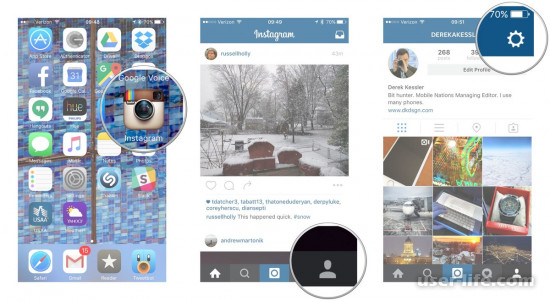
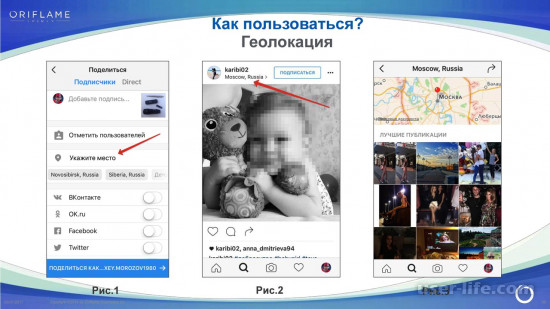
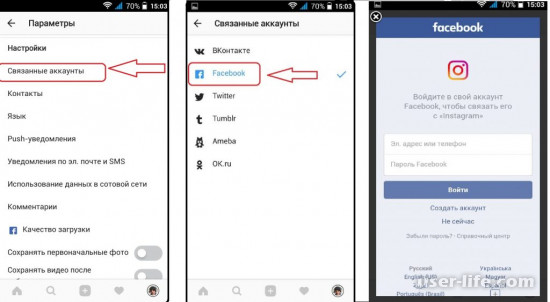

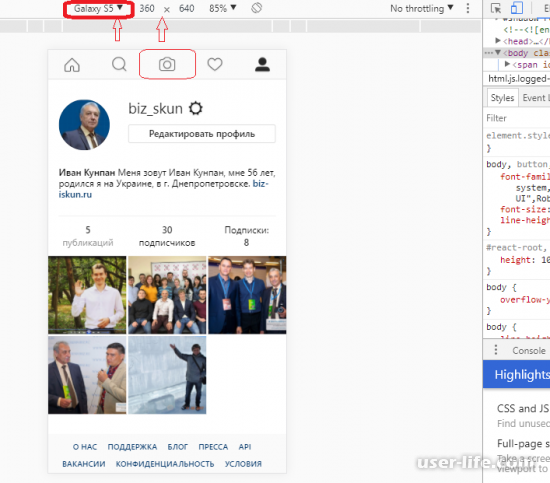
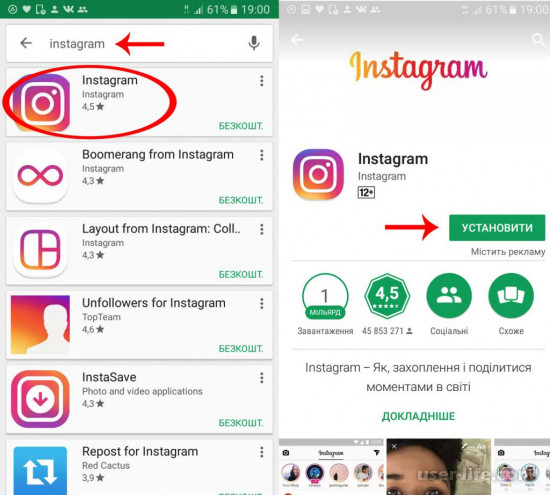
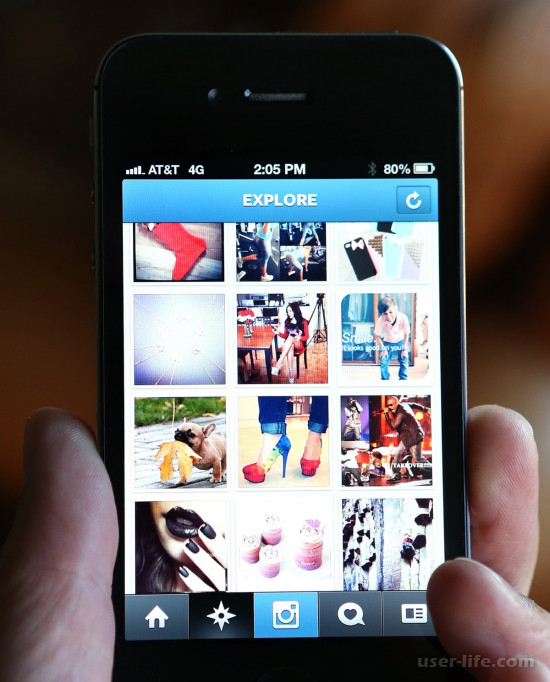

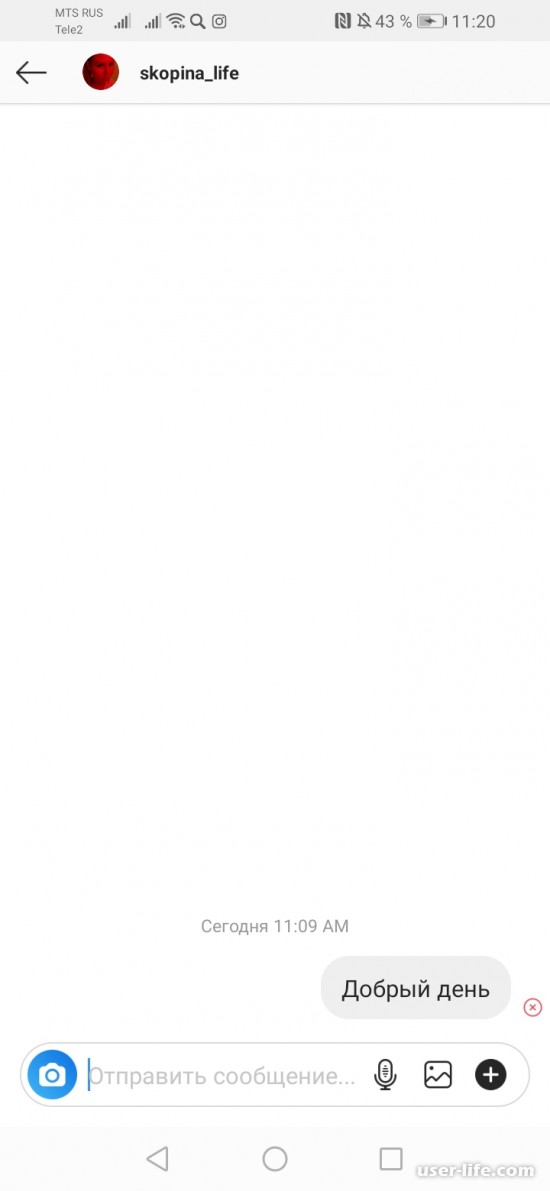
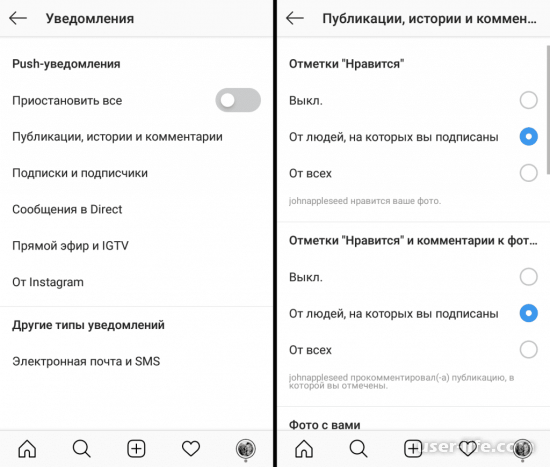

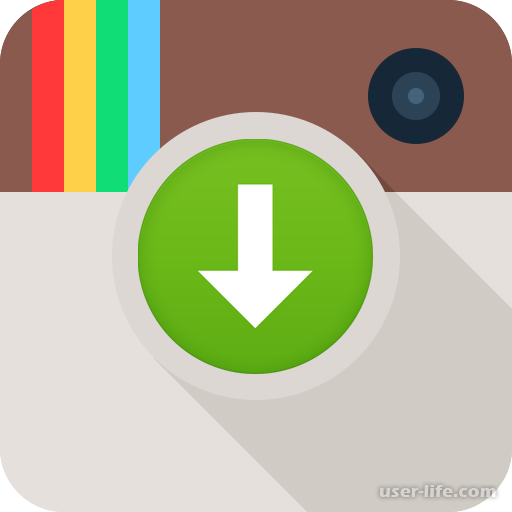







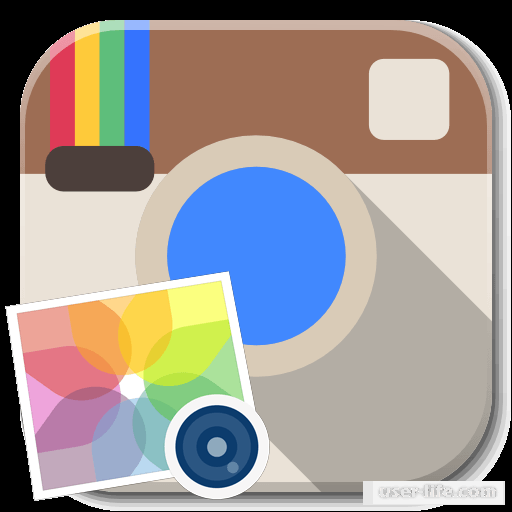


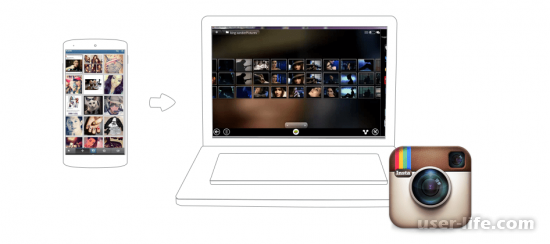













Добавить комментарий!